Page 1
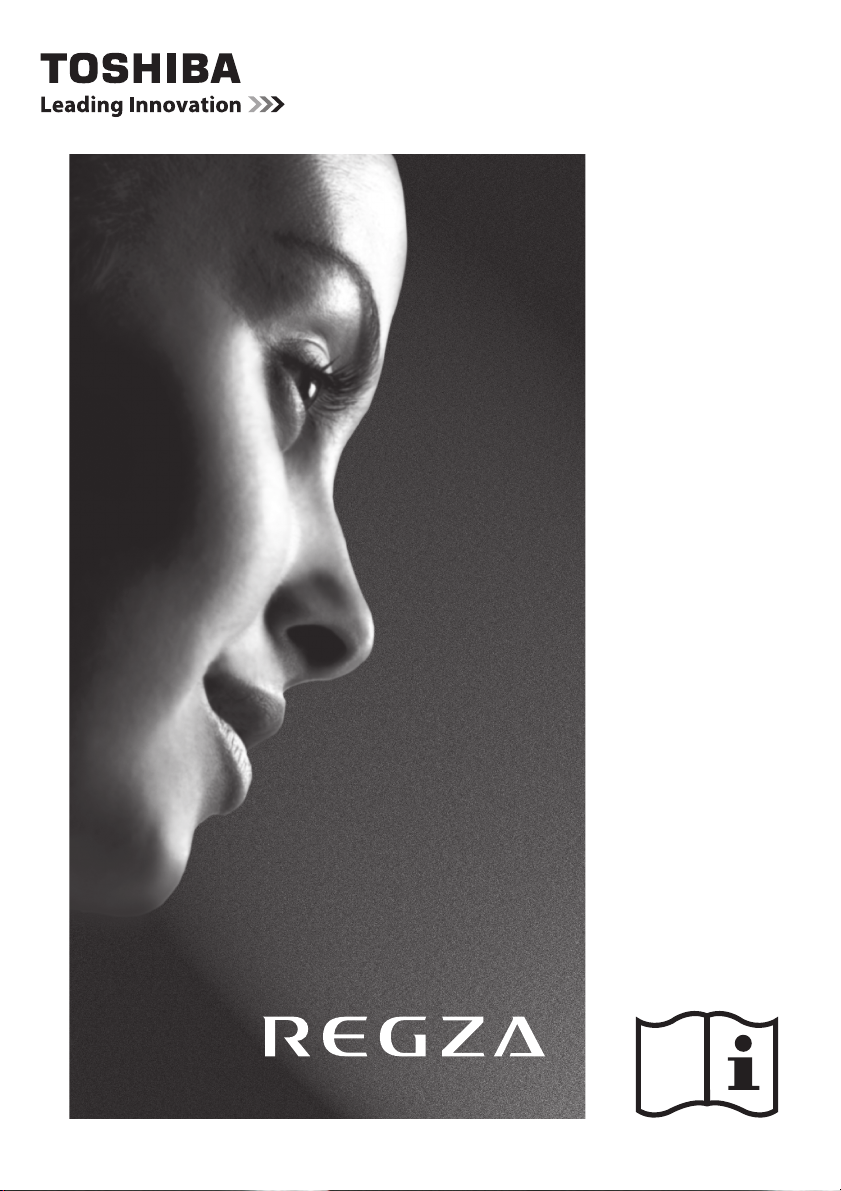
Digitale VL86*-reeks
Page 2

Inhoud
UW TV PLAATSEN
Veiligheidstips ...................................................................................................4
Installatie en belangrijke informatie ..................................................................5
De afstandsbediening ........................................................................................7
Batterijen plaatsen en werkingsbereik ....................................................7
UW TV AANSLUITEN
Aansluiten van externe apparatuur ....................................................................8
Aansluiten van een HDMI®- of DVI-apparaat op de HDMI-ingang ......................9
Een HDMI-apparaat aansluiten ................................................................9
Nederlands
Een DVI-apparaat aansluiten ...................................................................9
HDMI ARC-functie (Audio Return Channel) ..............................................9
REGZA-LINK-aansluiting ...................................................................................10
Aansluiten van een computer ..........................................................................11
Een PC aansluiten op de RGB/PC-aansluiting .........................................11
Een PC aansluiten op de HDMI-aansluiting ............................................11
Een thuisnetwerk aansluiten ............................................................................12
De tv aansluiten op een thuisnetwerk - via bedrading ...........................12
De tv aansluiten op een thuisnetwerk via een internetv erbinding -
draadloos ..........................................................................................12
Bedieningstoetsen en ingangen .......................................................................13
Inschakelen ...........................................................................................13
Gebruik van de afstandsbediening .........................................................13
De bedieningstoetsen gebruiken en aansluitingen kiezen .....................13
Menustructuur .................................................................................................14
UW TV INSTALLEREN
Opstarttoepassing ............................................................................................15
Snel instellen .........................................................................................15
Ant/Kabel/Satelliet (indien beschikbaar) ...............................................16
Satellietinstellingen ..............................................................................17
Automatisch zoeken ..............................................................................19
ATV Handmatig Zoeken ....................................................................................20
Zoeken ...................................................................................................20
Overslaan ...............................................................................................21
Posities sorteren ....................................................................................21
DTV Handmatig Zoeken ....................................................................................22
Handmatig zoeken ................................................................................22
Handmatig zoeken voor DVB-C ..............................................................22
Handmatig zoeken voor DVB-S ..............................................................22
DTV-instellingen ..............................................................................................23
Kanalen (Antenne/Kabel) ......................................................................23
Kanalen (Satelliet) .................................................................................24
Kanalen updaten bij TV uit ..................................................................... 24
DVB-tekenset .........................................................................................24
Dynamische scan ...................................................................................24
Plaatsinstelling ......................................................................................25
Verdwijnen van analoge zenders .........................................................25
BEDIENINGSTOETSEN EN FUNCTIES
Algemene bediening ........................................................................................ 26
Snelmenu ..............................................................................................26
Posities selecteren .................................................................................26
Tijdweergave – alleen analoog ...........................................................26
Stereo- en tweetalige uitzendingen ...................................................... 26
3D-functies gebruiken ..................................................................................... 27
3D-beelden bekijken ............................................................................. 27
De weergavemodus wijzigen of het 3D-formaat selecteren ..................27
De modus Auto Start instellen ...............................................................29
De 3D PIN-code instellen .......................................................................29
3D Start Melding instellen .....................................................................29
3D Vergrendeling instellen ....................................................................30
3D Timer Slot instellen .......................................................................... 30
3D Timer Inschakelen instellen ..............................................................30
Belangrijke 3D Info weergeven ..............................................................30
Het linker- en rechterbeeld omwisselen ................................................30
Aanpassen van uw kijkplek ....................................................................30
Geluidsinstellingen ..........................................................................................31
Bedieningstoetsen voor volume en geluid onderbreken .......................31
Tweetalig ..............................................................................................31
Balance ..................................................................................................31
Sound Navi ............................................................................................31
Surroundinstellingen ............................................................................. 31
Dolby Volume® ...................................................................................... 32
Dynamische bereikregeling ...................................................................32
Audioniveau offset ................................................................................ 32
Hoofdtelefooninstellingen ..................................................................... 32
Audiobeschrijving .................................................................................. 32
Breedbeeld ......................................................................................................33
Beeldinstellingen .............................................................................................35
Beeldweergavestand .............................................................................35
Voorkeursinstellingen ........................................................................... 35
Reset .....................................................................................................35
ColourMaster .........................................................................................35
Basiskleuren bijstellen ...........................................................................36
Kleurtemperatuur .................................................................................. 36
Instellingen automatische helderheidssensor .......................................36
LED achterlichtregeling ......................................................................... 36
Zwart-/witniveau ..................................................................................37
Statisch Gamma .................................................................................... 37
MPEG NR – Ruisonderdrukking ............................................................. 37
DNR – Digitale ruisonderdrukking ......................................................... 37
Resolution+ ..........................................................................................37
Active Vision M400 ................................................................................37
Bereik bewegingsdetectie .....................................................................37
De geavanceerde beeldinstellingen herstellen ......................................38
Geavanceerde Beeldinstellingen ...........................................................38
Visualisatie interne verwerking .............................................................40
Autoformaat (breedbeeld) ....................................................................40
4:3 Uitgerekt ......................................................................................... 40
Blauw beeld .......................................................................................... 40
Beeld positie ..........................................................................................40
Beeld stilzetten ...................................................................................... 41
HDMI informatiescherm ........................................................................41
2
Page 3

Uw thuisnetwerk gebruiken .............................................................................42
Het netwerk instellen .......................................................................................43
Draadloze instelling ...............................................................................43
Geavanceerde netwerkinstelling ...........................................................45
DNS-instelling .......................................................................................46
Netwerk verbindingstest .......................................................................47
Het softwaretoetsenbord gebruiken ................................................................47
Netwerkapparaat instellingen .........................................................................48
Externe apparatuur instelling ................................................................48
Media Renderer instelling ......................................................................48
Apparaatsnaam instelling ......................................................................49
Gebruiken van Toshiba Places ..........................................................................49
YouTube™ gebruiken .......................................................................................50
Het menu Functie gebruiken .................................................................50
De Media Player gebruiken ..............................................................................52
Basisbediening ......................................................................................53
Fotobestanden bekijken
(op DLNA CERTIFIED™-server of USB-apparaat) .................................54
Filmbestanden bekijken
(op DLNA CERTIFIED™-server of USB-apparaat) .................................56
Muziekbestanden afspelen
(op DLNA CERTIFIED™-server of USB-apparaat) .................................58
De functie Fotolijst gebruiken ..........................................................................60
De fotolijst openen ................................................................................ 60
De functies instellen .............................................................................. 60
Andere functies ................................................................................................62
Slot TV-paneel .......................................................................................62
Timers ..............................................................................................................62
Programmatimers – alleen digitaal .....................................................62
Aan-timer ..............................................................................................63
Slaaptimer .............................................................................................63
Spaarstandinstellingen ....................................................................................64
Automatisch TV uit (standby) ................................................................64
Automatisch uit; geen signaal ...............................................................64
Digitale scherminformatie en programmagids .................................................64
Informatie .............................................................................................64
Gids .......................................................................................................65
Genreselectie/zoeken ............................................................................66
Digitale instellingen – kinderslot ...................................................................66
Kinderslot PIN-instelling ........................................................................66
Kinderslotinstelling ...............................................................................67
Netwerkvergrendeling ...........................................................................67
Digitale instellingen – kanaalopties ...............................................................67
Favoriete kanalen selecteren .................................................................67
Favoriete kanalenlijsten ........................................................................67
Kanalen overslaan .................................................................................68
Kanalen vergrendelen ...........................................................................68
Digitale instellingen – andere instellingen ....................................................68
Ondertiteling .........................................................................................68
Audiotalen .............................................................................................68
Common interface .................................................................................69
Software-upgrades en-licenties .......................................................................69
Automatische upgrade ..........................................................................69
Zoeken naar nieuwe software ................................................................69
Netwerk upgrade ...................................................................................70
Softwarelicenties ...................................................................................70
Systeeminformatie en Reset TV .......................................................................70
Systeeminformatie ................................................................................70
Reset TV ................................................................................................. 70
Pc-instellingen .................................................................................................71
Horizontale en verticale positie .............................................................71
Klokfase .................................................................................................71
Bemonsteringsklok ................................................................................71
Reset .....................................................................................................71
Keuze randapparatuur en AV-aansluitingen ....................................................72
Keuze randapparatuur ...........................................................................72
Externe ingang overslaan ......................................................................72
Video-ingangsbronnen labelen .............................................................73
Pc-audio ................................................................................................73
Gedeelde audio zij-ingang .....................................................................73
HDMI 3 audio .........................................................................................73
HDMI-instellingen ................................................................................. 74
Digitaal audio-uitgangssignaal .............................................................74
Gebruiken van de Persoonlijke tv-stand ...........................................................75
Gebruik van REGZA-LINK .................................................................................. 76
REGZA-LINK inschakelen ........................................................................76
TV Auto aan/uit ..................................................................................... 76
Auto uit (standby) ................................................................................. 76
Versterkerregeling ................................................................................. 76
Begininstelling luidsprekers ..................................................................76
Cijfertoetsen signaaldoorgifte ...............................................................76
Selectie van REGZA-LINK-apparaat ........................................................77
REGZA-LINK apparatuurbediening .........................................................77
REGZA-LINK één-toetsbediening ...........................................................77
REGZA-LINK-standby .............................................................................77
REGZA-LINK-geluidsregeling .................................................................78
Toshiba-pc compatibel met REGZA-LINK ............................................... 78
TELETEKST
Teletekst ..........................................................................................................79
Kiezen van de modi ...............................................................................79
Informatie over teletekst ....................................................................... 79
Teletekstpagina’s doorlopen met Automatisch ..................................... 79
Teletekstpagina’s doorlopen met LIST ...................................................79
Bedieningsknoppen ............................................................................... 80
PROBLEMEN OPLOSSEN
Vragen en Antwoorden .................................................................................. 81
INFORMATIE
Licentie-informatie ..........................................................................................84
Informatie ........................................................................................................86
Technische gegevens en accessoires ................................................................91
Nederlands
3
Page 4
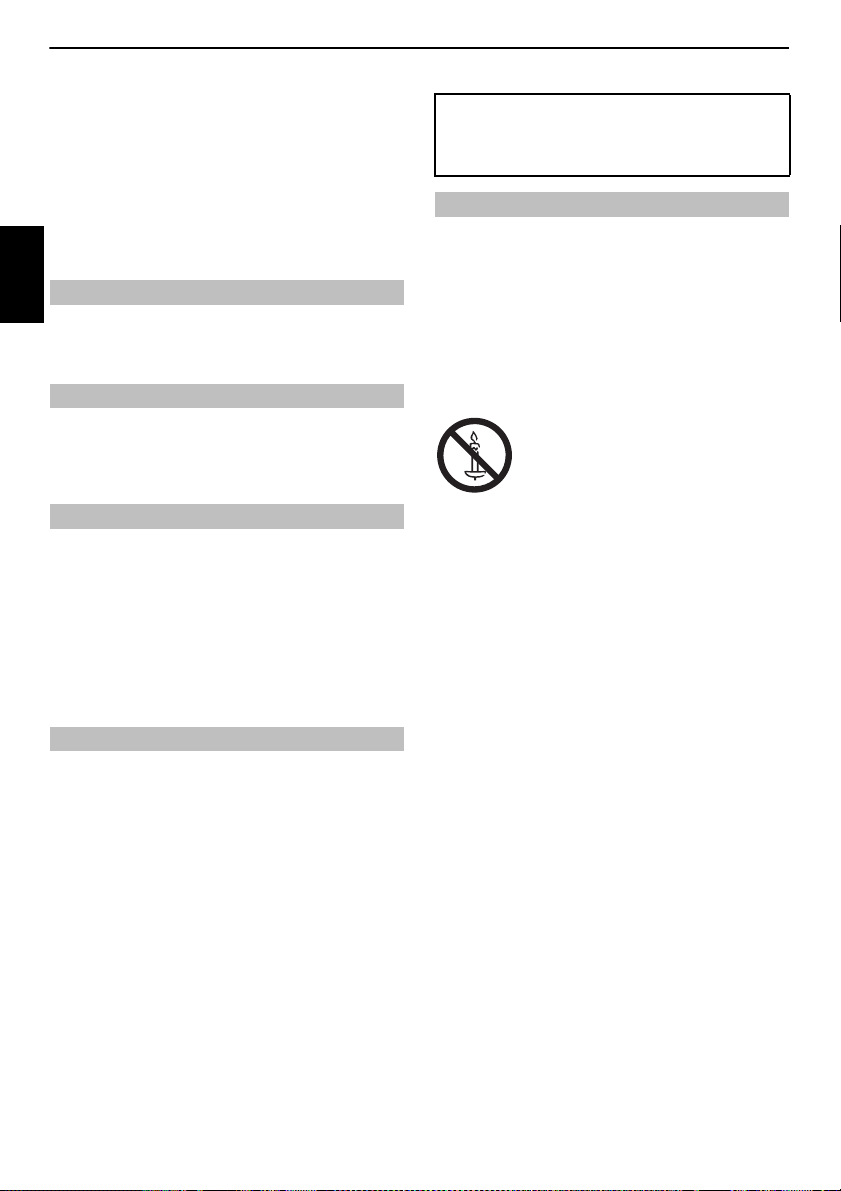
UW TV PLAATSEN
Veiligheidstips
Dit apparaat voldoet aan internationale veiligheidsnormen, maar zoa ls
bij alle elektrische apparaten, geldt ook voor dit apparaat dat er
voorzichtig mee moet worden omgegaan om ervoor te zorgen dat het
optimaal en veilig functioneert. U wordt daarom vriendelijk verzocht om
onderstaande punten door te lezen. Ze zijn van algemene aard en
bedoeld om u bij de omgang met al uw elektrische apparaten te helpen.
Het is daarom mogelijk dat sommige punten niet op het zojuist door u
gekochte artikel van toepassing zijn.
Nederlands
Laat voor ventilatie tenminste 10 cm vrij rondom de TV. Dit voorkomt
oververhitting en eventuele beschadiging van de TV. Vermijd plaatsing
van de TV op een stoffige plek.
Het TV-toestel kan worden beschadigd indien het in direct zonlicht of
dicht bij een verwarming staat. Vermijd plaatsen met extreem hoge
temperaturen of vochtigheid. Plaats de TV in een omgeving waar de
temperatuur niet onder de 5°C daalt en niet boven de 35°C uitkomt.
Dit apparaat dient op een stopcontact met een netspanning van 220240V wisselstroom, 50/60Hz te worden aangesloten. Sluit het toestel
nooit aan op een gelijkstroombron of op een andere voedingsbron. Let
erop dat de TV niet op het netsnoer staat. Gebruik alleen het bijgeleverde
netsnoer.
Verwijder IN GEEN GEVAL de stekker van het netsnoer. Deze bevat een
speciaal radiostoringfilter en indien dit wordt verwijderd, zal dit de
prestaties van het toestel nadelig beïnvloeden.
IN GEVAL VAN TWIJFEL DIENT U DE HULP VAN EEN PROFESSIONELE
ELEKTROMONTEUR IN TE ROEPEN.
Lees de handleiding voordat u het apparaat gaat gebruiken.
Controleer of alle elektrische verbindingen (inclusief netsnoer,
verlengings- en verbindingssnoeren) van goede kwaliteit zijn en voldoen
aan de eisen van de fabrikant van het apparaat. Schakel het apparaat uit
en trek de stekker uit het stopcontact voordat u het aansluit of
aansluitingen verandert.
Neem contact op met de handelaar waar u het apparaat heeft gekocht
indien u vragen heeft met betrekking tot de installatie, werking of
veiligheid van uw apparaat.
WAARSCHUWING: Om letsel te voorkomen, moet dit toestel goed
worden vastgemaakt aan de vloer/wand, overeenkomstig de insta llatieinstructies. Zie bladzijde 5.
Wees voorzichtig met glazen panelen of met kleppen of deurtjes die
deel uitmaken van het apparaat.
Ventilatie
Warmte
Netvoeding
Wat WEL aan te bevelen is
VERWIJDER GEEN VASTE PANELEN WANT DAARACHTER BEVINDEN ZICH
GEVAARLIJKE ONDERDELEN DIE ONDER STROOM STAAN.
DE NETSTEKKER WORDT GEBRUIKT OM HET TOESTEL VOLLEDIG UIT TE
SCHAKELEN EN DIENT DAAROM GOED BEREIKBAAR TE ZIJN.
Wat NIET aan te bevelen is
Blokkeer de ventilatieopeningen van het apparaat niet met
voorwerpen zoals kranten, kleedjes, gordijnen enz. Oververhitting
beschadigt het apparaat en leidt tot een kortere levensduur.
Zorg ervoor dat er geen vloeistoffen op het apparaat kunnen druppelen
of spetteren en plaats geen met vloeistof gevulde voorwerpen, zoals
vazen, op het apparaat.
Plaats geen hete, brandende of gloeiende voorwerpen, zoals
brandende kaarsen of nachtlampjes, op of in de buurt van het apparaat.
Hoge temperaturen kunnen ertoe leiden dat plastic gaat smelten en
brand veroorzaken.
WAARSCHUWING: om brand te voorkomen, mag
u geen kaarsen of andere open vlammen in de
buurt van dit product plaatsen.
Gebruik nooit geïmproviseerde consoles en bevestig de poten NOOIT
met houtschroeven. Voor optimale veiligheid dient u de bij het toestel
horende console, wandsteunen of poten te gebruiken en deze met
behulp van de meegeleverde onderdelen volgens de gebruiksaanwijzing
te monteren.
Laat het apparaat nooit zonder toezicht ingeschakeld, tenzij in de
handleiding staat dat het is ontworpen om zonder toezicht te worden
gebruikt of is uitgerust met een standby-stand. Schakel het apparaat met
behulp van de betreffende schakelaar uit en zorg ervoor dat uw
huisgenoten ook weten hoe dit moet worden gedaan. Voor mensen met
een handicap kan het noodzakelijk zijn om speciale voorzieningen te
treffen.
Gebruik het apparaat niet als er aanwijzingen zijn dat het niet
normaal functioneert of als het op welke manier dan ook beschadigd is –
schakel het apparaat uit, trek de stekker uit het stopcontact en neem
contact op met uw handelaar.
WAARSCHUWING – een erg hoog geluidsvolume van de hoofdtelefoon
kan tot gehoorbeschadiging leiden.
Let er VOORAL op dat NIEMAND, in het bijzonder kinderen, tegen
het scherm of de behuizing duwt of ero p sla at of iets in de g aten ,
sleuven of andere openingen van de behuizing steekt. Deze
handelingen kunnen het scherm of interne onderdelen
beschadigen.
Sluit NOOIT de bijgeleverde COMPONENT-adapterkabel of AVadapterkabel aan op een stopcontact. Deze kabels mogen
UITSLUITEND in de aansluitingen gestoken worden die hiervoor
voorzien zijn aan de achterkant/zijkant van de tv.
Neem NOOIT risico’s met welk soort elektrische apparatuur dan
ook – het is altijd beter om het zekere voor het onzekere te
nemen.
4
Page 5

UW TV PLAATSEN
Stevige verbinding (zo kort mogelijk)
Steunklem
Bevestigingsstrip
Schroef
(meegeleverd)
Bevestigingsstrip
‘P’-klem
Het type standaard hangt af van het model
Installatie en belangrijke informatie
De beste plek
Plaats de televisie op een plek waar u geen last hebt van direct zonlicht of
felle verlichting. De beste verlichting om tv te kijken is zachte, indirecte
verlichting. Gebruik gordijnen of jaloezieën om ervoor te zorgen dat er
geen direct zonlicht op het beeldscherm valt.
Plaats de TV op een stabiel, horizontaal oppervlak dat het gewicht
van de TV kan dragen. Om verwondingen te voorkomen en het
toestel stabiel te houden, bevestigt u de TV aan het horizontale
oppervlak met de aangepaste bevestigingsstrip of aan een muur
met behulp van een stevig koord aan de meegeleverde Pkle mmen . Zet de tv ande rs va st op een h oriz onta al op perv lak m et
de meegeleverde bevestigingsschroef.
LCD-schermen worden geproduceerd volgens de allerhoogste
kwaliteitsnormen, maar het kan desondanks soms voorkomen dat er op
sommige gedeelten van het scherm individuele beeldpuntjes donker
blijven of juist doorlopend oplichten.
Zorg ervoor dat de tv wordt geïnstalleerd op een plaats waar er niet tegen
kan worden gelopen of gestoten. Het scherm kan namelijk breken of
beschadigd raken door overmatige druk. Zorg er eveneens voor dat er geen
kleine voorwerpen in de sleuven of openingen in de behuizing worden
gestoken.
Reinigen van het scherm en de standaard...
Schakel het toestel uit en reinig het scherm en de standaard met een zachte, droge doek. Wij adviseren om voor de reiniging van het scherm of de
standaard geen schoonmaak- of reinigingsmiddelen te gebruiken aangezien dit schade kan veroorzaken.
Attentie
Dit toestel kan uitsluitend digitale uitzendingen ontvangen in de landen die in de rubriek “Land” van het menu “Instelling/Systeeminstelling” staan
vermeld. Afhankelijk van het land/gebied waar het toestel wordt gebruikt, is het mogelijk dat sommige functies niet beschikbaar zijn. De ontvangst van
aanvullende of gewijzigde diensten die eventueel in de toekomst besc hikbaar worden, kan met dit toestel niet worden gegarandeerd.
Stilstaande beelden van 4:3-uitzendingen, teletekst, omroeplogo’s, computer-displays, videospelletjes, schermmenu’s enz. die langere tijd worden
weergegeven, kunnen op het scherm zichtbaar blijven – daarom is het aan te bevelen om zowel de helderheid als het contrast te verminderen.
Wanneer u het 4:3-formaat gedurende een lange periode onafgebroken gebruikt op een 16:9-scherm, is het mogelijk dat de omtrek van het 4:3-beeld
zichtbaar blijft. Dit wijst niet op een storing van de LCD-TV en valt niet onder de garantie van het product. Door regelmatig andere beeldformaten te
gebruiken (bv. Super live), kunt u de vorming van permanente nabeelden voorkomen.
Nederlands
UITSLUITINGSCLAUSULE
Toshiba kan in geen geval aanspra kelijk worden gesteld voor verlies en/of schade aan het product die het gevolg is van:
i) Brand;
ii) Aardbeving;
iii) Onopzettelijke beschadiging;
iv) Opzettelijk misbruik van het product;
v) Gebruik van het pro duct onder ongepaste omstandigheden;
vi) Verlies en/of schade aan het product terwijl het in het bezit van derden was;
vii) Eventuele schade of verlies veroorzaakt doordat de eigenaar de in deze handleiding gegeven instructies niet of onjuist heeft opgevolgd;
viii) Eventuele schade of verlies die het directe gevolg is van misbruik of een defect aan het product terwijl het in combinatie met andere apparatuur werd gebruikt;
Bovendien aanvaardt Toshiba in geen geval aanspra kelijkheid voor enige vorm van gevolgschade, waaronder begrepen maar niet beperkt tot winstderving,
bedrijfsonderbreking, verlies va n vastgelegde gegevens, zij het veroorzaakt tijdens gewo on bedrijf of misbruik van het product.
OPMERKING: Indien beschikbaar moet een door Toshib a goedgekeurde muurbeugel of standaard worden gebruikt.
5
Page 6
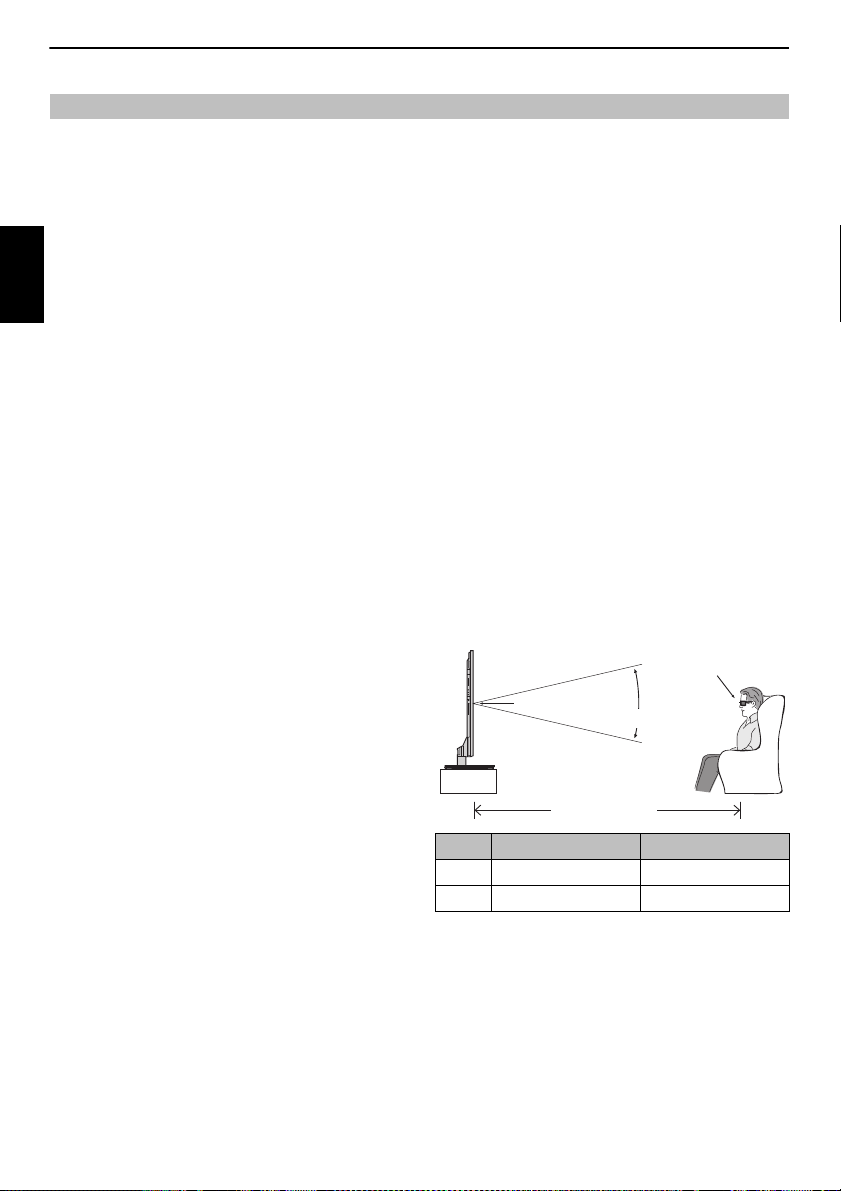
UW TV PLAATSEN
Midden van het scherm
Kijkafstand
Dezelfde hoogte als het
midden van het scherm.
Kijkhoek
De 3D-bril gebruiken
Over de 3D-bril
• Probeer in geen geval de 3D-bril zelf te repareren, modificeren of uit
elkaar te halen.
Hierdoor kunt u onwel raken wanneer u vervolgens weer 3D-beelden gaat
bekijken.
• Gebruik de 3D-bril niet wanneer deze gebarsten of kapot is, of niet naar
behoren functioneert.
Als u de bril in een dergelijke toestan d blijft gebruiken, kan dit tot letsels,
vermoeidheid van de ogen of misse lijkheid leiden.
Nederlands
• Ga niet rechtstaan of loop niet rond terwijl u de 3D-bril draagt.
U kunt mogelijk uw evenwicht verliezen, wat ertoe kan leiden dat u valt of andere
ongelukken veroorzaakt.
• Draag de 3D-bril enkel als u 3D-programma's bekijkt.
Niet voor gebruik als zonnebril.
• Laat de 3D-bril niet vallen, oefen er geen druk op uit of stap er niet op.
Als u dit wel doet, kunt u de gl azen beschadigen, wat tot letsels kan leiden.
Blootstellen van de 3D-bril aan vloeistoffen of te hoge h itte kan de bril kapot
maken.
• Als uw neus of slaap rood wordt, of wanneer u pijn voelt, of ander
ongemak, moet u het gebruik van de 3D-bril staken.
Deze symptomen kunnen zich voordoen wanneer u de 3D-bril langere tijd op
heeft.
Waarschuwingen over het bekijken van 3D-beelden
• Sommige kijk ers kunnen een aanval of black-out ervaren als ze worden
blootgesteld aan bepaalde flitsende beelden of het licht van bepaalde
3D-televisiebeelden of -videogames.
Personen die reeds eerder toevallen, episodes v an bewusteloosheid of andere
symptomen die verband kunnen houden met een epile ptische aandoening
hebben gehad, of personen bij wie epilepsie in de famil ie voorkomt, moeten eerst
een arts raadplegen voor zij de 3D-functie gaan gebruiken.
• Gebruik de 3D-functie niet als u onder invloed van alcohol bent.
• Als u ziek bent of u zich ziek voelt, dient u het bekijken van 3D-beelden
te voorkomen en indien nodig uw geneeskundige te raadplegen.
• Als u een van de volgende symptomen ervaart terwijl u 3Dvideobeelden bekijkt, stop dan met kijken en contacteer uw
geneeskundige:
Stuiptrekkingen, oog- of spiertrekkingen, het bewustzijn verliezen, een
gewijzigd zicht, onbeheerste bewegingen, desoriëntatie, vermoeidheid van de
ogen, misselijkheid/overgeven, duizelighei d, hoofdpijn.
• Als uw ogen vermoeid raken, of wanneer u ander ongemak ondervindt
van het bekijken van 3D-beelden, dient u de 3D-bril af te zetten en het
gebruik ervan te staken tot uw toestand verbeterd is.
• Het kijken in 3D kan duizeligheid en /of desoriëntatie veroorzaken bij
bepaalde kijkers.
Vermijd dus verwondingen door uw tv niet in de buurt van open trappenhuizen,
balkons of kabels te plaatsen.
Ga ook niet in de buurt zitten van objecten die kunnen breken als u e r per ongeluk
tegen stoot.
• Draag altijd de 3D-bril als u 3D-beelden bekijkt.
Als u 3D-beelden bekijkt zonder een 3D-bril, kan dit vermoeidheid van de og en
veroorzaken.
• Gebruik geen 3D-bril en bekijk geen 3D-beelden onder een te grote
hoek, of vanuit een liggende positie.
Onder deze omstandigheden gaat het 3D-ef fect verloren en kunnen uw ogen
gemakkelijk vermoeid raken.
• Wij raden u aan om de ogen van de kijkers en de 3D-bril op hetzelfde
niveau als het scherm te houden.
• Als u een voorgeschreven bril of voorgesc hreven lenzen heeft, draagt u
de 3D-bril over deze heen.
Als u 3D-beelden bekijkt zonder de geschikte bril of lenzen, kan dit vermoeidheid
van de ogen veroorzaken.
• Stop met kijken als de 3D-beelden vaak dubbel verschijnen of als u de
beelden niet in 3D ziet.
Onophoudelijk kijken kan vermoeidheid van de og en veroorzaken.
• Gezien de mogelijke invloed op de ontwikkeling van het zicht, moeten
kijkers van 3D-videobeelden 6 jaar of ouder zijn.
Kinderen en tieners kunnen gevoeliger zijn v oor gezondheidsproblemen die in
verband staan met het kijken in 3D en moeten onder streng toezicht staan om
aanhoudend kijken zonder rust te voorkomen.
• Voor het beste 3D-effect en om te voorkomen dat uw ogen vermoeid
raken, moet u een geschikte kijkplek kiezen.
De beste kijkplek bevindt zich op de hieronder aangege ven kijkafstand, met uw
ogen op dezelfde hoogte als het midden van het scherm. Waar het hart van de
optimale kijkplek zich daadwerkelijk bevindt hangt med e af van het gebruikte
toestel. De bruikbare kijkplek bevindt zich in het algemeen in het bereik zoals
staat aangegeven in de onderstaan de tabel (daadwerkelijke hoek niet
weergegeven in de tekening).
Kijkhoek Kijkafstand
42VL Ongeveer 26 graden Meer dan 1,6 m
47VL Ongeveer 26 graden Meer dan 1,8 m
BELANGRIJK: Als u het beeld dubbel ziet, bevinden uw ogen zich te hoog of te laag ten
opzichte van het midden van het scherm. Pas uw kijkplek zo aan dat uw ogen zich beter
in het midden van het scherm bevinden om te voorkomen dat uw ogen snel vermoeid
raken en om te kunnen profiteren van de beste 3D-weergave.
6
Page 7
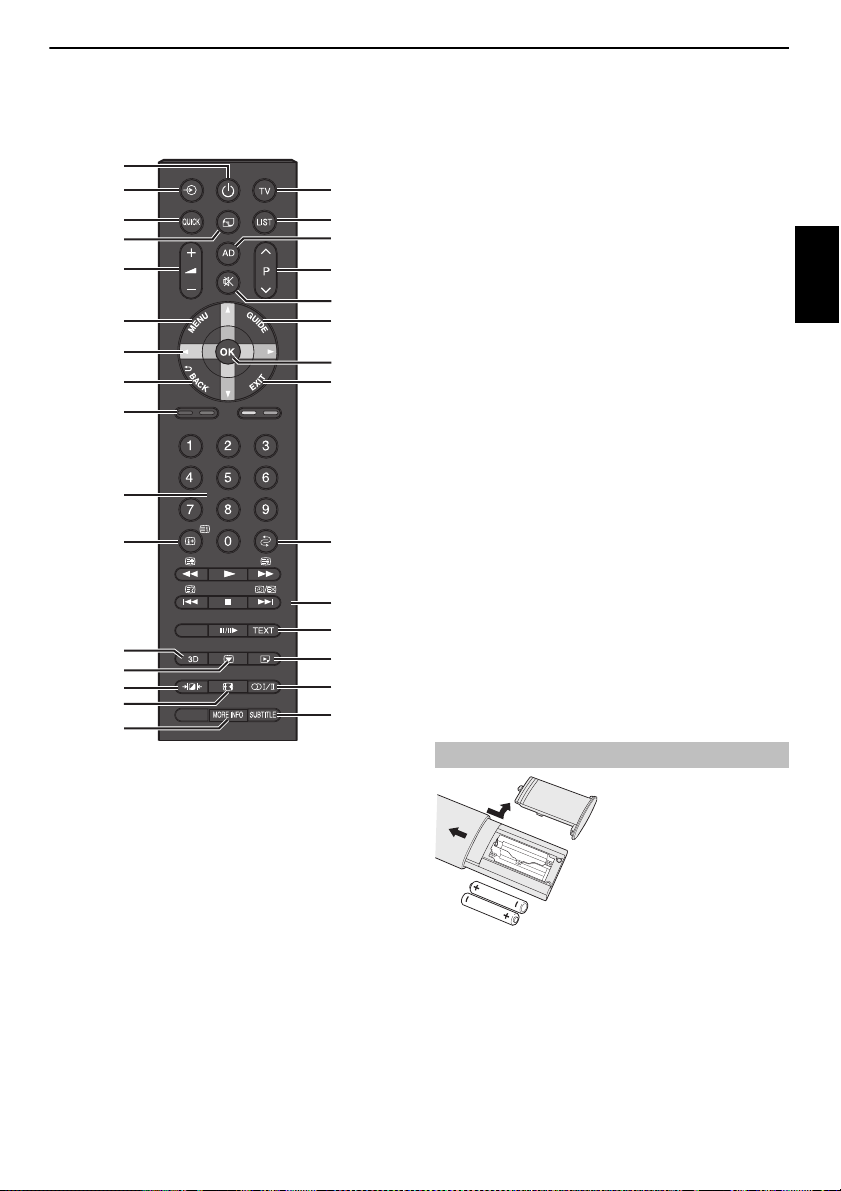
UW TV PLAATSEN
16
20
30
29
23
19
17
15
13
11
7
5
4
2
1
18
24
27
26
28
25
14
12
9
10
8
6
3
21
22
De afstandsbediening
Eenvoudig overzicht van uw afstandsbediening.
1 Inschakelen/Standby
2 Kiezen van externe apparatuur
3 De stand TV selecteren
4 Het Snelmenu raadplegen
5 Openen van de “TOSHIBA PLACES” beginpagina
Wanneer er geen verbinding met het netwerk is, zal er een foutmelding
verschijnen.
6 De lijst met analoge of digitale kanalen oproepen
7 Regelen van tv-volume
8 De audiobeschrijving in- of uitschakelen
9 Onderbreken van tv-volume
10 Wijzigen programmaposities
Teletekstpagina’s wijzigen
11 Schermmenu’s
12 Weergeven van het scherm met de digitale programmagids
13 Met de pijlen kunt u binnen een menu de cursor op het scherm omhoog,
omlaag, naar links of naar rechts bewegen.
14 Druk op OK om uw keuze te bevestigen
15 Terugkeren naar het vorige menu
16 Menu’s verlaten
17 Gekleurde toetsen: Toetsen voor teletekst en interactieve diensten
18 Cijfertoetsen
19 Weergeven van scherminformatie
De inhoudspagina oproepen in de stand Teletekst
20 Terugkeren naar de vorige programmapositie
21 In de stand TV:
D Analoge tijdweergave
Bij gebruik van de
programmagids:
Z –24 uur
z +24 uur
CC –1 pagina
cc +1 pagina
22 Teletekst weergeven
23 Schakelen tussen de 2D- en 3D-stand
24 Beeld stilzetten
25 Het menu Media Player openen
26 Selecteerbare beeldvoorkeursinstellingen
27 Breedbeeld
28
s Stereo/tweetalig
29 Het menu Meer Informatie openen
30 Digitale ondertiteling of analoge teleteksto ndertiteling indien aanwezig
In de stand Teletekst:
A Verborgen informatie
oproepen
B Pagina vasthouden
C Vergroten van de
weergave
D Een pagina selecteren
terwijl u naar een
programma kijkt
Tijdens het afspelen:
c
AFSPELEN
v STOPPEN
W/w PAUZEREN/STAPPEN
Z TERUGSPOELEN DOOR
OVERSLAAN
CC TERUGSPOELEN
cc VOORUITSPOELEN
z VOORUITSPOELEN DOOR
OVERSLAAN
Batterijen plaatsen en werkingsbereik
Verwijder het klepje van de batterijhouder
en let erop dat u de batterijen op de juiste
manier en met de polen in de goede richting
in het batterijvak plaatst.
De afstandsbediening werkt op batterijen
van het type AAA, IEC R03 1,5 V.
Gebruik geen gebruikte oude en nieuwe
batterijen samen en combineer nooit
verschillende soorten batterijen met elkaar.
voorkomen dat er zuur in de batterijhou der lekt. Werp de batterijen weg in
overeenstemming met de instructies op pagina 85 van deze hand leiding.
Waarschuwing: Batterijen mogen niet aan grote hitte, zoals van d e zon, open vuur
en dergelijke, worden blootgesteld.
De afstandsbediening functioneert minder goed op een afstand van meer dan vijf
meter van het toestel of bij gebruik onder een hoek van meer d an 30 graden ten
opzichte van het midden van de tv. Indien het bereik afneemt, is het mogelijk dat de
batterijen aan vervanging toe zijn.
Verwijder lege batterijen meteen om te
7
Nederlands
Page 8
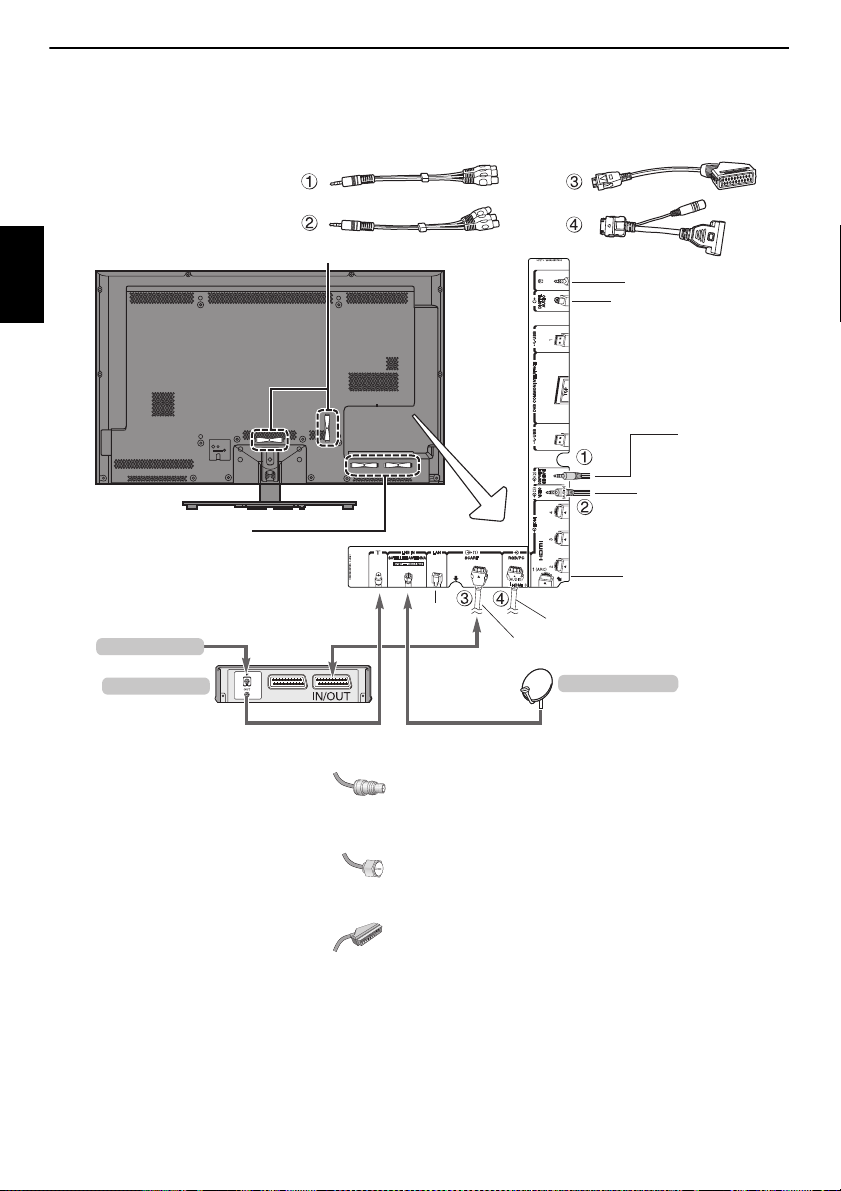
UW TV AANSLUITEN
Kabelklemmen(voortypemetstandaard)
Kabelklemmen
(voortypemetmuurbeugel)
RGB/PC INGANG
SCART-INGANG
HEADPHONE aansluiting
LAN-poort
HDMI 1/2/3/4 INGANGEN
COMPONENT
VIDEO INGANG
(EXT 2)
VIDEO INGANG (EXT 3)
DIGITALE AUDIO-UITGANG
(OPTISCH)
Satellietantenne
Mediarecorder
Antennekabel
* Wanneer de COMPONENT VIDEO INPUT (EXT 2) wordt gebruikt, moet u ook de adapterkabel 2 (RODE en WITTE stekkers) gebruiken als audiokabels voor de VIDEO/AUDIO
INPUT (EXT 3). EXT 3 Audio wordt gedeeld.
“F-type”
Aansluiten van externe apparatuur
Schakel dit toestel en alle andere apparatuur uit voordat uit voordat u externe apparatuur aansluit. Als er geen schakelaar aanwezig
is, verwijdert u de stekker van het netsnoer uit het stopcontact.
Nederlands
Antennekabels:. . . . . . . . . . . . . . . . . . . . . . . . . . . . . . . . . . . . . . . . . .
Sluit de antenne aan op de antenne-ingang aan de achterzijde van het toestel.
Als u een decoder en/of mediarecorder gebruikt, dient de antennekabel via de
decoder en/of de mediarecorder naar de tv te lopen.
Satellietkabel:. . . . . . . . . . . . . . . . . . . . . . . . . . . . . . . . . . . . . . . . . . .
Sluit de LNB van de satellietantenne aan op de SAT ELLITE ANTENNA-aansluiting
op de TV. U kunt TV, radio, interactieve TV en HD TV helder ontvangen.
SCART-kabels: . . . . . . . . . . . . . . . . . . . . . . . . . . . . . . . . . . . . . . . . . . .
Verbind de IN/OUT-aansluiting van de mediarecorder met de televisie.
Sluit de TV-aansluiting van de decoder aan op de televisie.
Voordat u Automatisch zoeken start, dient u de decoder en med iarecorder
Standby zetten.
De audio-aansluitingen naast de COMPONENT VIDEO INPUT aansluitingen
accepteren L en R audiosignalen.
Op de digitale audio-uitgang kan een geschikt surround sound-systeem worden
aangesloten.
OPMERKING: Deze uitgang is altijd ingeschakeld.
HDMI® (High-Definition Multim edia Interface) is bestemd voor gebruik met een
DVD-speler decoder of elektrisch apparaat met digitale audio- en video-uitgang. Zie
pagina 87 voor geaccepteerde vid eo- of pc-signaalformaten voor de
HDMIaansluitingen.
OPMERKING: Hoew el de ze tv o p HDM I-ap parat uur k an wor den a ange slote n, is het
mogelijk dat sommige apparatuur niet correct functioneert.
De LAN-poort wordt gebruikt om de tv a an te sluiten op uw thuisnetwerk.
Deze tv kan digitale inhoud afspelen die op geslagen is op een DLNA CERTIFIED™ product dat beschikt over een serverfunct ie.
Omdat er een grote reeks externe apparatuur op de achterzijde van uw tv
kan worden aangesloten, moet u de betreffende handleiding(en) van alle
randapparatuur raadplegen.
Als de tv automatisch o verschakelt op de monitorfunctie voor extern e apparatuur,
kunt u naar het gewone tv-programma terugkeren door op de toets van de
gewenste programmapositie te drukken. Om het signaal van externe apparatuur op
te roepen, drukt u op
HDMI 4, PC of ATV te selecteren.
Wanneer de externe ingangsstand wordt geselecteerd terwijl u naar een DTVprogramma kijkt, produceert de SCART-aanslui ting geen audio-/videosignalen.
8
o om DTV, EXT 1, EXT 2, EXT 3, HDMI 1, HDMI 2, HDMI 3,
Page 9

UW TV AANSLUITEN
de achterzijde van uw TV
HDMI-apparaat
HDMI-kabel
Audiokabel voor
verbinding HDMI aan
TV (niet meegeleverd)
HDMI-naarDVIadapterkabel
DVI-apparaat
de achterzijde van uw TV
de achterzijde van uw TV
AV-versterker die ARC ondersteunt
HDMI-kabel
Aansluiten van een HDMI®- of DVIapparaat op de HDMI-ingang
De HDMI-ingang van uw TV ontvangt d igitaal geluid en nietgecomprimeerd digitaal beeld van een extern HDMI-apparaat of
niet-gecomprimeerd digitaal beeld van een extern DVI (Digital Visual
Interface)-apparaat.
Deze ingang is bestemd voor d e ontvangst van digitale HDCP (High-Bandwidth
Digital-Content Protection)-programma’s van ele ktronische
EIA/CEA-861-D-apparatuur (zoals een set top box of DVD-speler met HDMI- of
DVI-uitgang). Zie pagina 87 voor geaccepteerde videosi gnaalformaten.
OPMERKING:
• Als gevolg van de ontwikkeling van een nieuwe standaard is het mogelijk dat
sommige oudere HDMI-apparaten niet goed werken op uw nieuwste HDMI-TV.
Verwijder eerst uw HDMI-kabel en probeer dan de opties INSTAPORT™ en
Materiaaltype inschakelen in te stellen op “Uit”. Norm aal zal uw bestaande
HDMI-apparaat nu goed op uw TV werken. Zie pagina 74.
• Ondersteunde audio-indeling Linear PCM, Dolby Digital (AC-3),
bemonsteringsfrequentie 32/44,1/48 kHz.
Een HDMI-apparaat aansluiten
Sluit een HDMI-kabel aan (type A-stekker) op de HDMI-aansluiting.
Voor een goede werking raden wij u aan om een HDMI-kabel voorz ien van het
HDMI-logo te gebruiken ( ).
• Als uw HDMI-aansluiting 1080p aankan en/of uw tv vernieuwingssnelheden van
meer dan 50 Hz aankan, hebt u een kabel nodig van ca tegorie 2. Een
conventionele HDMI/DVI-kabel werkt mogelijk niet goed met dit model.
• HDMI-kabels dragen zowel beeld als geluid over. U hebt geen extra analoge
audiokabels nodig (zie afbeelding).
• Zie het hoofdstuk “HDMI 3 audio” op pagina 73.
Een DVI-apparaat aansluiten
Sluit een HDMI-naar-DVI-adapterkabel ( HDMI type A stekker) aan op de HDMI 3aansluiting en sluit audioka bels aan op de PC/HDMI 3 (AUDIO)-uitgang (z ie
afbeelding).
• De aanbevolen lengte voor een HDMI-naar-DVI-adapterkabel is 2 meter.
• Een HDMI-naar-DVI-adapterkabel draagt alleen beeld over. Voor gelui d heeft u
extra analoge audiokabels nodi g.
• Zie het hoofdstuk “HDMI 3 audio” (pagina 73).
OPMERKING:
Om ervoor te zorgen dat de instellingen van het HDMI- of DVI-apparaat correct
worden hersteld, raden wij u aan om de volgende procedures te volgen:
• Schakel eerst uw TV in en daarna het HDMI- of DVI-apparaat als u elektronische
apparaten inschakelt.
• Schakel eerst uw HDMI- of DVI-apparaat uit en daarna uw TV als u elektronische
apparaten uitschakelt.
Nederlands
Voor weergave van het beeld van het HDMI-apparaat, drukt u op
HDMI 2-, HDMI 3- of HDMI 4-modus te kiezen.
o om de HDMI 1-,
HDMI ARC-functie (Audio Return Channel)
Met deze functie kan het audiosignaal van de tv verstuurd worden naar de AVversterker via de HDMI-kabel. U hoeft dus geen kabel aan te sluiten van de audiouitgang van de tv naar de audio-ingang van de AV-versterker om de audio van de
tv-tuner weer te kunnen geven via de AV-versterker.
9
Page 10
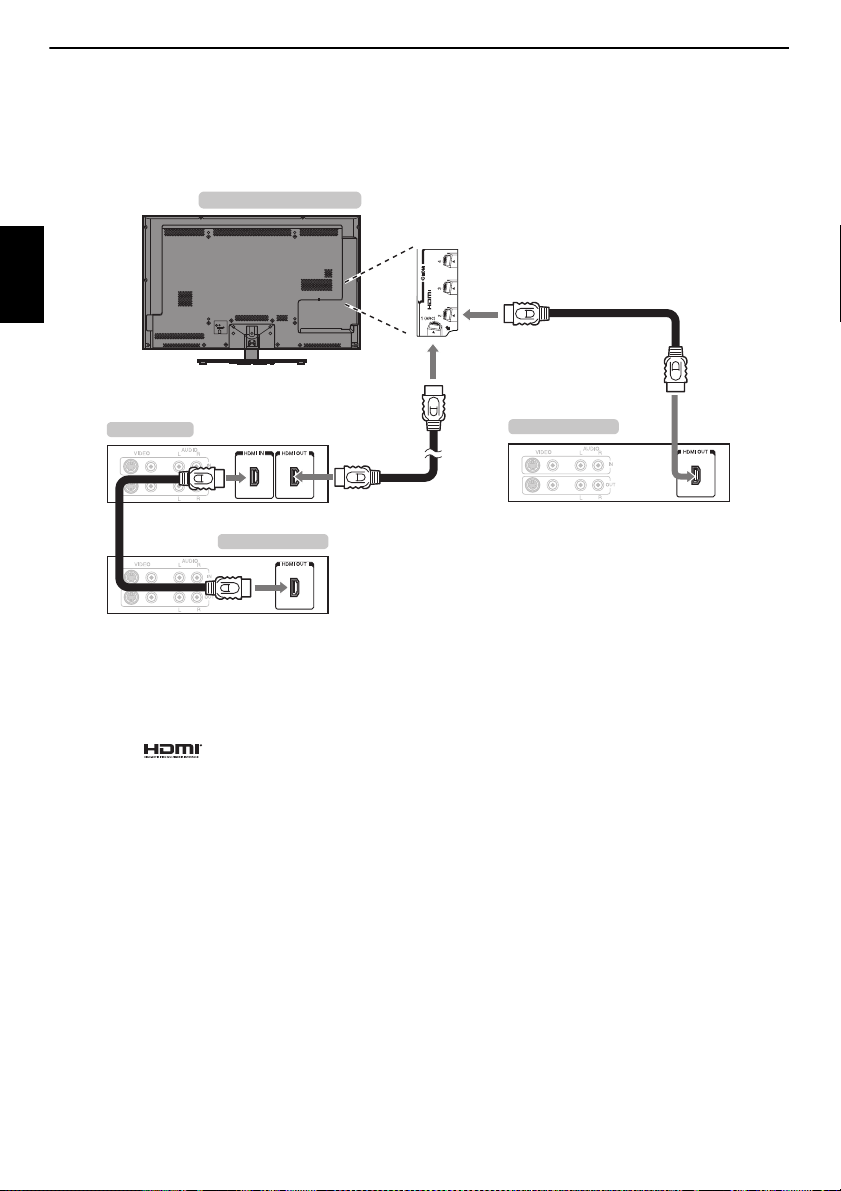
UW TV AANSLUITEN
de achterzijde van uw TV
Afspeelapparaat
AV-versterker
Afspeelapparaat
REGZA-LINK-aansluiting
Als u een REGZA-LINK AV-versterker of afspeelapparaat aansluit, kunt u via de afstandsbediening van de televisie de basisfuncties van de
aangesloten audio- en video-apparatuur regelen. Zie pagina’s 76–78 voor uitleg over de instellingen en functies.
Nederlands
Voor bovenstaande configuratie heeft u drie HDMI-kabels nodig.
OPMERKING:
• Wanneer meerdere apparaten zijn aangesloten, werkt de REGZA-LINK-functie
mogelijk niet correct.
• Voor een goede werking raden wij u aan om HDMI-kabels voorzien va n het HDMIlogo te gebruiken ( ).
• Deze functie is beschikbaar wanneer één pc en één AV-versterker afzonderlijk zijn
aangesloten. De functie werkt echter mogelijk niet goed wanneer d e pc is
aangesloten via de AV-versterker.
Voordat u de apparatuur gaat bedienen:
• Nadat u bovenstaande aansluitingen heeft uitgevoerd, stelt u de opties van het
REGZA-LINK instellen-menu in (zie pagina 76).
• De aangesloten apparaten moeten ook worden ingesteld. Raadpleeg voor meer
informatie de bedieningshandleiding van de betreffende apparatuur.
• De REGZA-LINK-functie maakt gebruik van CEC-technologie, zoals
voorgeschreven door de HDMI-standaard.
• Deze functie is alleen aanwezig op modellen die zijn uitgerust met REGZA-LINK
van Toshiba. Toshiba kan echter niet aansprakelijk worden gesteld voor de
bediening van deze functie. Zie de afzonderlijke gebruiksaanwijzingen voor
compatibiliteitsinformatie.
10
Page 11
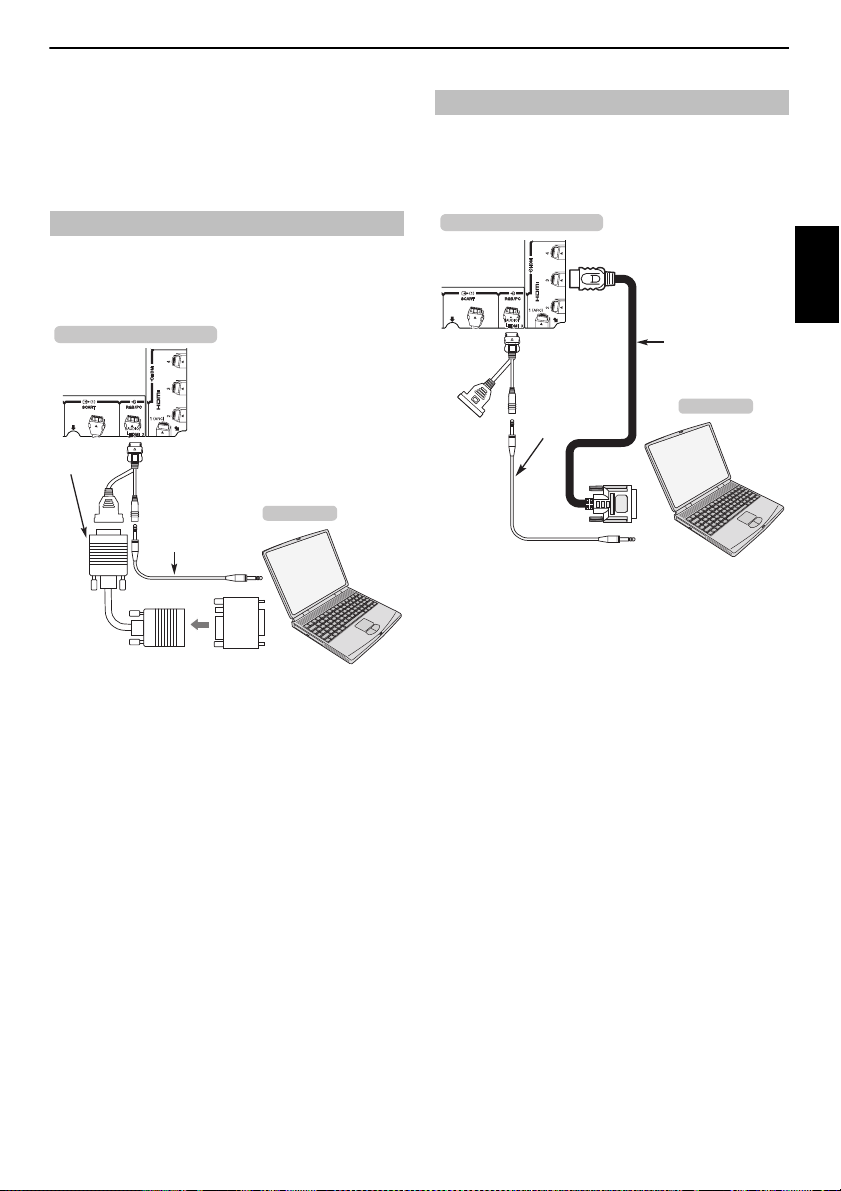
UW TV AANSLUITEN
Computer
Audiokabel voor
verbinding pc met tv
(niet meegeleverd)
de achterzijde van uw TV
Eventuele adapter
(niet meegeleverd)
Mini D-sub 15
pins-stekker
RGB/PC-kabel
(niet meegeleverd)
Aansluiten van een computer
U kunt zowel via een RGB/PC- als via de HDMI-aansluiting het
beeldscherm van uw computer op uw televisie weergeven en het
geluid beluisteren via de luidsprekers van de televisie.
Een PC aansluiten op de RGB/PC-aansluiting
Voor de aansluiting van een pc op de RGB/PC-aanslui ting op de televisie gebruikt u
een analoge (15-pins) RGB-computerka bel en een pc-audiokabel voor aansluiting
op de PC/HDMI 3 (AUDIO)-aansluiting. Selecteer PC bij de PC/HDMI 3 audio-opties
in het menu AV aansluiting in het menu Voorkeuren.
Een PC aansluiten op de HDMI-aansluiting
Voor het aansluiten van een pc op de HDMI-aansluiting van de tv hebt u e en HDMInaar-DVI-adapterkabel en een analoge au diokabel nodig.
Voor het aansluiten van een PC met HDMI-aansluiting heeft u een HDMI-kabel nodig
(type A-stekker). U hebt geen extra analoge kabel nodi g.
de achterzijde van uw TV
HDMI-naarDVIadapterkabel
Audiokabel voor
verbinding pc met
tv (niet
meegeleverd)
Zie pagina 87 voor geaccepteerde PC- en video signaalformaten.
OPMERKING:
• De randen van het beeld kunnen verborgen zijn.
• Als u een pc-model aansluit met een uniek pc-signaal, wordt dit pc-signaal
mogelijk niet goed gedetecteerd.
Computer
Nederlands
Om een PC te gebruiken, stelt u op de PC de uitgangsresolutie van de monitor in
voordat u de PC aansluit op de TV. Zie pagina 86 voor geaccepteerde pcsignaalformaten.
Voor een optimale beeldweergave gebru ikt u de PC-instelfunctie (zie pagina 71).
OPMERKING:
• De pc-audio-ingang op de tv wordt gedeeld met de a naloge HDMI 3 -audioingang (zie pagina 73).
• Sommige pc-modellen kunnen niet op deze tv worden aangesloten.
• Voor computers met een compatibele mini D-sub15-pins-aansluiting is geen
adapter nodig.
• Afhankelijk van de DVD en de specificaties van de PC waarop u DVD-video’s
afspeelt, kunnen sommige scènes worden overgeslagen o f is geen pauze
mogelijk tijdens meerhoekige scènes.
• Er kan een band aan de randen van het scherm te zien zijn of delen van het beeld
kunnen donker zijn. Dit is geen storing, maar komt doordat het apparaat het
beeld aanpast.
• Als de pc-ingangsmodus is geselecteerd, zijn een aantal televisiefuncties niet
beschikbaar zoals Kleur Systeem in het menu Instellingen/
Systeeminstelling.
• Sommige pc-modellen voeren mogelijk unieke signalen uit die de tv niet kan
detecteren (zie pagina 86).
11
Page 12

UW TV AANSLUITEN
Modem (indien beschikbaar)
Server-pc
Router met hub
de achterzijde van uw TV
Kabel- of
telefoonaansluiting
[1] [2]
[2]
[3][2]
[1] Coaxiale of telefoonkabel (afhankelijk van het type modem)
[2] Standaard LAN-kabel
[3] Sluit NOOIT een telefoonaansluiting rechtstreeks aan op de LAN-poort van de tv.
Een thuisnetwerk aansluiten
U kunt uw Toshiba-tv aansluiten op uw thuisnetwerk via de LANpoort. U kunt dit revolutionaire home entertainmentnetwerksysteem gebruiken om foto-, video- en audiobestanden te
openen die opgeslagen zijn op een DLNA CERTIFIED™-server en deze
afspelen/weergeven op de tv.
OPMERKING:
• Als u buitenshuis verbinding maakt met een gedeeld netwerk, ra den wij u aan
een router te gebruiken. Maak steeds gebruik van DLNA CERTIFIED™- producten in
een private netwerkomgeving.
Nederlands
• Als u een h ub of een switch gebruik t om de tv aan te sl uiten op uw thui snetwer k,
kunt u de automatische instelling niet gebruiken en di ent u het netwerkadres
handmatig in te stellen. Zie pagina 46.
• Gebruik de automatische instelling als u een router gebruikt met ingebouwde
DHCP-functie. Hier werkt de handmatige instelling mogelijk niet.
• Gebruik een crossover-LAN-kabel als u de tv en de pc rechtstreeks met elkaar
verbindt.
De tv aansluiten op een thuisnetwerk -
via bedrading
De tv aansluiten op een thuisnetwerk via een
internetverbinding - draadloos
Raadpleeg het onderdeel “Draadloze instelling ” op pagina 43.
de achterzijde van uw TV
TOSHIBA Dual
Band
WLAN-adapter
Toegangspunt
Router voor draadloos LAN
Modem
Computer
12
Page 13
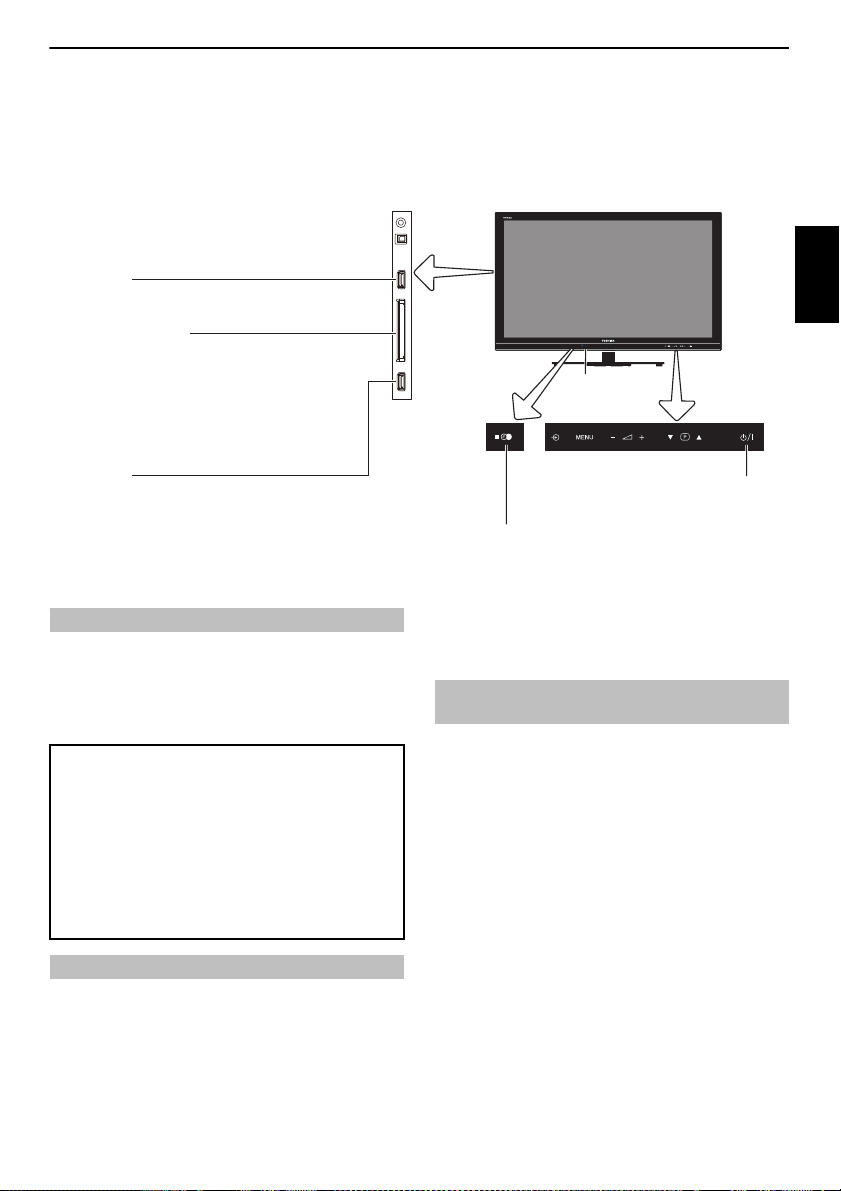
UW TV AANSLUITEN
COMMON INTERFACE
De Common Interface is bestemd voor een
Conditional Access Module (CAM).
Neem hiervoor contact op met een service provider.
De software-update van CI Plus CAM wordt mogelijk
automatisch uitgevoerd. Wanneer dit gebeurt,
worden ingestelde opnames/herinneringen
geannuleerd.
Omgevingslichtsensor
RODE LED – Uit (standby)
BLAUWE LED – Aan
ORANJE LED – programmatimer ingesteld (alleen
digitaal)
RODE LED – programmatimer actief (alleen digitaal)
USB 1-poort
Media Player
USB 2-poort
Mediaspeler/
WLAN-adapter gereed voor gebruik in een thuisnetwerk
Bedieningspaneel (aanraaksensor)
Bedieningstoetsen en ingangen
De ingangen aan de zijkant van de tv zijn geschikt voor het aansluiten van een groot aantal externe apparaten.
Met behulp van de afstandsbediening kunt u alle functies wijzigen en instellen; de toetsen op de tv kunnen slechts voor enkele functies worden
gebruikt.
Nederlands
.
Als de RODE LED niet brandt, moet u controleren of de stekker in het stopcontact zit
en op de afstandsbediening op
BLAUW LED licht op.
Om de televisie stand te zetten, drukt u op
nogmaals op 1 om het programma weer te geven. Het kan enige seconden duren
voordat het beeld verschijnt.
Energiebesparing:
Wij raden u aan de televisie te gebruiken met de fabri eksinstellingen.
De fabrieksinstellingen zijn afgestemd o m energie te besparen.
Door de stekker uit het sto pcontact te halen wordt het stroomverbruik van alle
televisies tot nul teruggebracht. Dit wordt aangeraden wanneer u de televisie
gedurende lange tijd niet gebruikt, bijvoorbeeld wanne er u op vakantie gaat.
Als u de helderheid van het scherm vermindert, neemt ook het energ ieverbruik
af.
Energie-efficiëntie bezuinigt op energieverbruik en bespaart geld door kleinere
elektriciteitsrekeningen.
OPMERKING: Als u de televisie in stand-by ze t, bespaart u energie, maar wordt
er toch nog stroom verbruikt.
Gebruik van de afstandsbediening
Druk op MENU op de afstandsbediening om het menu w eer te geven.
De vijf beginpictogrammen zullen verschijnen. Elk van deze symbolen kan
worden geselecteerd door op de afstandsbediening op
BbC c om een submenu te openen en eventueel een volgend
Druk op
submenu om de mogelijkheden te bekijken.
OPMERKING: Hetzelfde menu wordt weergegeven in de standen DTV (digitale
televisie) en ATV (analoge televisie); items die niet beschikbaar zijn, worden grijs
weergegeven.
Inschakelen
1 drukken; dit kan enkele ogenblikken d uren. De
1 op de afstandsbediening. Druk
C of c te drukken.
Om de optie te gebruiken, drukt u op
en omlaag te bewegen. Druk vervolgens op
kiezen. Volg de instructies op het scherm. De functies van ieder menu worden in
deze gebruiksaanwijzing nader besch reven.
B en b op de afstandsbediening om omhoog
C of c om de gewenste instelling te
De bedieningstoetsen gebruiken en aansluitingen
kiezen
Om het volume te wijzigen raakt u –
Om de programmapositie te wijzigen raakt u
Raak MENU en
Raak MENU aan om de instelling te voltooien.
Om een extern apparaat te kiezen, raakt u
gekozen is.
De Media Player geeft toegang tot foto-, film- en muziekbestanden op een USB-
geheugenapparaat dat is aangesloten via de USB 1 of USB 2-poort, of op een
apparaat in het netwerk.
OPMERKING: De USB-poort heeft een beperkte werking en Toshiba kan niet
aansprakelijk worden gesteld voor sch ade aan andere aangesloten apparatuur.
Moet u de “TOSH IBA Dual Band WLA N-adapt er WLM-1 0U2” aan sluite n op de USB 2poort om een draadloos netwerk te kunnen gebruiken.
Deze functie is alleen beschikbaar wanneer de “TOSHIBA Dual Band WLAN-adapter”
wordt gebruikt.
Lees altijd de handleiding van de aan te sluiten apparatuur voor meer informatie over
het aansluiten.
OPMERKING: Het is mogelijk dat interactieve vi deospellen waarbij men “schiet” op
doelen op het scherm niet werken met deze televisie.
13
b p B, – 2 + aan om d e gelui ds- en be eldopti es in te s tellen .
2 + zacht aan.
b p B aan.
o aan tot de geschikte ingangsbron
Page 14
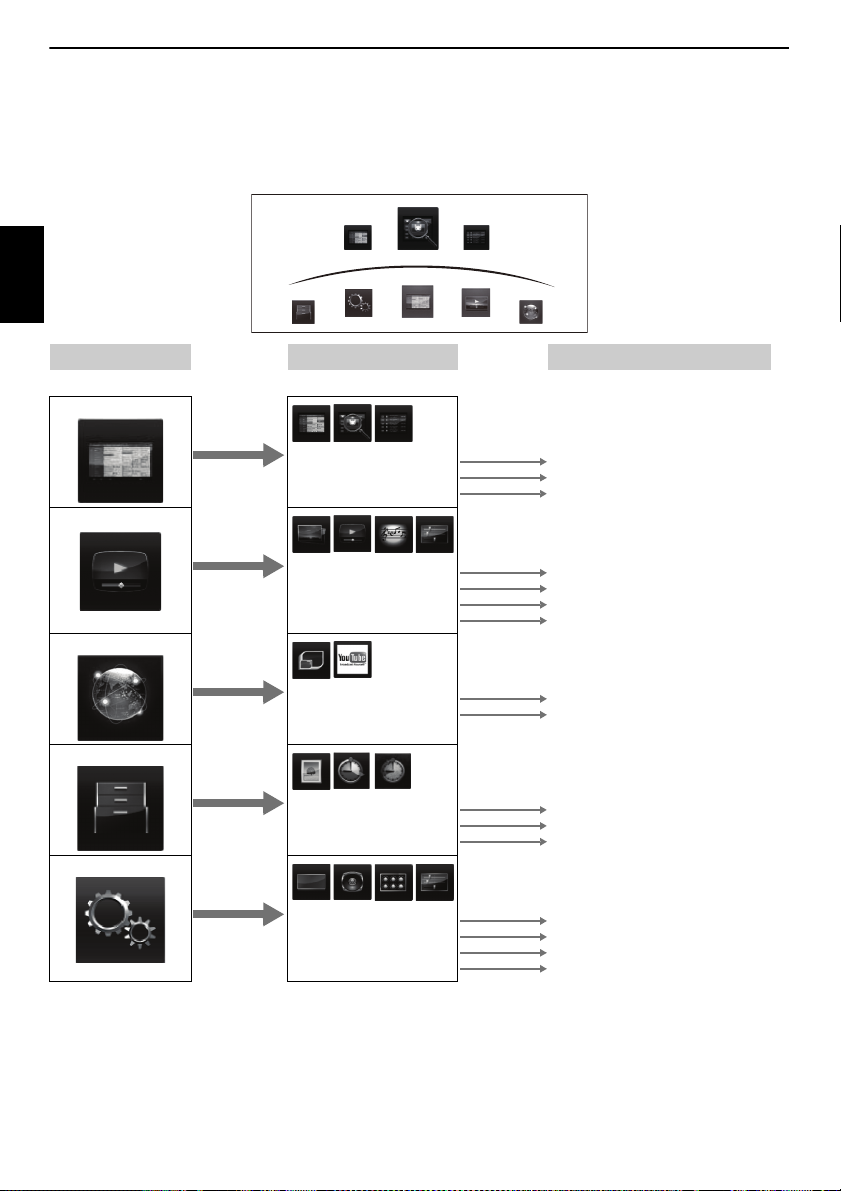
UW TV AANSLUITEN
TV-programma's
Media Player
Aangesloten TV
Instellingen
Functie
Gids
Programmatimers
Genre zoeken
Menustructuur
Om het hoofdmenu te openen (afbeeldin g hieronder), moet u op de afstandsbediening of op het bedieningspaneel van d e televisie op MENU
drukken.
Nederlands
1e Laag 2e Laag 3e Laag
Druk op MENU.Druk op
TV-programma's
C c / B.Druk op C c.Druk op OK.Druk op BbC c.
Media Player
Aangesloten TV
Functie
Instellingen
Gids
Genre zoeken
Programmatimers
Foto
Film
Muziek
Media Player instelling
Toshiba Places
YouTube
Fotolijst
Aan-timer
Slaaptimer
Beeld
Geluid
Voorkeuren
Systeeminstelling
Ga naar de Elektronische Programma Gids (EPG)
Ga naar Genre zoeken
Ga naar de Programmatimers
Apparaatkeuze
Apparaatkeuze
Apparaatkeuze
Media Player instellingmenu
Ga naar Toshiba Places
Ga naar YouTube
Ga naar Fotolijst
Aan-timermenu
Slaaptimermenu
Beeldmenu
Geluidmenu
Voorkeurenmenu
Systeeminstellingmenu
14
Page 15

UW TV INSTALLEREN
Snel instellen
Land
Duitsland
Primaire ondertiteltaal
Duits
Nederlands
Nederlands
Nederlands
Secundaire ondertiteltaal
Primaire audiotaal
Secundaire audiotaal
Locatie
Thuis
Kies [Winkel] om het toestel in een winkel te gebruiken.
De [Thuis] stand wordt aanbevolen voor normaal gebruik.
Standaard
Kies [Wand] als u de televisie aan een wand bevestigt.
[Standaard] wordt aanbevolen voor andere gevallen. Deze
instellingen kunnen later via Sound Navi in het Geluid
menu veranderd worden.
TV-bevestiging
AutoView
Nee
De AutoView functie past de beeldinstellingen
automatisch aan de lichtomstandigheden aan. Wilt u de
AutoView functie inschakelen?
Ant/Kabel/Satelliet
Satelliet
Kabel
VOLGENDE
Antenne
Automatisch zoeken
Voortgang Gvndn
ATV zoek EvenGeduld
Kanaal: C7
DTV zoek 3% 2
Opstarttoepassing
Zet uw decoder en mediarecorder, als u di e heeft, uit (Stand-by)
voordat u de tv inschakelt. Gebruik de toetsen va n de
afstandsbediening om de televisie in te stellen zoals beschreven
staat op pagina 7.
Snel instellen
a Druk op de toets 1. Het menu Menu Language (Menutaal) verschijnt.
Dit scherm wordt weergegeven als de televisie de eerste keer wordt
ingeschakeld en als Reset TV wordt geselecteerd.
b Druk op B b C c om de menutaal te selecteren en druk op OK.
c Markeer Land en druk o p C of c om te selecteren. De tv zal nu naar de
zenders in uw land zoeken.
OPMERKING:
• De volgende weergavemenu’s kunnen verschillen afhankelijk van het
geselecteerde land.
• Als u geen land uit de lijst wilt selecteren, selecteert u Overige.
d Druk op OK om het scherm Locatie weer te geven.
e Druk op C of c om Thuis of Winkel te kiezen. Selecteer Thuis voor
normaal thuisgebruik.
g Druk op OK om het AutoView scherm te laten verschijnen. Druk op C of
c om Ja of Nee te selecteren.
h Druk op OK. Als het scherm Ant/Kabel/Satelliet wordt weergegeven,
drukt u op
B of b om Antenne, Kabel o Satelliet te selecteren, en
drukt u vervolgens op OK om aan te vinken ( ).
Als DVB-C niet ondersteund wo rdt in uw regio, wordt Kabel niet
weergegeven.
•Als u Antenne of Kabel selecteert, volg dan stappen 9 tot 12.
•Als u Satelliet, ga dan meteen naar stap 13.
• Wanneer u Antenne (of Kabel) en Satelliet selecteert, wordt het
opstartscherm Satellietinstellingen automatisch weergegeven na het
voltooien van het scannen naar een Antenne (of Kabel) en drukken
op OK.
i Selecteer VOLGENDE en druk op OK. Het opstartscherm Automatisch
zoeken zal verschijnen en u zult keuze hebben uit DTV en ATV, DTV of
ATV, indien beschikbaar. Gebruik
selecteren.
C of c om de gewenste stand te
j Druk op B of b om BeginZoekn te markeren, en druk vervolgens op
OK.
De televisie begint te zoeken naar beschikbare DTV en/of ATV kanalen.
De voortgangsbalk geeft de sc anstatus weer.
Onderbreek de zoekprocedu re niet en wacht tot het toestel hiermee
klaar is.
Nederlands
f Druk op OK om het scherm TV-bevestiging weer te geven. Druk op C
of
c om Standaard of Wand te selecteren.
15
Als de zoekprocedure is beëindigd, zal de tv automatisch positie 1
selecteren.
In het scherm Automatisch zoeken wordt het aantal gevonden zenders
weergegeven.
OPMERKING: Als er meerdere kanalen zijn met hetzelfde
kanaalnummer, zal er een bevestiging verschijnen.
C of c om de gewenste mogelijkheid te selecteren.
Gebruik
Page 16
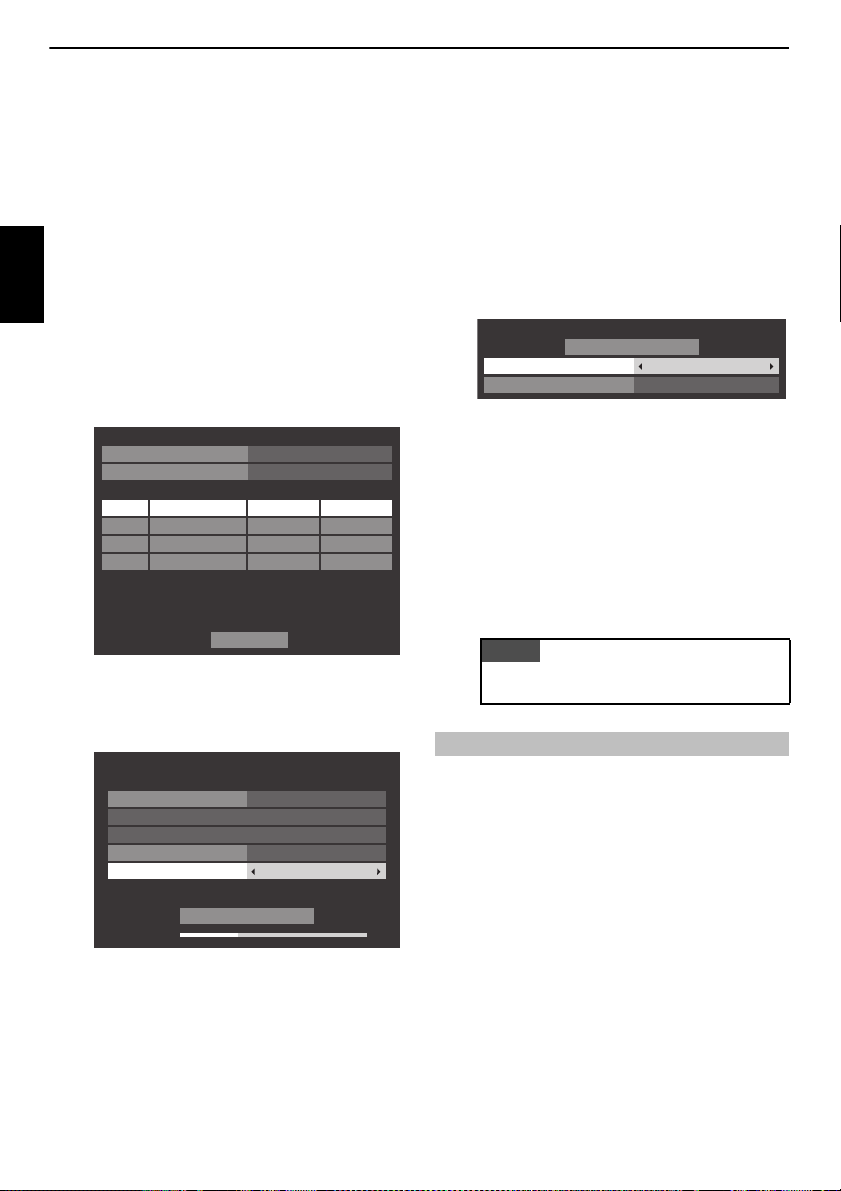
UW TV INSTALLEREN
SatellietNo. Dish LNB
ASTRA 19.2˚E
Satellietinstellingen
1
4
3
2
11
Transponder : 1/83 (10743 MHz)
Schoteltype : Vast
Lagere LOF (MHz) : 9600
Hogere LOF (MHz) : 10600
Soort schakeling
Geen
LNB-stroomvoorziening
Aan
Klaar
30%
Positioneren
Signaalniveau
Ga naar opgeslagen positie
Positie opslaan
Transponder
1/83 (10743 MHz H)
Positioneren
WE
Ga naar 0
Satelliet : ASTRA 19.2°E
Stapgrootte
1
ATTENTIE
Automatisch afstemmen - satelliet
BeginZoekn
Satelliet
Gratis (FTA)
ASTRA(19.2°E)
Scan-optie
k Druk op C of c om de lijsten DTV (digitale zender) of ATV (analoge
zenders) te bekijken.
l Druk op B of b om doo r de l ijs t te blad ere n om een kana al t e se lec tere n
en druk dan op OK om naar dat kanaal te gaan kijken.
In de ATV stand is het mogelijk dat be paalde gebieden dubbele zenders
ontvangen. Als het beeld slecht is of het signaal zwak, kunt u de
zendervolgorde wijzigen met behulp van ATV Handmating Zoeken.
BELANGRIJK: Druk eender wanneer op TV om te kiezen tussen de
standen ATV en DTV (DTV Ant TV/Radio/Tekst, DTV Cable TV/Radio/
Tekst, DTV Sat TV/Radio/Tekst indien beschikbaar).
Nederlands
OPMERKING: De tijd wordt automatisch ingesteld maar kan met de
optie Lokale tijdsinstelling op het scherm DTV Inst. eerder of later
worden ingesteld.
m Selecteer VOLGENDE en druk op OK. Het scherm Satellietinstellingen
verschijnt. Vanuit dit venster kunt u satellieten toevoe gen die u wilt
afstemmen en gedetailleerde instellingen invoeren voor elke
afzonderlijke satelliet. Zie “Satellietinstellingen” op pagina 17.
Druk op
B of b om Positie opslaan te markeren en druk op OK om de
antennepositie op te slaan. Herhaal indien nodig stap 13 en 14 voor de
volgende s atelliet.
Als uw satellietschotel niet beweegbaar is, wordt het scherm
Positioneren niet weergegeven.
Regel de antennepositie handmatig voor de maximale sterkte va n het
signaalniveau.
Markeer Klaar en druk op OK.
o Als het testen van de ontvangst met succes voltooid wordt, zal het
opstartscherm Automatisch afstemmen verschijnen.
U kunt Scan-optie instellen op Gratis (FTA) en Alle.
p Druk op B of b om BeginZoekn te markeren en druk vervolgens op
OK.
De televisie begint met zoeken naar beschikbare DVB-S-kanalen. De
voortgangsbalk geeft de status van het zoeken weer.
Als het zoeken voltooid is, geeft het sc herm resultaten Automatisch
afstemmen het totale aantal gevonden diensten weer.
q Druk op B of b om door de lijst te bladeren om een kanaal te selecteren
en druk dan op OK om naar dat kanaal te ga an kijken.
Markeer Klaar en druk op OK.
n Als uw satellietantenne kan bewegen, zal het volgende scherm
Positioneren verschijnen.
Druk op
B of b om Positioneren te markeren en druk dan op C of c
om de antennepositie te vinden met het sterkste signaalniveau.
Het Snel instellen menu kan ook op elk moment via het Instelling/
Systeeminstelling menu worden geopend.
Ant/Kabel/Satelliet (indien beschikbaar)
Via dit menu kunt u ook de configuratie instellen van het radio-ingangssignaal.
a Druk op MENU / C c om het Instelling pictogram te markeren.
b Druk op B / C c om het Systeeminstelling pictogram te markeren.
c Druk op OK om het Systeeminstelling te openen.
d Druk op B of b om Ant/Kabel/Satelliet te selecteren en druk dan op
C of c om Antenne, Kabel of Satelliet te selecteren.
OPMERKING: Als u probeert de instelling voor Ant/Kabel/Satelliet te
wijzigen, verschijnt een waarschuwingsboodschap, waarna u een P INcode moet ingeven (indien er een PIN-code ingesteld is) en de vraag
krijgt of u Automatisch zoeken wilt activeren.
16
Page 17
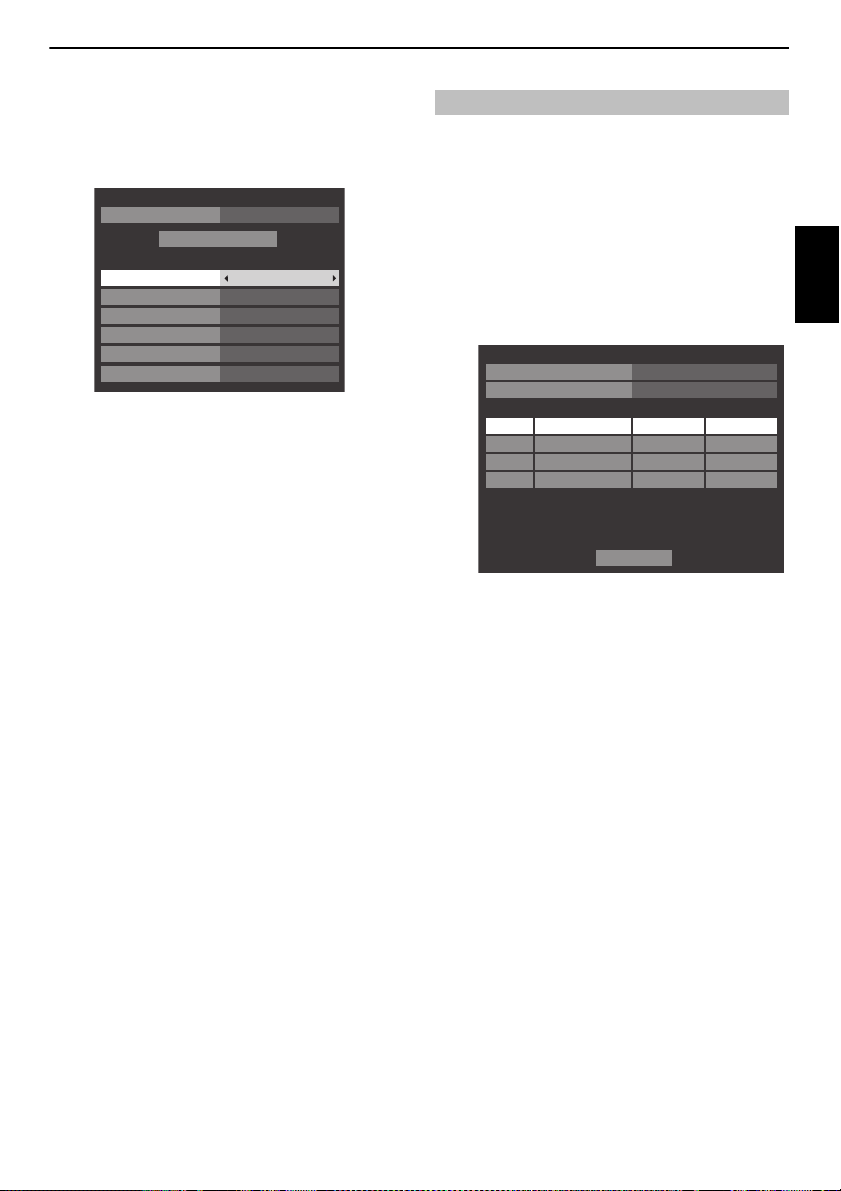
UW TV INSTALLEREN
Automatisch zoeken
DTV en ATVAfstemfunctie
DTV
Snelle scanScantype
AutomatischBeginfrequentie
AutomatischEindfrequentie
AutomatischModulatie
AutomatischGegevenssnelheid
AutomatischNetwerk ID
BeginZoekn
SatellietNo. Dish LNB
ASTRA 19.2˚E
Satellietinstellingen
1
4
3
2
11
Transponder : 1/83 (10743 MHz)
Schoteltype : Vast
Lagere LOF (MHz) : 9600
Hogere LOF (MHz) : 10600
Soort schakeling
Geen
LNB-stroomvoorziening
Aan
Klaar
e Als Ant/Kabel/Satelliet ingesteld is op Kabel, zijn de volgende
instelopties beschikbaar in het scherm Automatisch zoeken.
Druk op
B of b om een item te kiezen en vervolgens op C of c om de
gewenste optie te selecteren.
Met uitzondering van de items voor DTV Scantype en DTV Modulatie, hebben alle
volgende items 2 bedieningsmodi. Het eerste is Automatisch, waarbij de waarden
voor elk item vooraf door het systeem worden ingesteld. Het tweede is een modus
Ingang, waarbij u een vooraf ingestelde waarde kunt vervangen door een
afzonderlijke waarde. Indien er niet op een kanaal is afgestem d en de stand Ingang
is gekozen, wordt een standaardwaarde van het systee m weergegeven. Als er
echter op een kanaal is afgestemd terwijl dit item wordt geopend, wordt de waarde
van het huidige kanaal weergegeven.
DTV Scantype:
Dit item bepaalt of een Snelle scan of een Volledige scan zal worden uitgevoerd.
De Snelle scan is een vereenvoudigde versie van de Volledige scan, die bedoeld
is om sneller te verlopen.
DTV Beginfrequentie:
Hiermee stelt u de frequentie in waar de sc an zal beginnen.
DTV Eindfrequentie:
Hiermee stelt u de frequentie in waar de sc an zal eindigen.
DTV Modulatie:
U hebt keuze uit vijf instellingen voor QAM-modulatie .
DTV Gegevenssnelheid:
Dit is de datasnelheid (KS/s) van de scan.
DTV Netwerk ID:
Dit is de netwerk-id die gebruikt wordt voor de scan. Dit item wordt grijs
weergegeven als DTV Scantype op “Volledige scan” is ingesteld.
Satellietinstellingen
In het menu Systeeminstelling kunt u satellieten toevoegen waarop u wilt afstemmen
en voor elke satelliet gedetailleerde instellingen configureren.
Een satelliet toevoegen:
a Druk op MENU / C c om het Instelling pictogram te markeren.
b Druk op B / C c om het Systeeminstelling pictogram te markeren.
c Druk op OK om het Systeeminstelling te openen.
d
Druk op
B of b
om
Satellietinstellingen
te selecteren en druk dan op OK.
e Druk op b om een nieuwe lijn te markeren voor het toevoegen van een
nieuwe satelliet en druk op OK.
f Druk op b tot de juiste satelliet weergegeven wordt en druk vervolge ns
op
OK
.
Een Satelliet verwijderen:
a Druk in het Satellietinstellingen menu, op B of b om de sat ell iet d ie
u wilt wissen te selecteren.
b Druk op de RODE knop. Er verschijnt een bevestigingsvenster.
c Druk op C of c om Ja te selecteren, en druk vervolgens op OK.
OPMERKING: Het is niet mogelijk om positie nr. 1 te verwijderen.
Nederlands
17
Page 18

UW TV INSTALLEREN
ASTRA 19.2˚E
111
Transponderinstellingen
1 10743 H
Frequentie Polarisatie Gegevenssnelh. S/S2
7 10861
8 10876
2 10773
3 10788
4 10817
5 10832
6 10847
H
V
H
V
V
H
V
22000
22000
22000
22000
22000
22000
22000
22000
S
S
S
S
S
S
S
S
Transponderinstellingen
76 12640 V
Frequentie Polarisatie Gegevenssnelh. S/S2
82 12728
83
77 12662
78 12669
79 12692
80 12699
81 12721
V
H
V
H
V
H
22000
22000
22000
22000
22000
22000
22000
S
S
S
S
S
S
S
83 0 H0S
83 12731 H 22000 S2
De satellietinstellingen bewerken:
a Druk in het menu Satellietinstellingen op B om Soort schakeling te
markeren.
b Druk op C of c om Geen, ToneBurst, DiSEqC 2way of DiSEqC 4way
te selecteren als soort satellietschakeling.
c Druk op b om LNB-stroomvoorziening te markeren en druk
vervolgens op
Een transponder toevoegen:
Nederlands
C of c om Aan of Uit te selecteren.
a Druk in het menu Satellietinstellingen op B of b om de lijn die u
wilt bewerken te markeren. Druk daarna op OK.
b Druk op de GROENE knop. Het scherm Transponderinstellingen
wordt weergegeven.
Een transponder verwijderen:
a Druk in het menu Transponderinstellingen op B of b om de li jn die
u wilt verwijderen t e markeren.
b Druk op de RODE knop.
De transponderinstellingen bewerken:
a Druk in het menu Transponderinstellingen op B of b om de li jn die
u wilt bewerken te markeren. Druk daarna op OK.
b Druk op C of c om Frequentie, Polarisatie, Gegevenssnelh. of
S/S2 te selecteren, en stel indien nodig het item in met b ehulp van de
cijfertoetsen.
c Druk op OK om de instellingen op te slaan.
d Herhaal stap 1 tot 3 voor andere lijnen.
e Druk op de BLAUWE knop om het bewerken te voltooien en terug te
keren naar Satellietinstellingen.
Druk op de GROENE knop om doorgevoerde wijzigingen te annuleren.
Druk op de GELE knop om alle transponderinstell ingen te herstellen naar
de beginwaarden.
Het schoteltype selecteren:
a Druk in het Satellietinstellingen menu, op B of b om de vereiste
satellietlijn te selecteren en druk d an op OK.
c Druk op B om een nieuwe lijn te markeren.
d Druk op OK.
e Bewerk elke parameter waar nodig en druk op OK.
b Druk op C of c om Dish te markeren en druk op GROENE knop.
Schotelinstellingen
Dish : 1
Schoteltype
c Druk op C of c om Schoteltype te selecteren.
U kunt Verstelbaar of Vast selecteren als Schoteltype.
18
Vast
Page 19

UW TV INSTALLEREN
LNB-instellingen
Lagere LOF
9750
LNB : 1
Hogere LOF
10600
Systeeminstelling
Menutaal
Engels
Land
Ant/Kabel/Satelliet
Automatisch zoeken
ATV Handmating Zoeken
DTV Inst.
DTV Handmating Zoeken
Satellietinstellingen
Duitsland
Automatisch zoeken
Eerdere instellingen zullen verloren gaan! Druk
op EXIT als u niets wilt veranderen.
AlleSatelliet
Gratis (FTA)Zoek-optie
BeginZoekn
De LNB-instellingen selecteren:
a Druk in het Satellietinstellingen menu, op B of b om de vereiste
satellietlijn te selecteren en druk dan op OK.
b Druk op C of c om LNB te markeren en druk op GROENE knop.
c Druk op B of b om Lagere LOF of Hogere LOF te selecteren en de
geschikte frequenties in te voeren.
Automatisch zoeken
OPMERKING: Als er nieuwe zenders worden uitgezonden, moet de televisie
opnieuw worden afgestemd om deze zenders te kunnen weergeven.
Met Automatisch zoeken worden alle zenders automatisch ingesteld en kan de lijst
met zenders worden bijgewerkt. Wij raden u aan om Automatisch zoeken
regelmatig uit te voeren om nieuwe zenders aan uw televisie toe te voegen.
Alle ingestelde kanalen en instellingen (vergrendelde kanalen) worden gewist.
a Druk op MENU / C c om het Instellingen pictogram te markeren.
b Druk op B / C c om het Systeeminstelling pictogram te markeren.
c Druk op OK om het Systeeminstelling te openen.
d Druk op b of B om Automatisch zoeken te sele cte ren en d ruk dan o p
OK.
e Voor afstemmen via DTV/ATV:
Er zal een scherm verschijnen dat u ervoor waarschuwt dat vorige
programma’s en instellingen verwijderd zullen worden.
Automatisch zoeken
Eerdere instellingen zullen verloren gaan!
Druk op EXIT als u niets wilt veranderen.
DTV en ATVAfstemfunctie
BeginZoekn
C of c om DTV en ATV, DTV of ATV te selecteren, indien ze
Druk op
beschikbaar zijn. Markeer vervolgens BeginZoekn en druk op OK om
verder te gaan met Automatisch zoeken.
OPMERKING: Als u “Overige” hebt geselecteerd voor het veld Land in
het menu Systeeminstelling en u een andere zoekmodus selecteert
dan “DTV”, kies dan het beste ATV-uitzendsysteem (B/G, I , D/K of L).
De tv zal beginnen te zoeken naar alle beschikbare DTV- en/of ATVdiensten.
Onderbreek de zoekprocedu re niet en wacht tot het toestel hiermee
klaar is.
Als het zoeken voltooid is, geeft het scherm Automatisch zoeken de
gevonden diensten weer.
Voor afstemmen via satelliet:
Er zal een scherm verschijnen dat u ervoor waarschuwt dat vorige
programma's en instellingen verwijderd zullen worden.
Nederlands
B of b om Satelliet te markeren en druk vervolgens op C of
Druk op
c om de gewenste satelliet te selecteren (No.1 Sat ~ No.4 Sat of Alle).
U kunt Gratis (FTA) of Alle selecteren als Zoek-optie.
Markeer BeginZoekn en dr uk o p OK o m d oor te gaa n m et Automatisch
zoeken.
Als het zoeken voltooid is, geeft het scherm Automatisch zoeken de
gevonden diensten weer.
f Druk op B of b om door de lijst te bladeren om een kanaal te selecteren
en druk dan op OK om naar dat kanaal te ga an kijken.
19
Page 20
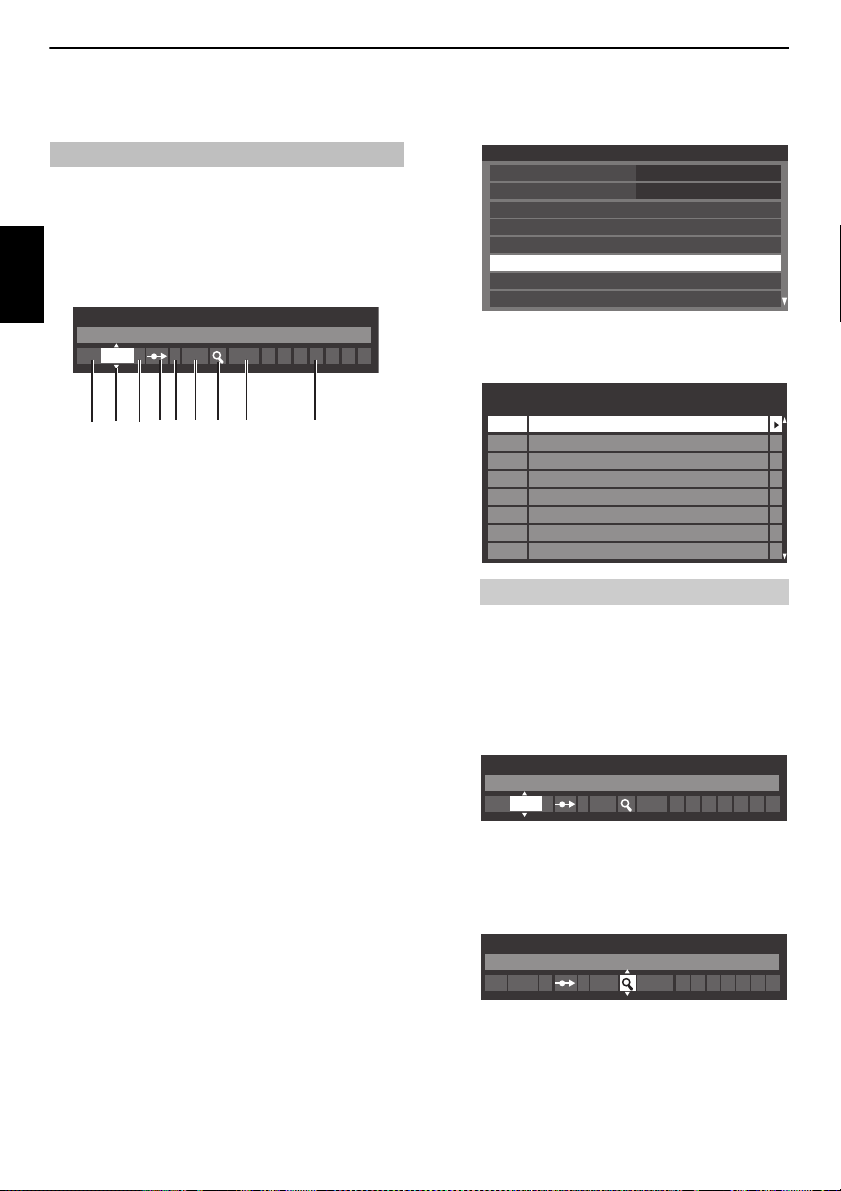
UW TV INSTALLEREN
ATV Handmating Zoeken
Systeem
1 A C 2 0 V C R
I
123 4 65 7 8 9
Systeeminstelling
Menutaal
Engels
Land
Ant/Kabel/Satelliet
Automatisch zoeken
ATV Handmating Zoeken
DTV Inst.
DTV Handmating Zoeken
Satellietinstellingen
Duitsland
Pos. Kanaal Zender
ATV Handmating Zoeken
1
2
3
4
6
7
8
C2
C7
S10
S40
C22
5
C25
C28
C30
ATV Handmating Zoeken
Systeem
1 A C 2 0
I
ATV Handmating Zoeken
Zoeken
1 C 2 0 IA
ATV Handmatig Zoeken
Zoeken
De tv kan handmatig worden ingesteld met behulp van ATV Handmating Zoeken.
U kunt deze functie bijvoorbeeld gebruiken als de tv niet met een scartkabel kan
worden aangesloten op een mediarecorder/decoder of als u een zender op een ander
Gebruik
C en c om over het scherm te be wegen en de opties te selecteren voor
ATV Handmating Zoeken. Gebruik vervolgens
passen.
Nederlands
1 Positie
Het cijfer dat op de afstandsbedi ening dient te worden ingetoetst om op het
kanaal af te stemmen.
2 Systeem
Uitsluitend op bepaalde landen van toepassing.
3 Kleur Systeem
In de fabriek ingesteld op Auto; dient enkel te worden gewijzi gd indien er
problemen zijn, zoals bij een NTSC-ingangs signaal van een externe bron.
4 Oversl
Stel Oversl in op Aan (
pagina 21.
5 Sign. Klasse
De classificatie van kanalen.
6 Kanaal
Het kanaalnummer waarop een kanaal uitgezonden wordt.
7 Zoeken
Naar boven en beneden zoeken naar een signaal.
8 Manuele fijnregeling
Uitsluitend van toepassing bij storingen of zwak signaal. Zie pagina 81.
9 Zender
Naam van de zender. Gebruik
zeven tekens in te voeren.
Toekennen van een positie op de tv aan een decoder of mediarecorder: schakel de
decoder in, plaats een film in de media recorder en druk op WEERGAVE. Stem
vervolgens de tv handmatig af.
Systeem wilt zoeken.
B of b om de instellingen aan te
8) of Uit (() voor het geselecteerde kanaal. Zie
B b en C c om een naam van maximaal
a Druk in het Systeeminstelling menu op b om ATV Handmatig
Zoeken te selecteren en druk dan op OK.
b Gebruik B of b om de gewenste positie te selecteren. Wij raden Pos. 0
aan voor een mediarecorder.
Verschillende Kanaal nummers kunnen weergegeven worden.
c Druk op OK om te selecteren. Als het gekozen kanaal voor de
mediarecorder ingesteld is om te worden overgeslagen, dient Overslaan
eerst te worden uitgeschakeld voordat er wordt opgeslagen.
d Druk op c om Systeem te selecteren en gebruik B of b om indien
nodig wijzigingen aan te brengen.
e Druk vervolgens op c om Zoeken te selecteren.
f Druk op B of b om de zoekprocedure te starten. Het zoeksymbool zal
knipperen.
20
Page 21
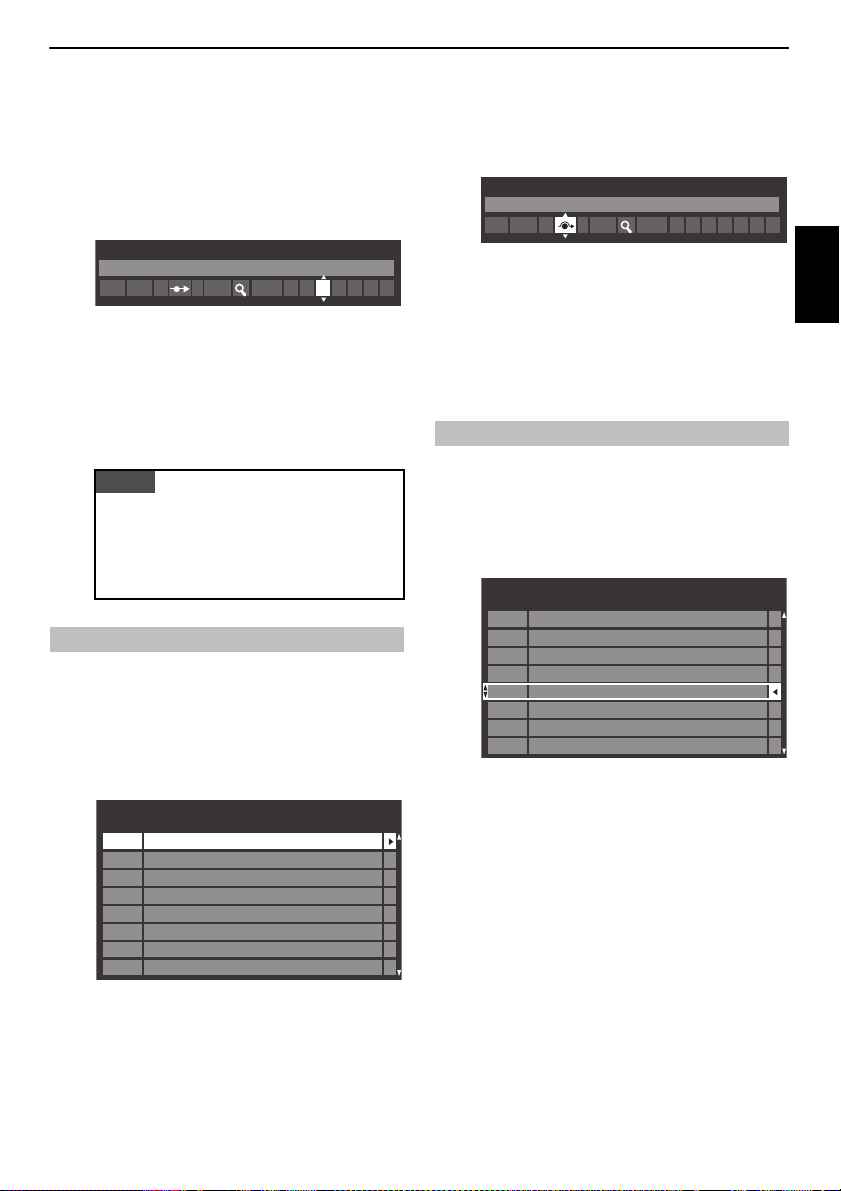
UW TV INSTALLEREN
ATTENTIE
ATV Handmating Zoeken
Zender
1 A C 2 0 V C R I
Pos. Kanaal Zender
ATV Handmating Zoeken
1
2
3
4
6
7
8
C2
C7
S10
S40 ABC1
ABC1C22
5
C25
C28
C30
ATV Handmating Zoeken
Oversl: Aan
1 A C 2 0 I
Pos. Kanaal Zender
ATV Handmating Zoeken
2
3
4
5
6
7
8
S10
C7
C40
C22
1
C2
C25
C28
C30
ABC1
ABC1
g De TV zal bij ieder signaal stoppen. Druk op B of b om de
zoekprocedure voort te zetten in dien het niet het signaal van uw
mediarecorder is.
h Druk op c als het signaal van de mediarecor der is gevonden om naar
Zender te gaan. Gebruik
voeren, bv. VCR.
B, b, C en c om de vereiste tekens in te
i Druk op OK om op te slaan.
j Herhaal bovenstaande procedure voor iedere positie die u handmatig
wilt afstemmen of druk op BACK om terug te keren naar de lijst met
kanalen en kies het volgende nummer dat u wilt afstemmen.
k Druk op EXIT als u klaar bent.
Bij deze tv kunt u het kanaalnummer ook direct intoetsen als u het
kent.
Kies hiervoor het scherm ATV Handmating Zoeken in Stap 3. Voer
het positienummer in, het Systeem en dan C voor standaard
(antenne) kanalen of S voor kabelkanalen en het Ka naal nummer.
Druk op OK om op te slaan.
Overslaan
Om te voorkomen dat bepaalde kanalen worden bekeken, kunnen bepaalde posities
overgeslagen worden.
a Kies ATV Handmating Zoeken in het menu Systeeminstelling.
d Druk op B of b om Oversl te activeren.
Druk op OK.
8 op het scherm verwijst naar een overgeslagen positie.
e Druk op BACK en herhaal Stap 2 of druk op EXIT.
Iedere positie dient afzonderlijk te worden geselecteerd. Om Oversl uit te
schakelen, dient u de procedure voor iedere positie te herhalen.
De posities die zijn overgeslagen, kunnen niet worden geselecteerd met
behulp van de toetsen P
selecteerbaar met behulp van de cijfertoetsen op de afstandsbediening.
U en Pu of de toetsen op de tv, maar z ijn wel
Posities sorteren
U kunt kanalen verplaatse n naar en opslaan op de positie van uw keuze.
a Kies ATV Handmating Zoeken in het menu Systeeminstelling.
b Gebruik B of b om het kanaal te laten oplichten dat u wilt verplaatsen
in de lijst van weergegeven kanalen en druk op
c.
Nederlands
b Gebruik B of b om de positie die u wilt overslaan te markeren en
selecteer deze vervolgens do or op OK te drukken.
c Druk op c om Oversl te selecteren.
c Gebruik B of b om in de lijst naar de gewenste positie te gaan. Hierbij
schuiven de andere kanalen op om plaats te make n.
d Druk op C om de verplaatsing vast te leggen.
Herhaal bovenstaande procedure indien nodig en druk vervolgens op
EXIT.
21
Page 22

UW TV INSTALLEREN
DTV Handmating Zoeken
ZWAK
Signaalsterkte
Kwaliteit
Kanaal
GOED
BeginZoekn
STERKGEMIDDELD
13
Pos.Nw TypeNaam
ABC ONE
0 Nieuwe kanalen - Totaal 6
ABC TWO
ABC THREE
ABC NEWS 24
DTV Handmating Zoeken
2
1
7
40
ABCi
51
DTV handmatig afstemmen - satelliet
ZWAK
Signaalsterkte
Kwaliteit
Satelliet
ZWAK
BeginZoekn
STERKGEMIDDELD
ASTRA 28.2°E
Transponder
1/83
Frequentie
10714 MHz
Gegevenssnelh.
22000 KS/s
Polarisatie
H
Zoek-optie
Gratis (FTA)
DTV Handmatig Zoeken
OPMERKING: De inhoud van dit menu varieert afhankelijk van de geselecteerde
DTV-invoer (Antenne, Kabel of Satelliet).
Handmatig zoeken
Deze functie is beschikbaar voor onderhoudsmonteurs of kan worden gebruikt voor het
direct invoeren van het kanaal als het multiplexkanaal bekend is.
a Kies DTV Handmating Zoeken in het menu Systeeminstelling en
Nederlands
druk op OK.
b Voer het multiplexnummer in met de cijfertoetsen of gebruik C of c om
het nummer hoger of lager te maken.
c Markeer BeginZoekn en druk vervolgens op OK. De televisie zoekt
automatisch naar het ingetoetst e multiplexkanaal.
Handmatig zoeken voor DVB-C
Als Ant/Kabel/Satelliet ingesteld is op Kabel, zijn dit de items voor DTV
Handmating Zoeken:
Frequentie – hier voert u een spec ifieke frequentie in om te zoeken
Modulatie – hier kiest u een van de vijf opties voor QAM-modulatie
Gegevenssnelheid – hier voert u een specifieke datasnelheid (KS/s) in voor het
handmatig zoeken
Markeer BeginZoekn en druk vervolgens op OK.
Handmatig zoeken voor DVB-S
Als Ant/Kabel/Satelliet ingesteld is op Satelliet, zijn dit de items voor DTV
handmatig afstemmen:
Gebruik
B of b om een item te markeren (Satelliet, Transponder, Frequentie,
Gegevenssnelh., Polarisatie of Zoek-optie) en druk vervolgens op
de gewenste optie te selecteren.
Markeer BeginZoekn en druk vervolgens op OK.
C of c om
Als het kanaal is gevonden, worden alle zenders die nog niet in de
kanaallijst zijn opgenomen, toegevoegd en wordt de kanaalinformatie
boven aan het scherm bijgewerkt.
d Herhaal deze bewerking indien nodig. Druk op EXIT om af te sluite n.
22
Page 23

UW TV INSTALLEREN
DTV Inst.
Kanalen
Kinderslot PIN-instelling
Ondertiteling & Audio
KINDERSLOT
Lokale tijdsinstelling
DVB tekenset
Dynamische scan
Kanalen updaten bij TV uit
Standaard
Uit
Aan
Kanalen
Regelnr. 1/10
TV
1 ABC ONE
2 ABC TWO
Pos. Naam
7 ABC THREE
30 CABC Channel
40 ABC NEWS 24
51 ABCi
822 AA
823 AC
Sortera: A-Z sorteren
ABC ONE
Pos.
----
Naam
DTV-instellingen
Kanalen (Antenne/Kabel)
U kunt de kanaalvolgorde aanpassen aan uw voorkeuren.
a Kies DTV Inst. in het menu Systeeminstelling en druk op OK.
b Selecteer Kanalen en druk op OK.
c U kunt twee methodes gebruiken om meteen naar een bepaalde plaats
in de lijst te gaan.
Springen; regelnr. —Gebruik de cijfertoetsen (0-9) om het
lijnnummer in te voeren dat u wilt selecteren, en druk dan op OK.
Springen; Naam —Druk op CC of cc om naar de volgende
kanaalnaam te gaan met een andere beginletter.
U kunt ook het positienummer van een kanaal wijzigen.
Hernummeren —Druk op de RODE knop om een nieuw nummer te
kiezen voor het gemarkeerde kanaal. Wijzig het kanaalnummer met
behulp van de cijfertoetsen en druk op OK. Als het positienummer dat
u heft ingevoerd al bestaat, zal ere en bevestiging verschijnen.
Verpl. —Druk op de GROENE knop om de functie Verpl. te activeren.
Druk op de
B of b toetsen om het kanaal dat u wilt verplaatsen te
selecteren en druk op OK om dit aan te vinken.
Als u meerdere kanalen in één keer wilt verp laatsen, selecteert u een
ander kanaal en vinkt u dit op dezelfde manier aan. Herhaal deze
bewerking indien nodig.
Wanneer alle gewenste kanalen aangevinkt zijn, gebruikt u de
B of b
toetsen om de positie te markeren waar u de kanalen naartoe wilt
verplaatsen. De kanalen worden ingevoegd boven het gema rkeerde
kanaal. Druk op de GROENE knop om het verp laatsen te bevestigen.
Kanalen
Regelnr. 1/10
Pos. Naam
1 ABC ONE
2 ABC TWO
7 ABC THREE
30 CABC Channel
40 ABC NEWS 24
51 ABCi
822 AA
823 AC
TV
Sortera: A-Z sorteren
Sortera —Druk op de GELE knop. Er verschijnt een
bevestigingsvenster. Druk op
Sortera
Uw huidige kanalenvolgorde zal verloren gaan. Wilt u
doorgaan?
Het selectievenster voor het Sorteertype wordt weergegeven.
Sortera
Sorteertype Getal
Druk op
C of c om het type voor sorteren in te stellen.
A-Z sorteren Sorteren op kanaalnaam (A tot Z)
Getal Sorteren op positienummer (numerieke volgorde)
Druk op
b om Sortera te markeren en druk op OK.
C of c om Ja te selecteren en druk op OK.
Ja
Sortera
Nederlands
23
Page 24

UW TV INSTALLEREN
Kanalen
Regelnr. 3/1200
Satelliet TV
1 DDD 19.2°E
Pos. Zender Satelliet
822 AA
823 AC
2AB
3E
801 BBC
802 BB
803 BA
25.6°E
25.6°E
19.2°E
19.2°E
22.5°E
22.5°E
22.5°E
Groeperen Op satelliet
Sorteertype Getal
Voorkeuzevolgorde Ja
Sortera
Sortera
Kanalen (Satelliet)
a Kies DTV Inst. in het menu Systeeminstelling en druk op OK.
b Selecteer Kanalen en druk op OK.
De lijst met satellietkanalen wordt weergegeven.
Nederlands
c U kunt de kanalenlijst naar wens aanpassen en sorteren.
Springen; regelnr. —Gebruik de cijfertoetsen (0-9) o m het
lijnnummer in te voeren dat u wilt selecteren, en druk dan op OK.
Springen; beginletter zender —Druk op CC of cc om naar
de volgende kanaalnaam te gaan met ee n andere beginletter.
Springen; satelliet —Druk op Z of z om naar het volgende
kanaal te gaan op een andere satelliet.
Hernummeren — Zelfde als voor Antenne-/Kabelkanalen. Zie
pagina 23.
Verpl. — Zelfde als voor Antenne-/Kabelkanalen. Zie pagina 23.
Groeperen —Druk op
Sorteertype —Druk op
A-Z sorteren Sorteren op kanaalnaam (A tot Z)
Getal So rteren op positienummer (numerieke
Voorkeuzevolgorde —Druk op
Dit item wordt weergegeven als Land ingesteld is op Duitsland en geldt
alleen voor de Astra 19.2°E-satelliet.
b om Sorteren te markeren en druk dan op OK.
Druk op
C of c en selecteer Alle of Op satelliet.
C of c om het sorteertype in te stellen.
volgorde)
C of c om Ja of Nee in te stellen.
Kanalen updaten bij TV uit
Als Kanalen updaten bij TV uit is ingesteld op Aan, terwijl de tv in stand-bymodus
staat, wordt er automatisch digitaal afgestemd en worden nieuwe kanalen
opgeslagen.
a Kies DTV Inst. in het menu Systeeminstelling en druk op OK.
b Druk op b om Kanalen updaten bij TV uit te selecteren en druk dan
op
C of c om Aan te selecteren.
DVB-tekenset
Deze functie maakt het mogelijk de tekenset handmatig in te stellen
(Standaard = Tabel 0, West = Tabel 5 of Latin-9 alfabet) om te gebruiken voor
DVB-C- of DVB-T-kanalen.
a Kies DTV Inst. in het menu Systeeminstelling en druk op OK.
b Druk op b om DVB tekenset te selecteren en druk dan op C of c om
Standaard, West of Latin-9 alfabet te selecteren.
Sortera —Druk op de GELE knop. Er verschijnt ee n
bevestigingsvenster. Druk op
vervolgens op OK.
Het menu Sortera wordt weergegeven.
C of c om Ja te selecteren, en druk
Dynamische scan
Als de uitzendinformatie in uw DVB-T-ontvangstgebied is gewijzigd, wordt de melding
“Informatie uitzending gewijzigd. Wilt u nu opnieuw scannen?”. Selecteer
Ja of Nee. Als u niet wilt dat de tv wijzigingen detecteert en u de melding geeft om
opnieuw te scannen, stelt u deze functie in op “Uit”.
a Kies DTV Inst. in het menu Systeeminstelling en druk op OK.
b Druk op b om Dynamische scan te selecteren en druk dan op C of c
om Aan te selecteren.
24
Page 25
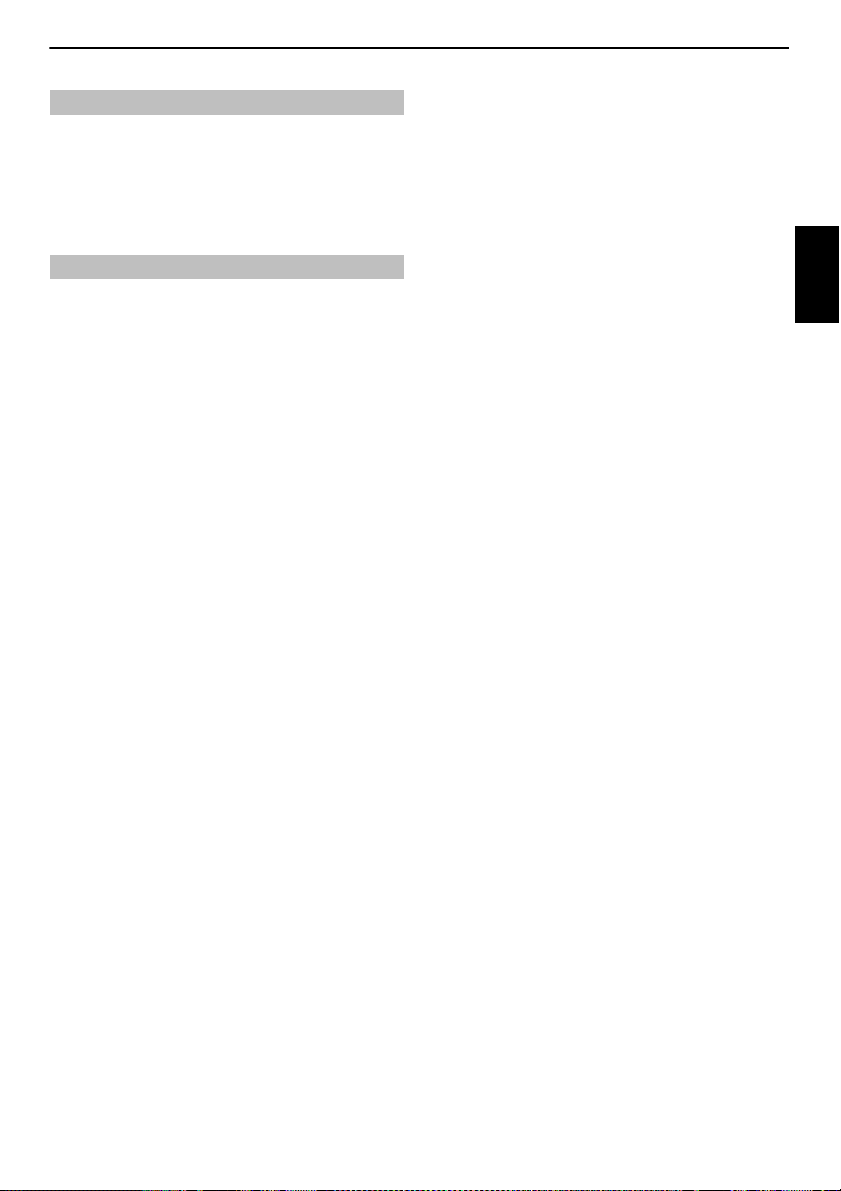
Plaatsinstelling
U kunt Thuis- of Winkel modus kiezen. Thuis wordt aangeraden voor normaal
thuisgebruik. Kies Winkel als u een televisie wilt gebruiken in een winkel, enz.
a Kies Plaats in het menu Systeeminstelling.
b Druk op C of c om Thuis of Winkel te kiezen.
Verdwijnen van
Dit is een digitale televisie waarop zowel digitale als analoge zenders kunnen
worden weergegeven. In de loop van de ti jd zullen analoge zenders echter plaats
moeten maken voor nieuwe digitale zenders en daarom moeten verdwijnen.
Dit zal gefaseerd gebeuren en u zult hiervan tijdig op de hoogte worden gebracht.
Wij raden u aan om na iedere fase uw televisie opnieuw af te stemmen, z odat alle
bestaande en nieuwe digitale zenders zonder storin g worden weergegeven.
analoge
zenders
UW TV INSTALLEREN
Nederlands
25
Page 26

BEDIENINGSTOETSEN EN FUNCTIES
50
Snelmenu
Beeldgrootte
Beeldweergavestand AutoView
Super live
Meer Informatie
3D-instellingen
Persoonlijke stand
Slaaptimer
Kanaalopties
TV-luidsprekers
Niveau hoofdtelefoon
REGZA-LINK bediening
Informatie draadloze verbinding
Luidsprekers
00:00
Algemene bediening
Snelmenu
Snelmenu geeft u snel toegang tot bepaalde opties als Beeldweergavestand,
Beeldgrootte, Persoonlijke stand, Meer Informatie, Slaaptimer, enz.
Druk op QUICK om het Snelmenu weer te geven en gebruik
te selecteren.
Nederlands
OPMERKING: Items in Snelmenu verschillen afhankelijk van de huidi ge modus.
Voorbeeld van items in het snelmenu
Modus Item in snelm enu Omschrijving
Bij het bekijken van een
TV-programma of
beelden via de externe
ingang
Enkel venster of 3D
enkel venster
Bij het gebruiken van
EPG
Media Player (Fotomultiweergave, lijstweergave)
Beeldweergavestand Zie pagina 35.
Beeldgrootte Zie pagina33.
3D-instellingen Zie pagina 28.
Persoonlijke stand Zie pagina 75.
Meer Informatie Zie pagina 65.
Kanaalopties Zie p agina 67.
Slaaptimer Zie pagina 63.
REGZA-LINK bediening Zie pagina 77.
Luidsprekers Zie pagina 76.
Niveau hoofdtelefoon Zie pagina 32.
Informatie draadloze
verbinding
Genrekleur Zie pagina 66.
EPG update/
EPG update annuleren
Sortera Zie pagina 55.
Intervaltijd Zie pagina55.
Herhaal Zie pagina 55.
Shuffle Zie pagina 59.
Toestelinformatie Zie pagina 55.
Informatie draadloze
verbinding
B of b om de optie
Zie pagina 45.
Zie pagina 65.
Zie pagina 45.
Modus Item in snelmenu Omschrijving
Fotolijst
(Volledig scherm)
Beeld Zie pagina 35.
Beeldgrootte Zie pagina 33.
3D-instellingen Zie pagina 28.
Persoonlijke stand Zie pagina 75.
Posities selecteren
Gebruik de cijfertoetsen op de afst andsbediening om een positie te kiezen.
Posities kunnen ook met behulp van P
Druk op om informatie zoals positie, ingangsmodus, stereo/mono-signaal
op het scherm weer te geven. Druk no gmaals op deze toets om de weergave te
annuleren.
Tijdweergave – alleen
Deze functie maakt het mogelijk om de actuele (teletekst) tijd op het scherm weer te
Druk tijdens een TV-uitzending op
zender waarnaar u kijkt. Deze zal on geveer 5 seconden in beeld blijven.
OPMERKING: In bepaalde gevallen in het mogelijk dat de tijd niet weergegev en
wordt.
U en Pu worden gekozen.
analoog
geven.
D en de actuele tijd verschijnt van de
Stereo- en tweetalige uitzendingen
Voor DTV-uitzendingen
Druk op s en gebruik C of c om instellingen te selecteren voor uitzendingen
in stereo of tweetalig mono.
Weergave modus Druk o p c
Stereo Stereo S Links S Rechts
Tweetalig mono Taal 1
Mono –
Meerkanaals –
Druk herhaaldelijk op
meerdere geluidssporen (zie “Audiotalen” op pagina 68).
s om de audiotaal te wijzi gen voor uitzendingen met
S Taal 2
Voor ATV-uitzendingen
Als uitzendingen in stereo of twee talen worden uitgezo nden, zullen de woorden
Stereo of Tweetalig telkens op het scherm worden weergegeven wanneer de positie
wordt gewijzigd. Na enkele seconden verdwijnt deze melding. Indien de uitzendin g
niet in stereo wordt uitgezonden, zal het woord Mono verschijnen.
Stereo… Druk op
Tweetalige… Tweetalige uitzendingen komen zelden voor. Indien dit toch
voorkomt, zal het woord Tweetalig verschijnen. Kies het gewenste
programmanummer en druk op
kiezen tussen Taal 1, Taal 2 of Mono.
s om Stereo of Mono te kiezen.
s als het woord Tweetalig verschijnt om te
26
Page 27
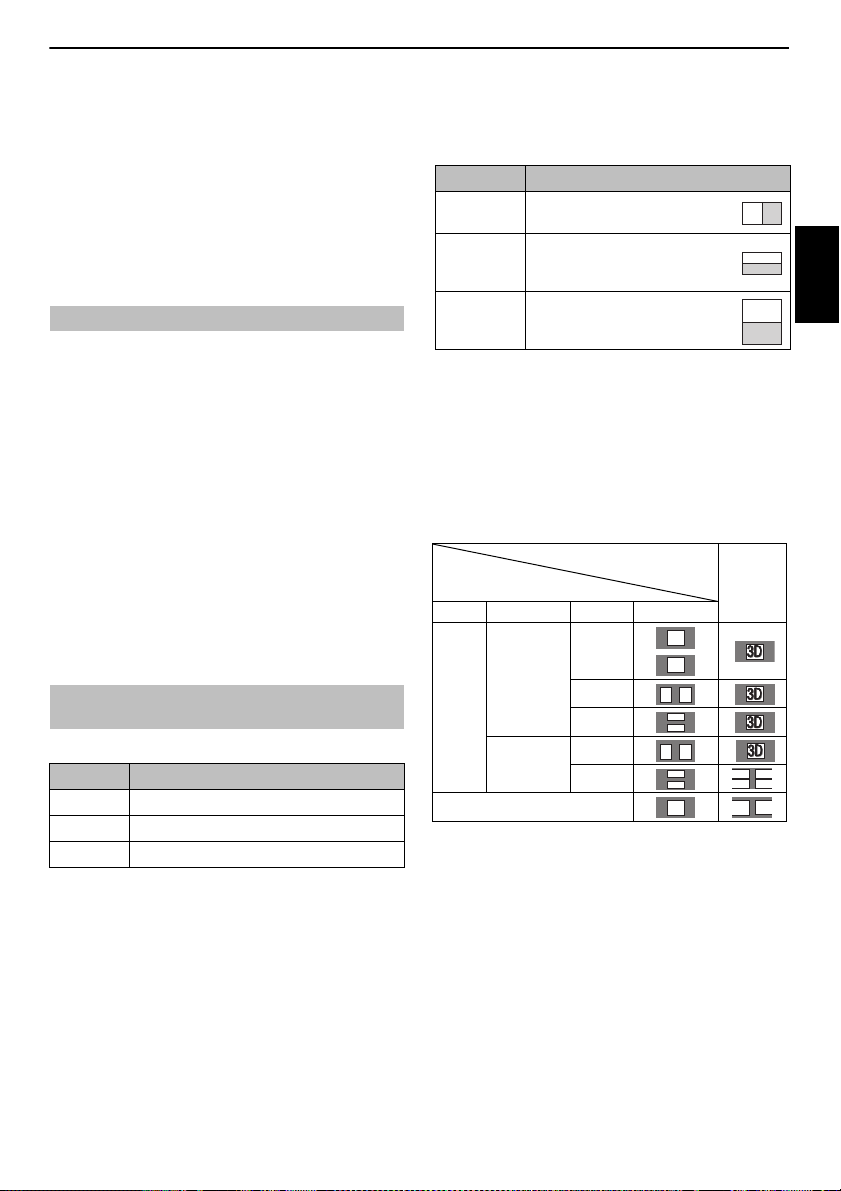
BEDIENINGSTOETSEN EN FUNCTIES
Trigger voor het schakelen van de
weergavemodus
Op de
3D-knop
drukken
Invoersignaal
Type Extra informatie Formaat Bronsignaal
3Dsignaal
Met 3D Auto
Detectinformatie
FP
*
SBS
*
TB
*
Zonder 3D Auto
Detectinformatie
SBS
*
TB
2D-signaal
3D
3D
3D
3D
DD3
3
3D
3D-functies gebruiken
Voor u 3D-programma’s bekijkt, raadpleegt en volgt u het onderdeel
“De 3D-bril gebruiken” op pagina 6.
Voor het bekijken van 3D-programma's hebt u het volgende
nodig:
• TOSHIBA 3D-bril FPT-P200 (bijgeleverd)
• Compatibel 3D-afspeelapparaat of compatibele 3D- bron
• Een hoogwaardige HDMI-kabel die 3D ondersteunt
3D-beelden bekijken
Binnenkomende videosignalen kunnen 2D- of 3D-signalen zijn. Een 2D-signaal kan
alleen in 2D w orden bekeken, ma ar 3D-signalen kunnen zowel in 2D als in 3D worden
bekeken. Als de televisie het 3D-signaal kan herkennen, kan deze automatisch
overschakelen naar de 3D-stand – zie “De modus Auto Start instellen” (op pagina29).
De gebruiker kan de weergavemodus ook wijzigen met behulp van de 3D-knop. Het
formaat van het 3D-signaal kan zowel Naast elkaar (SBS) als Boven elkaar (TB) zijn. Als
de tv niet in staat is het correcte formaat automatisch te detecteren, dient u dit zelf te
kiezen. Raadpleeg hiervoor "De weergavemodus wijzigen of het 3D-f ormaat
OPMERKING:
• Wanneer er geen 3D-signaal ontvangen wordt, schakelt de weergavemodus niet
over naar 3D.
• De 3D toets kan worden gebruikt bij digitale kanalen of HDMI-ingangssignalen.
• Als de geschikte modus en het geschikte formaat niet geselecteerd zijn, worden
de 3D-beelden niet correct weergegeven.
• Er gelden beperkingen voor de beeldformaatinstellingen voor de modi 3D en 2D.
• 3D-beelden worden van persoon tot persoon anders waargenomen.
• Draag voor het bekijken van 3D-beelden de 3D-bril.
selecteren" hieronder.
Selecteer 3D Formaat:
Als het linker- en het rechterbeeld gelijk zijn in de modus Native, selecteert u SBS.
Als het onderste en bovenste beeld gelijk zijn in de modus Native, selecteert u TB.
Hieronder vindt u de verschillende 3D-formaten.
3D-formaat Omschrijving
Naast elkaar (SBS) Beelden voor het linker- en het rechteroog
Boven elkaar (TB) Beelden voor het linker- en het rechteroog
Frame Packing
(FP) *
* Dit formaat kan niet handmatig geselecteerd worden.
worden naast elkaar geplaatst.
worden boven en onder aan het scherm
geplaatst.
De twee beelden voor het linker en voor het
rechter oog worden boven en onder elkaar op
het scherm weergegeven.
Werking van de 3D-toets:
Hoe de 3D-functie werkt in de Native sta nd, hangt mede af van de ingangsfunctie.
Afhankelijk van de ingangsfunctie zal het keuzescherm voor 2D- of 3D-weergave
verschijnen, of zal de weergave heen en weer schakelen tussen 2D en 3D.
Overschakelen naar de 3D-modus:
•Stel Voorkeuren / 3D Instelling / 3D Auto Start in op 3D.
•Druk op 3D tijdens het bekijken van beelden in de modus 2D of Native.
Nederlands
De weergavemodus wijzigen of het 3D-formaat
selecteren
Er zijn drie modi om tv te kijken.
Modus Omschrijving
3D Geeft 3D-beelden weer.
2D Wijzigt 3D-beelden naar 2D-beelden.
Native Geeft een signaal weer zoals het wordt ontvangen.
* Correct 3D-beeld
27
3D 3D
3D
3D
3D 3D
3
D
Page 28

BEDIENINGSTOETSEN EN FUNCTIES
Trigger voor het schakelen van de
weergavemodus
Snelmenu
Invoersignaal Selecteer 3D Formaat
Type Extra
informatie
Formaat Bronsignaal SBS TB
3Dsignaal
Met 3D Auto
Detectinformatie
FP
SBS
TB
Zonder 3D
Auto Detectinformatie
SBS
*
TB
*
2D-signaal
3D
3D
3D
3D
DD3
3
D
3
3D
Trigger voor het schakelen van de
weergavemodus
Op de
3D-knop
drukken
Invoersignaal
Type Extra informatie Formaat Bronsignaal
3Dsignaal
Met 3D Auto
Detectinformatie
FP
*
SBS
*
TB
*
Zonder 3D Auto
Detectinformatie
SBS
TB
2D-signaal
*
3D
3D
3D
3D
3D
3D
Trigger voor het schakelen van de
weergavemodus
Snelmenu
Invoersignaal Selecteer 2D Formaat
Type Extra
informatie
Formaat
Bronsignaal
SBS TB Native
3Dsignaal
Met 3D
Auto Detectinformatie
FP
SBS
*
TB
*
Zonder 3D
Auto Detectinformatie
SBS
*
TB
*
2D-signaal
3D
3D
3D 3D
3D
3D
3D
3D
3D
3D
3D 3D
3D
3D
3D
3
3
3D
3D
3
Het 3D-formaat selecteren in het Snelmenu in de 3D-modus:
a Druk op QUICK om het Snelmenu weer te geven.
b Druk op B of b om 3D-instellingen te selecteren en druk vervolgens
op OK.
c Druk op B of b om Selecteer 3D Formaat te selecteren en druk
vervolgens op OK.
d Druk op C of c om Naast elkaar of Boven elkaar te selecteren.
Nederlands
3D
3D
3D 3D
3D
3D
3D 3D
3D
*Correct 3D-beeld
Overschakelen naar de 2D-modus:
•Stel Voorkeuren / 3D Instelling / 3D Auto Start in op 2D.
•Druk op 3D tijdens het bekijke n van beelden in de modus 3D of Native.
Het 2D-formaat selecteren in het Snelmenu in de 2D-modus:
a Druk op QUICK om het Snelmenu weer te geven.
b Druk op B of b om 3D-instellingen te selecteren en druk vervolgens
op OK.
c Druk op B of b om Selecteer 2D Formaat te selecteren en druk
vervolgens op OK.
d Druk op C of c om 2D (SBS) of 2D (TB) te selecteren.
3D 3D
3D 3D
3D
3D
3D
* Correct 2D-beeld
OPMERKING: neem de 3D-bril af in de 2D-modus.
Overschakelen naar de modus Native:
•Druk op 3D tijdens het bekijken van beelden in de modus 3D.
•In het Snelmenu in de 2D-modus.
a Druk in het Snelmenu op B of b om 3D-instellingen te selecteren en
druk vervolgens op OK.
3D
3D
3D 3D
*Correct 2D-beeld
3D
3D
3D 3D 3D 3D
3D
b Druk op B of b om Selecteer 2D Formaat te selecteren en druk
vervolgens op OK.
c Druk op C of c om Native te selecteren.
OPMERKING: wanneer Frame Packing gekozen is, wordt Selecteer 2D
Formaat uitgegrijsd.
3D
3D
28
Page 29

BEDIENINGSTOETSEN EN FUNCTIES
Voorkeuren
REGZA-LINK instellen
Netwerk instellen
3D Instelling
Fotolijst instellen
Netwerkapparaat instellingen
Persoonlijke TV-instellingen
Media Renderer instelling
Automatisch
Teletekst
De modus Auto Start instellen
Deze modus regelt de actie van de tv wanneer een 3D-signaal gedetecteerd wordt.
a Druk op MENU / C c om het Instelling pictogram te markeren.
b Druk op B / C c om het Voorkeuren pictogram te markeren en druk
dan op OK.
c Druk op B of b om 3D Instelling te selecteren en druk vervolgens op
OK.
d Druk op B of b om 3D Auto Start te selecteren.
e Druk op C of c om 3D, 2D of Uit te selecteren.
Optie Omschrijving
3D De 3D-modus wordt automatisch ge selecteerd wanneer er 3D-
2D De 2D-modus wordt automatisch ge selecteerd wanneer er 3D-
Uit Er wordt een scherm weergegeven waar u kunt kiezen tussen
signalen worden ontvangen.
signalen worden ontvangen.
3D of 2D wanneer er 3D-signalen worden ontvangen.
De 3D PIN-code instellen
Een 3D PIN-code is vereist om Veilige 3D Instellingen te gebruiken.
Een nieuwe PIN-code invoeren:
a Druk in het Voorkeuren menu op B of b om 3D instelling te
selecteren en druk dan op OK.
Uw PIN-code wijzigen of wissen:
a Druk in het Voorkeuren menu op B of b om 3D instelling te
selecteren en druk dan op OK.
b Druk op B of b om 3D PIN instellingen te selecteren.
c Voer uw PIN-code van 4 cijfers in met behulp van de cijfertoetsen.
Nederlands
d Selecteer Wijzig PIN of Wis PIN en druk vervolgens op OK.
OPMERKING:
• Het is niet mogelijk om "0000" te selecteren als PIN-code.
• Als de PIN-code gewist wordt, is Veilige 3D Instellingen uitgegrijsd en
worden de fabrieksinstellingen hersteld.
U bent uw PIN-code vergeten:
a Druk in het Voorkeuren menu op B of b om 3D instelling te
selecteren en druk dan op OK.
b Druk op B of b om 3D PIN instellingen te selecteren.
c Druk binnen de 5 seconden 4 keer. De code wordt gewist.
d Voer een nieuwe PIN-code in.
3D Start Melding instellen
Wanneer deze functie ingeschakeld is, wordt er een melding weergegeven op het
scherm wanneer er 3D-signalen ontvangen worden.
a Druk in het Voorkeuren menu op B of b om 3D instelling te
selecteren en druk dan op OK.
b Druk op B of b om Veilige 3D Instellingen te selecteren en druk
vervolgens op OK.
c Voer uw 3D PIN-code van vier cijfers in.
d Druk op B of b om 3D Start Melding te selecteren.
e Druk op C of c om Aan of Uit te selecteren.
b Druk op B of b om 3D PIN instellingen te selecteren en druk
vervolgens op OK.
c Voer een code van 4 cijfers in met behulp van de cijfertoetsen. Bevestig
de code.
OPMERKING: het is niet mogelijk om "0000" te selecteren als PIN-code.
29
Page 30

BEDIENINGSTOETSEN EN FUNCTIES
3D Vergrendeling instellen
Wanneer deze functie ingeschakeld is, moet u uw 3D PIN-code invoeren om de
weergavemodus te kunnen wijzigen.
a Druk in het Voorkeuren menu op B of b om 3D instelling te
selecteren en druk dan op OK.
b Druk op B of b om Veilige 3D Instellingen te selecteren en druk
vervolgens op OK.
c Voer uw 3D PIN-code van vier cijfers in.
Nederlands
d Druk op B of b om 3D Vergrendeling te selecteren.
e Druk op C of c om Aan te selecteren.
3D Timer Slot instellen
Wanneer de functie 3D Timer Slot ingeschakeld is, zullen het scherm voor het invoeren
van de PIN-code en de 3D Start Melding niet worden weergegeven terwijl 3D Timer
Inschakelen geactiveerd is, zelfs niet wanneer er wordt overgeschakeld naar de 3D-
modus. Op deze manier voorkomt u dat er telkens wanneer u overschakelt naar 3D-
weergave gevraagd wordt naar de PIN-code voor de 3D-vergrendeling en dat telkens
de 3D-beginmelding wordt weergegeven.
a Druk in het Voorkeuren menu op B of b om 3D instelling te
selecteren en druk dan op OK.
b Druk op B of b om Veilige 3D Instellingen te selecteren en druk
vervolgens op OK.
c Voer uw 3D PIN-code van vier cijfers in.
d Druk op B of b om 3D Timer Slot te selecteren.
e Druk op C of c om Aan te selecteren.
Belangrijke 3D Info weergeven
a Druk in het Voorkeuren menu op B of b om 3D instelling te
selecteren en druk dan op OK.
b Druk op B of b om Belangrijke 3D Info te selecteren en druk
vervolgens op OK.
Het linker- en rechterbeeld omwisselen
De beelden die door de bril voor het linker- en het rechteroog worden weergegeven,
kunnen worden verwisseld. Als 3D-beelden er wazig uitzien, schakelt u de linker- en
rechterkant van het 3D-beeld om.
a Druk op QUICK op de afstandsbediening om het Snelmenu te openen.
b Druk op B of b om 3D-instellingen te selecteren en druk vervolgens
op OK.
c Druk op B of b om Linker- en Rechterbeeld te selecteren.
d Druk op C of c om Verwisseld te selecteren.
Aanpassen van uw kijkplek
Als u het beeld dubbel ziet wanneer u naar 3D-beelden kijkt, moet u uw kijkplek
veranderen.
a Druk in het Voorkeuren menu op B of b om 3D instelling te
selecteren en druk dan op OK.
b Druk op B of b om 3D Test Patroon te selecteren en druk dan op OK.
Het 3D-testpatroon zal nu verschijnen.
c Doe de 3D-bril (meegeleverd) op.
3D Timer Inschakelen instellen
Deze functie herinnert u eraan dat het niet goed is langdurig 3D-beelden te bekijken.
Zodra een ingestelde duur overschreden is, wordt er een dialoogvenster weergegeven
met de vraag of u nog wilt verder kijken.
a Druk in het Voorkeuren menu op B of b om 3D instelling te
selecteren en druk dan op OK.
b Druk op B of b om Veilige 3D Instellingen te selecteren en druk
vervolgens op OK.
c Voer uw 3D PIN-code van vier cijfers in.
d Druk op B of b om 3D Timer Inschakelen te selecteren.
e Druk op C of c om 30, 60, 90 of 120 minuten te selecteren.
f Selecteer Uit om de timer te annuleren.
d Ga zo zitten dat u de beelden niet meer dubbel ziet.
Voor de juiste positie voor het bekijken van 3D-beelden, verwijzen we u
naar “Waarschuwingen over het bekijken van 3D- beelden” onder “De
3D-bril gebruiken” (pagina 6).
30
Page 31

BEDIENINGSTOETSEN EN FUNCTIES
Geluid
Tweetalig
Balance
Geavanceerde geluidsinstellingen
Audioniveau offset
Hoofdtelefooninstellingen
Audio beschrijving
0
Taal 1
Dolby Volume Laag
Dynamisch bereikregeling Uit
Surround Uit
Stemverbetering Aan
Laag
Sound Navi
Dynamic Bass Boost
Geavanceerde geluidsinstellingen
Surround Uit
Stemverbetering
Sound Navi
Aan
Dynamic Bass Boost
Geavanceerde geluidsinstellingen
Uit
Geluidsinstellingen
Bedieningstoetsen voor volume en geluid
onderbreken
Volume
y of Y om het volume te wijzigen.
Druk op
Geluid onderbreken
Druk op om het geluid te onderbreken. Druk nogmaals op deze toets om het
geluid terug te krijgen.
Tweetalig
Als een programma of film in meerdere talen wordt uitgezonden, kunt u met
a Druk op MENU / C c om het Instelling pictogram te markeren.
b Druk op B / C c om het Geluid pictogram te markeren en druk op OK.
c Druk op B of b om Tweetalig te selecteren en druk dan op C of c
Tweetalig de gewenste taal kiezen.
om Taal 1 of Taal 2 te selecteren.
c Druk op C of c om Standaard of Wand te selecteren (afhankelijk van
hoe uw tv geplaatst is) en d ruk vervolgens op de RODE knop.
d Druk op C of c om in het venster van de equalizer het frequentiebereik
te selecteren dat u wilt aanpassen, en druk vervolgens op
het niveau aan te passen.
Sound Navi
TV-bevestiging Standaard
+20
0
-20
Equalizer
100 330 1K 3.3K 10K [Hz]
2 1 0 1 2 [Niveau]
B of b om
e Herhaal stap 4 voor andere frequenties.
Surroundinstellingen
Surround, Stemverbetering en Dynamic Bass Boost dragen bij tot de creatie
van een betere surroundgeluidservaring met diepe, rijke lage tonen afkomstig van
stereo geluidsbronnen. Het geluid van uw tv zal voller, rijker en breder zijn.
a Druk in het menu Geluid op B of b om Geavanceerde
geluidsinstellingen te selecteren en druk op OK.
b Druk op B of b om Surround te selecteren en druk dan op C of c om
Uit, Spatial of Bioscoop te selecteren.
Nederlands
Balance
a Druk in het Geluid menu op B of b om Balance te markeren en druk
dan op
C of c om de balans naar de linker of de rechter luid spreker te
verplaatsen.
Sound Navi
U kunt de huidige geluidsinstellingen naar wens aanpassen. Selecteer de geschikte
modus in overeenstemming met de installatieplaats van de tv (Standaard of Wand)
en pas naar wens de equalizer op het scherm aan.
a Druk in het menu Geluid op B of b om Geavanceerde
geluidsinstellingen te selecteren en druk op OK.
b Druk op B of b om Sound Navi te selecteren en druk op OK.
c Druk op b om Stemverbetering te markeren en druk dan op C of c
om Aan te selecteren.
d Druk op b om Dynamic Bass Boost te markeren en druk dan op C of
c om het gewenste versterkingsniveau voor de lage tonen te selecteren
(Uit, Laag of Hoog).
31
Page 32

BEDIENINGSTOETSEN EN FUNCTIES
0
0
-5
Audioniveau offset
ATV
DTV 2-kanalen
Externe ingang
50
Hoofdtelefooninstellingen
Niveau hoofdtelefoon
Luidsprekerkoppeling
Uit
50
Audio beschrijving
Mengniveau
Audio beschrijving
Aan
Dolby Volume®
Deze functie zorgt voor een constant geluidsvolume, ongeacht programma’s, kanalen
of ingangsbronnen.
a Selecteer B of b in het menu Geluid om Dolby Volume te markeren.
b Druk op C of c om te kiezen tussen Laag, Hoog of Uit.
OPMERKING:
• De instelling van Dolby Volume beïnvloedt de instellingen van Dynamisch
bereikregeling en Digitaal audio-uitgangssignaal.
• Deze functie wordt automatisch Uit geschakeld wanneer Dynamisch
Nederlands
bereikregeling is ingesteld op Aan of wanneer Digitaal audio-
uitgangssignaal is ingesteld op Automatisch.
Dynamische bereikregeling
Deze functie maakt het mogelijk de audiocompressie te regelen voor bepaalde digitale
tv-programma’s (MPEG-1- en MPEG-2-audioprogramma’s worden niet ondersteund).
a Selecteer B of b in het menu Geluid om Dynamisch bereikregeling
te markeren.
b Druk op C of c om Aan of Uit te kiezen.
OPMERKING: Deze functie wordt automatisch Uit geschakeld wanneer Dolby
Volume is ingesteld op Laag of Hoog.
Audioniveau offset
Soms kunnen er grote volumewijzigingen zijn bij het overschakelen van DTV 5.1-
kanalen naar DTV 2-kanalen, een ATV-kanaal of een externe ingang. Met behulp van
de functie Audioniveau offset worden deze volumeverschillen beperkt.
a Stel het volume in waarbij u gewoonlijk naar een programma in DTV 5.1-
kanalen kijkt.
b Stem af op een kanaal dat DTV 2-kanalen of ATV is, of op een externe
ingang.
c Druk in het menu Geluid op B of b om Audioniveau offset te
selecteren en druk op OK.
d Druk op B of b om een optie te selecteren en druk dan op C of c om
het volumeniveau in te stellen.
Hoofdtelefooninstellingen
Deze instelling wordt gebruikt om de geluidsuitvoer in te stellen wanneer een
Luidspreker-
koppeling
Aan Brengt gelui d voort
Uit Brengt geluid voort (het
hoofdtelefoon is aangesloten.
Hoofdtelefoon Luidsprekers
2 – + is beschikbaar)
(
menu Hoofdtelefoonniveau
is beschikbaar)
Geen geluid
Brengt geluid voort
2 – + is beschikbaar)
(
a Druk in het menu Geluid op B of b om Hoofdtelefooninstellingen
te selecteren en druk op OK.
b Druk op B of b om Luidsprekerkoppeling te selecteren en druk dan
op
C of c om Aan of Uit te selecteren.
c Indien u Uit selecteert, markeer dan Niveau hoofdtelefoon en gebruik
C of c om het geluid van de hoofdtelefo on aan te passen.
Audiobeschrijving
Audiobeschrijving biedt een bijkomend, verhalend geluidsspoor zodat mensen met een
visuele handicap de verhaallijn beter kunnen begrijpen en beleven. De letters AD
worden weergegeven in de kanaalstrook wanneer een programma AD-inhoud bevat.
a Kies Audio beschrijving in het menu Geluid en druk op OK.
b Druk op B of b om Audio beschrijving te selecteren en druk dan op
C of c om Aan te selecteren.
De AD-knop op de afstandsbediening kan ook worden gebruikt om de
functie Audio beschrijving in- of uit te sch akelen.
OPMERKING:
• Het hangt van de huidige ingangsbron af welke items beschikbaar zijn. Bij het
bekijken van een programma in DTV 2-kanalen bijvo orbeeld, is enkel DTV 2-
kanalen beschikbaar en worden de twee andere items grijs weergegeven in het
menu. Zo kunt u vlot aanpassingen maken naargelang de omstandigheden.
• Bij het bekijken van een programma in DTV 5.1-kanalen is deze functie niet
beschikbaar.
c Om het niveau van de audiobeschrijving aan te pa ssen aan het
hoofdvolume, markeert u Mengniveau en drukt u op
32
C of c.
Page 33

Breedbeeld
ONDERTITELING
ONDERTITELING
SUPER LIVE
Met deze instelling wordt een 4:3-beeld horizontaal
en verticaal vergroot zodat dit het scherm vult,
waarbij de verhoudingen in het midden van het
beeld het minste gewijzigd worden. Er kan enige
vervorming optreden.
Als tijdens een uitzending in ’letterboxformaat’
ondertitels worden weergegeven, zorgt deze
instelling ervoor dat het beeld omhoog wordt
getild zodat de tekst volledig in beeld komt.
BIOSCOOP
Bij films of videobanden in het formaat ’balken aan
alle zijden’ zorgt deze instelling ervoor dat de
zwarte balken aan alle zijden verdwijnen of kleiner
worden door op het beeld in te zoomen en het
zonder vervorming weer te geven.
BREEDBEELD
Deze instelling is aan te bevelen bij een breedbeeld-DVD,
breedbeeldvideo of een uitzending in het formaat 16:9
(indien van toepassing). Vanwege de diverse
breedbeeldformaten (16:9, 14:9, 20:9, enz.) kunnen er
zwarte balken onder en boven aan het scherm zichtbaar
zijn.
4:3
Deze instelling is bedoeld voor uitzendingen in het
formaat 4:3.
14:9
Deze instelling is bedoeld voor uitzendingen in het
formaat 14:9.
Afhankelijk van het soort uitzending, kunnen prog ramma’s in een aantal formaten worden bekeken.
BEDIENINGSTOETSEN EN FUNCTIES
Nederlands
33
Page 34

BEDIENINGSTOETSEN EN FUNCTIES
Punt-voor-punt
PC NORMAAL
Bij deze instelling wordt het beeld zonder overscan
weergegeven, d.w.z. WYSIWYG.
Deze optie is alleen beschikbaar bij het bekijken van
een PC-signaalbron via HDMI of PC-aansluiting.
PC BREEDBEELD
Bij deze instelling wordt het beeld zonder
overscan of zij balken weergegeven.
Deze optie is alleen beschikbaar bij het bekijken
van een PC-signaalbron via HDMI of PC-
aansluiting.
“Punt-voor-punt” is een manier van weergav e zonder
dat het beeld geschaald wordt. Afhankelijk van het
formaat van het ingangssignaal, wordt het beeld
weergegeven met zijbalken en/of balken aan de boven- en
onderkant (d.w.z. VGA-ingangsbron).
NATIVE
Bij deze instelling wordt het beeld zonder overscan
weergegeven, d.w.z. WYSIWYG.
Beeldgrootte
PC breedbeeld
Punt-voor-punt
PC normaal
AV-formaat Pc-formaat
Nederlands
Druk op de knop op de afstandsbediening om de lijst met beschikbare breedbeeldformaten weer te geven.
Druk herhaaldelijk op deze kn op om het gewenste formaat te marker en.
De functie Snelmenu kan ook worden gebruikt om Beeldgrootte te selecteren.
Beeldgrootte
Native
Breedbeeld
4:3
Super live
Bioscoop
Ondertiteling
14:9
Indien de speciale functies voor het veranderen van he t formaat (bijv. veranderen van de verhouding hoogte/breedte) worden gebruikt bij vertoningen in het openbaar of voor
commerciële doeleinden, kan dit in strijd zijn met de wet op de auteursrecht en.
34
Page 35

BEDIENINGSTOETSEN EN FUNCTIES
Beeld
Beeldweergavestand
Reset
Achter licht
Kleur
Tint
Scherpte
100
100
0
0
0
0
Dynamisch
Contrast
Helderheid
Beeldinstellingen
De meeste beeldinstellingen en functies zijn zowel in de digitale als
in de analoge modus beschikbaar.
ATTENTIE: Functies die niet beschikbaar zijn, worden grijs
weergegeven.
Beeldweergavestand
Bij deze TV heeft u de mogelijkheid om het beeld aan uw eigen voorkeur aa n te passen.
AutoView, Dynamisch, Standaard, Hollywood-nacht, Hollywood-dag,
Hollywood-pro, Winkel, Spel en PC zijn vooraf ingestelde opties en regelen vele
OPMERKING:
• Doordat de modus AutoView automatisch de beeldinstellingen aanpast aan het
omgevingslicht en de inhoud van het ingangssig naal, worden de menu’s
Automatische helderheidssensor en Expertstand grijs weergegeven
wanneer die modus geselecteerd wordt .
•De modus Winkel is alleen beschikbaar als Plaats is ingesteld op Winkel.
•De modus Spel is beschikbaar in de externe ingangsmod us (niet antenneingang). Als u de modus Spel kiest, worden de geschikte breedbeeldformaten
geselecteerd.
•De modus PC is beschikbaar in de RGB/PC -ingangsmodus of de HDMIingangsmodus.
a Druk op MENU / C c om het Instelling pictogram te markeren.
b Druk op B / C c om het Beeld pictogram te markeren en druk dan op
c Druk op B of b om de Beeldweergavestand te selecteren.
functies/instellingen van de televisie.
OK om het Beeld menu te openen.
Voorkeursinstellingen
U kunt de huidige beeldinstellingen naar wens aanpassen. Bijvoorbeeld: wanneer u
“Dynamisch” selecteert en u items zoals Achter licht, Contrast, Helderheid,
Kleur, Tint, Scherpte en de items voor Geavanceerde beeldinstellingen
aanpast, dan wordt uw nieuwe instelling opgeslagen onder de beeldweergavestand
“Dynamisch”.
a Druk in het menu Beeld op B of b om Achter licht, Contrast,
Helderheid, Kleur, Tint of Scherpte te selecteren en druk vervolgens
op OK.
b Druk op C of c om de instellingen t e regelen.
Reset
Deze functie herstelt alle beeldinstellingen naar de fabrieksinstellingen met
uitzondering van Beeldweergavestand.
a Druk op B of b in het menu Beeld om Reset te selecteren en druk op
OK.
b Er verschijnt een bevestigingsbericht . Druk op C of c om Ja te
selecteren en druk op OK.
ColourMaster
Als ColourMaster op Aan is ingesteld, wordt de functie ’Basiskleuren bijstellen’
beschikbaar.
a Druk op B of b in het menu Beeld om Geavanceerde
beeldinstellingen te selecteren en druk op OK.
b Druk op B of b om ColourMaster te kiezen.
Geavanceerde beeldinstellingen
ColourMaster
Basiskleuren bijstellen
Kleurtemperatuur
Instellingen automatische helderheidssensor
LED achterlichtregeling
Zwart-/witniveau
Statisch Gamma
Ruisonderd.
Uit
10
Middel
10
0
Nederlands
d Druk op C of c om de gewenste beeldweergavestand te se lecteren en
druk daarna op OK.
OPMERKING: De beeldweergavestand die u selecteert hee ft enkel invloed op de
huidige ingang. U kunt een verschillende beel dweergavestand kiezen voor elke
ingang.
c Druk op C of c om Aan of Uit te kiezen en druk vervolg ens op OK.
35
Page 36

BEDIENINGSTOETSEN EN FUNCTIES
Tint
Intensiteit
Reset
Helderheid
0Rood
Groen
Blauw
Geel
Magenta
Cyaan
00
000
000
000
000
000
Basiskleuren bijstellen
Tint Intensiteit Helderheid
0Rood 0 -1
100
0
Achterlichtregeling Pro
Regeling niveau achterverlichting
Regeling
nivo
Omgevingslicht
48
Annuleren
Reset
Basiskleuren bijstellen
De functie Basiskleuren bijstellen maakt het mogelijk om de kleuren afzonderlijk
naar uw persoonlijke voorkeur in te stellen. Dit kan handig zijn als er gebruik wordt
gemaakt van een externe bron.
a Druk op B of b in het menu Geavanceerde beeldinstellingen om
Basiskleuren bijstellen te selecteren en druk op OK.
b Druk op B of b om een optie te kiezen en vervolgens op c om naar het
regelvenster te gaan.
Nederlands
c Druk op C of c om Tint, Intensiteit of Helderheid te kiezen en druk
B of b om de instelling naar wens te regelen.
daarna op
d Druk op BACK om terug te keren naar het vorige menu.
Kies Reset en druk op OK om naar de fabrieksinstellingen terug te keren.
Kleurtemperatuur
Kleurtemperatuur maakt een beeld ’warmer’ of ’kouder’ door de rode of blauwe tint
te versterken.
a Druk op B of b in het menu Geavanceerde beeldinstellingen om
Kleurtemperatuur te kiez en en druk daarna op OK.
b Druk op C of c om het niveau aan te passen.
Het instelbereik ligt tussen 0 (warm) en 10 (koud).
OPMERKING: als Beeldweergavestand op AutoView is ingesteld, ligt het
instelbereik tussen -5 en +5.
Instellingen automatische helderheidssensor
Als Automatische helderheidssensor is geactiveerd, zal het achtergrondlicht
automatisch wo rden geoptimalisee rd naargelang het omgevingslicht.
a Druk op B of b in het menu Geavanceerde beeldinstellingen om
Instellingen automatische helderheidssensor te kiezen en druk
daarna op OK.
b Druk op C of c om Aan te kiezen en druk o p OK.
Instellingen automatische helderheidssensor
Automatische helderheidssensor
Achterlichtregeling Pro
Aan
c Gebruik B of b om Achterlichtregeling Pro te selec teren en druk op
OK.
d Het venster Achterlichtregeling Pro zal verschijnen. Druk nogmaals op
OK om het regelvenster weer te geven.
e Druk op C of c om he t pu nt te kie ze n e n dr uk op B of b om het niveau
aan te passen.
f Druk op OK om de aanpassing op te slaan.
Om de aanpassing te annuleren als u een punt geselecteerd hebt,
selecteert u Annuleren en drukt u op OK.
Kies Reset en druk op OK om de aanpassingen van alle punten te
herstellen naar de fabrieksinstellingen.
LED achterlichtregeling
U kunt de achtergrondverlichting van de donkere partijen regelen en het contrast
verhogen.
a Druk in het Geavanceerde beeldinstellingen menu op B of b om
LED achterlichtregeling te selecteren.
b Druk op C of c en selecteer Laag, Midden, Hoog, Automatisch of
Uit.
OPMERKING: Wanneer Beeldweergavestand is ingesteld op iets anders dan
Auto View, wordt Automatisch grijs weergegeven.
36
Page 37

BEDIENINGSTOETSEN EN FUNCTIES
Ruisonderd.
DNR
MPEG NR
Laag
Automatisch
Resolution+
Niveau
Resolution+
Automatisch
3
Zwart-/witniveau
Zwart-/witniveau verhoogt de intensiteit van de donkere gedeeltes van het beeld
om de definitie te verbeteren.
a Druk op B of b in het menu Geavanceerde beeldinstellingen om
Zwart-/witniveau te kiezen.
b Druk op C of c om het niveau te regelen. Het effect is afhankelijk van
de uitzending en heeft het grootste effect bij donkere kleuren.
Statisch Gamma
Met behulp van de functie Statisch Gamma kunt u de zwartniveaus in het beeld
aanpassen.
a Druk op B of b in het menu Geavanceerde beeldinstellingen om
Statisch Gamma te kiezen.
b Druk op C of c om het niveau te regelen.
MPEG NR – Ruisonderdrukking
Als een DVD wordt afgespeeld, kan de compressie vervorming of pixelvorming
veroorzaken bij sommige woorden of in gedeeltes van het beeld.
De functie MPEG NR vermindert dit effect door de randen zachter te maken.
a Druk op B of b in het menu Geavanceerde beeldinstellingen om
Ruisonderd. te kiezen en druk daarna op OK.
b Druk op b om MPEG NR te kiezen.
Resolution+
Met behulp van de functie Resolution+ kunt u de helderheidsniveaus aanpassen
voor beeldinstellingen naar keuze.
a Druk op B of b in het menu Geavanceerde beeldinstellingen om
Resolution+ te selecteren en druk op OK.
b Selecteer Automatisch in het veld Resolution+.
c Druk op B of b om Niveau te selecteren en druk daarna op C of c om
het niveau aan te passen.
OPMERKING:
• Afhankelijk van de inhoud is het mogelijk dat deze functie niet goed werkt.
• Het aanpasbare bereik varieert afhankelijk van de ingestelde
beeldweergavestand.
• Afhankelijk van het apparaat dat u aansluit op de tv (bv. een apparaat met
specifieke verbeteringsfunctie) kan er ruis verschi jnen op het beeld.
Active Vision M400
Deze functie vermindert beeldwaas zonder de helderheid aan te tasten of
beeldflikkering te verhogen.
a Druk op B of b in het menu Geavanceerde beeldinstellingen om
Active Vision M400 te selecteren.
b Druk op C of c om te kiezen tussen Vloeiend, Standaard of Uit.
OPMERKING: Als Beeldweergavestand op Spel is ingesteld, zal deze functie
grijs worden weergegeven en automatisch op Uit worden ingesteld.
Nederlands
c Druk op C of c om te kiezen tussen Laag, Middel, Hoog of Uit,
naargelang uw voorkeur.
DNR – Digitale ruisonderdrukking
DNR maakt de weergave van het beeld ’zachter’ bij een zwak signaal, zodat het effect
van de ruis wordt verminderd.
a Selecteer DNR in het menu Ruisonderd..
b Druk op C of c en selecteer Laag, Midden, Hoog, Automatisch of
Uit. Het verschil zal niet in alle gevallen zic htbaar zijn (gebruik bij
voorkeur lagere instellingen, aangezien bij hogere instellingen de
beeldkwaliteit vaak verslechtert).
Bereik bewegingsdetectie
Deze functie bepaalt het bereik van de bewegingscorrectie bij dubbelscan-verwerking.
Selecteer Standaard als u zich onwel voelt bij bewegende beelden.
a Selecteer B of b in het menu Geavanceerde beeldinstellingen om
Bereik bewegingsdetectie te markeren.
b Druk op C of c om Breedbeeld of Standaard te kiezen.
Breedbeeld — Dubbelscan-effect voor snellere bewegende bee lden
Standaard — Gestabiliseerd dubbelscan-eff ect
OPMERKING: Wanneer Active Vision M400 is ingest eld op Uit, wordt deze
functie grijs weergegeven en kan niet worden geselecteerd.
37
Page 38

BEDIENINGSTOETSEN EN FUNCTIES
De geavanceerde beeldinstellingen herstellen
Met deze functie kunt u de huidige Geavanceerde beeldinstellingen herstellen
naar de standaardwaarden.
a Druk op B of b in het menu Geavanceerde beeldinstellingen om
Reset te selecteren.
b Druk op OK.
Geavanceerde Beeldinstellingen
Deze functie is beschikbaar wanneer de Beeldweergavesta nd is ingesteld op
Nederlands
Standaard, Hollywood-dag, Hollywood-nacht en Hollywood-pro.
Test Patroon
Wanneer het testpatroon op het scherm wordt weergegeven, kunt u door de Beeldsubmenu’s navigeren en beeldinstellingen aanpassen zond er het beeld te
verwijderen.
Wanneer u naar een andere menu dan een Beeld-me nu gaat of de menu’s sluit,
worden de normale videobeelden hersteld.
a In het menu Beeld drukt u op B of b om Geavanceerde
Beeldinstellingen te selecteren en vervolgens drukt u op OK om het
menu Geavanceerde Beeldinstellingen weer te geven.
b Druk op B of b om Test Patroon te selecteren.
c Druk op C of c om Aan te selecteren.
d Druk op EXIT om te sluiten.
RGB Filter
Deze functie schakelt de rode, groene en blauwe componenten van het b eeld
afzonderlijk in of uit zodat elke kleur nauwkeuri ger kan worden aangepast.
a In het menu Geavanceerde Beeldinstellingen drukt u op B of b om
RGB Filter te selecteren en vervolgens drukt u op OK.
b Druk op B of b om Rood, Groen of Blauw te selecteren, naargelang
de kleur die u wilt aanpassen.
c Druk op C of c om Aan te selecteren.
d Druk op B of b om Kleur of Tint te selecteren en druk vervolgens op
C of c om aan te passen.
e Druk op EXIT.
OPMERKING: het is niet mogelijk om alle drie kleuren gelijktijdig uit te sch akelen.
Kleurdecodering
Als u met deze tv dvd's bekijkt, kan de optie Kleurdecodering worden ingesteld om
ervoor te zorgen dat de colorimetrie juist wordt weergegeven.
OPMERKING: alle modi behalve Automatisch (BT601 en BT709) zijn bedoeld om
een onregelmatige signaaluitvoer van de dvd enz. me t foutieve kleuren naar een
optimale kwaliteit te converteren. Als BT601 of BT709 is geselecteerd terwijl een
normaal signaal wordt ontvangen, wo rdt de kleur mogelijk niet correct
weergegeven. Deze functie moet normaal op Automatisch worden ingesteld.
a Selecteer B of b in het menu Geavanceerde Beeldinstellingen om
Kleurdecodering. te markeren.
b Druk op C of c om Automatisch, BT601 of BT709 te kiezen.
Wit Balans-Raam Weergave
Deze functie geeft een speciaal vensterpatroon weer dat dient te worden gebruikt
bij het aanpassen van de witbalans met behulp van een me etapparaat.
a In het menu Geavanceerde Beeldins tellingen drukt u op B of b om
Wit Balans te selecteren en vervolgens drukt u op OK.
b Druk op B of b om Raam Weergave te selecteren en druk op C of c
om Aan te selecteren.
c Druk op EXIT om te sluiten.
Wit Balans-Instellingstype
U kunt kiezen uit twee typen witbalansregeling.
a In het menu Geavanceerde Beeldins tellingen drukt u op B of b om
Wit Balans te selecteren en vervolgens drukt u op OK.
b Druk op B of b om Instellingstype te selecteren en druk op C of c
om 2P of 10P te selecteren.
Wit Balans-2P Wit Balans
a Druk op b om 2P Wit Balans te selecteren.
b Druk op B of b om Rood-Offset, Groen-Offset, Blauw-Offset,
Rood-Gain, Groen-Gain of Blauw-Gain te selecteren.
c Druk op C of c om aan te pas sen.
Wit Balans-10P Wit Balans
a Druk op b om 10P Wit Balans te selecteren.
b Druk op B of b om IRE, Rood, Groen of Blauw te selecteren.
c Druk op C of c om aan te pas sen.
OPMERKING: de aanpassingen die worden doorgevoerd voor rood / groen / blauw
worden afzonderlijk voor elke IRE-instelling opgeslag en (er zijn tien IREinstellingen van 10 tot 100).
38
Page 39

BEDIENINGSTOETSEN EN FUNCTIES
Handmatige kleurijking
Rood
0.642
x
y
0.277
0.143
0.335
0.603
0.067
Blauw
Groen
Start
Reset
Voer de met de kleurenanalysator gemeten waarde in.
Rood
0.642
x
y
0.277
0.143
0.335
0.603
0.067
Blauw
Groen
Automatische gamma-ijking
Doel-kleurtemperatuur
0.313
x
y
2.4
0.329
Doel-gamma
Start
Reset
Voer de doelwaarde in en plaats de USB-kleurenanalysator op het
vierkant.
Kleurijking
Het doel van de Kleurijking is om de kleu rweergave (witbalans) van uw LCD-paneel
te meten en/of in te ste llen.
Kleurijking wordt gebruikt in verschillende terreinen, zoals gaming, fotografie,
techniek, medische toepassingen enz. Om een beelds cherm correct te ijken, heft u
een kleurenanalysator TPA-1 nodig (niet meegeleverd).
OPMERKING: Deze functie is beschikbaar wanneer de Beeldweergavestan d is
ingesteld op Hollywood-pro.
IJkingswaarden toepassen
a Druk in het menu Geavanceerde Beeldinstellingen op B of b om
Kleurijking te selecteren en druk op OK.
b Druk op B of b om IJkingswaarden toepassen te selecteren en druk
dan op
C of c om Ingesch te selecteren.
Handmatige kleurijking
a Druk in het menu Kleurijking op B of b om Handmatige
kleurijking te selecteren en druk op OK.
b Plaats de sensor van de kleuranalysator op het vierkant op het
beeldscherm om de meting uit te voeren.
Automatische kleurijking
a Druk in het menu Kleurijking op B of b om Automatische
kleurijking te selecteren en druk op OK.
b Sluit de USB-kleurenanalysator aan op de US B 1 of USB 2-poort.
c Plaats de sensor van de USB-kleuranalysator op het vierka nt op het
beeldscherm en druk op OK.
De Automatische kleurijking zal nu beginnen.
Wacht tot u de melding “Automatische kleurijking is voltooi d.” op het
scherm ziet.
Gamma-ijking
a Druk in het menu Geavanceerde Beeldinstellingen op B of b om
Gamma-ijking te selecteren en druk op OK.
b Druk op B o b om IJkingswaarden toepassen te selecteren en druk
dan op
C of c om Ingesch te selecteren.
c Druk op B o b om Automatische Gamma-ijking te selecteren en
druk dan op OK.
d Sluit de USB-kleurenanalysator aan op de US B 1 of USB 2-poort.
e Voer de doelwaarde in en plaats de USB-kleuranalysator over het
vierkant op het scherm.
Nederlands
c Voer de met de kleuranalysator gemeten waarde in met de cijfertoetsen
(0-9).
d Gebruik BbC c om de al le waa rden in te v ulle n voor de RG Bxy ta bel.
e Markeer Start en druk dan op OK.
Wacht tot u de melding “Handmatige kleurijk ing is voltooid.” op het
scherm ziet.
Terugkeren naar de fabrieksinstellingen
a Markeer Reset en druk dan op OK.
f Markeer Start en druk dan op OK.
De Automatische gamma-ijking zal nu beginnen.
Wacht tot u de melding “Automatische gamma-ijking is voltooid.” op het
scherm ziet.
Terugkeren naar de fabrieksinstellingen
a Markeer Reset en druk dan op OK.
Terugzetten naar de fabrieksinstellingen
a Druk in het menu Geavanceerde Beeldinstellingen op B of b om
Reset te selecteren en druk op OK.
Er verschijnt een bevestigingsscherm.
b Selecteer Ja en druk dan op OK.
39
Page 40

BEDIENINGSTOETSEN EN FUNCTIES
Helderheid
Aantal
pixels
Uitgangssignaal
Visualisatie interne verwerking
Distributie
Ingang
Instelcurve
Autoformaat Aan
4:3 Uitgerekt Uit
Beeld positie
PC instellingen
Schermweergave-instellingen
Autoformaat Aan
4:3 Uitgerekt Uit
Beeld positie
PC instellingen
Schermweergave-instellingen
0
0
Beeld positie
Horizontale positie
Reset
Verticale Positie
Visualisatie interne verwerking
Deze functie geeft een helderheidshistogram en een verwerkingscurve weer voor het
huidige videosignaal.
a Druk op B of b in het menu Beeld om Visualisatie interne
verwerking te s elect eren en dru k op OK. Het venster met het h istogram
zal verschijnen.
Nederlands
b Druk op BACK om terug te keren naar het vorige menu.
Autoformaat (breedbeeld)
Als het toestel een echt breedbeeldsignaal ontvangt en Autoformaat op Aan staat,
zal het beeld automatisch in breedbeeldformaat worden weergegeven, ongeacht de
eerdere instelling van de TV.
a Druk op MENU / C c om het Instelling pictogram te markeren.
4:3 Uitgerekt
Wanneer 4:3 Uitgerekt wordt ingeschakeld, worden programma’s in 4:3-formaat
vergroot zodat ze het hele scherm vullen.
a Druk op B of b in het menu Voorkeur en om Schermweergave-
instellingen te selecteren en druk op OK.
b Druk op B of b om 4:3 Uitgerekt te selecteren en druk dan op C of
c om Aan of Uit te selecteren.
Blauw beeld
Wanneer Blauw beeld wordt geactiveerd, zal het scherm automatisch blauw worden
en zal het geluid wegvallen als er afgestemd is op analoge kanalen en op het externe
ingangssignaal, wanneer e r geen signaal wordt ontvangen.
OPMERKING: Het is mogelijk dat bepaalde externe ingangsgeluiden niet
wegvallen.
a Selecteer B of b in het menu Voorkeuren om Blauw beeld te
markeren.
b Druk op C of c om Aan of Uit te kiezen.
Beeld positie
De beeldpositie kan aan de persoonlijke voorkeur worden aangepast en kan erg ha ndig
zijn bij aangesloten externe apparatuur.
a Druk in het menu Voorkeuren op B of b om Schermweergave-
instellingen te selecteren en druk op OK.
b Selecteer B of b in het menu Schermweergave-instellingen om
Beeld positie te markeren.
b Druk op B / C c om het Voorkeuren pictogram te markeren en druk
op OK.
c Druk op B of b om Schermweergave-instellingen te selecteren en
druk op OK.
d Druk op B of b om Autoformaat te selecteren en druk dan op C of
c om Aan of Uit te selecteren.
c Druk op OK om de opties d ie beschikbaar zijn voor het gekozen
beeldformaat weer te geven.
d Druk op B of b om een optie te kiezen en vervolgens op C of c om de
instelling te regelen.
De opties veranderen afhankelijk van het geselecteerde
breedbeeldformaat en het ingangssignaal .
In de modus Bioscoop:
Kies Reset in het menu Beeld positie en druk op OK om naar de
fabrieksinstellingen terug te keren.
40
Page 41

Beeld stilzetten
Deze voorziening dient om een beeld op het scherm stil te kunnen zetten.
a Druk op r om een beeld op het scherm stil te zetten; druk nogmaals
op
r om deze functie te annuleren.
BEDIENINGSTOETSEN EN FUNCTIES
HDMI informatiescherm
Wanneer de functie HDMI informatiescherm ingesteld is op Aan en u een HDMI-bron
bekijkt, wordt de informatiestrook van het HDMI-signaal weergegeven als u drukt op
de toets .
a Druk in het menu Voorkeuren op B of b om HDMI
informatiescherm te selecteren.
b Druk op C of c om Aan te selecteren.
De informatie over het HDMI-signaal verloopt als volgt:
Resolutie, Scantype, Beeldsnel heid*, Beeldverhouding, Bitdiepte,
Kleurruimte, RGB/YUV, Chromaformaat en Soort materiaal (indien
beschikbaar).
* Als het HDMI-ingangssignaal geïnterli nieerd is, wordt
“Beeldfrequentie” getoond in plaats van “Beeldsnelheid”.
Nederlands
41
Page 42

BEDIENINGSTOETSEN EN FUNCTIES
Uw thuisnetwerk gebruiken
Deze tv is een DLNA CERTIFIED™-speler en -renderer. Deze tv kan
digitale inhoud afspelen die opgeslagen is op een DLNA CERTIFIED™product met serverfunctie.
Als u deze tv wilt gebruiken als een DLNA CE RTIFIED™-speler of renderer, zult u het netwerk moeten configureren op uw tv (zie
pagina 12).
Als u gebruik wilt maken van uw thuisnetwerk, zult u het netwerk
moeten configureren op uw tv. (zie pa gina 12)
Nederlands
Wijzig indien nodig de netwerkinstellingen (zie “Het netwerk
instellen” op pagina 43).
Wanneer u een draadloos thuisnetwerk gebruikt:
Draadloze interoperabiliteit
De TOSHIBA Dual Band WLAN-adapter is ontworpen om samen te kunnen worden
gebruikt met alle producten voor dr aadloos LAN die gebaseerd zijn op de
radiotechnologie Direct Sequence Spread Spectrum (DSSS)/Orthogonal Frequency
Division Multiplexing (OFDM), en is compatibel met:
• De standaard IEEE 802.11 op draadloze LAN’s (revisie a/b/g/n ), zoals gedefinieerd
en goedgekeurd door het Institute of Electrical and Electronics Engineers.
• De TOSHIBA Dual Band WLAN-adapter is ontworpen voor gebruik met LCD-tv’s
van de VL86-reeks en mag niet worden gebruikt met andere apparaten.
Als u de WLAN-adapter gebruikt vo or andere USB-producten, kan dit schade
veroorzaken aan de WLAN-adapter en/of het apparaat. Bij dergelijk gebruik
vervallen mogelijk geldende garanties en kan TOSHIBA niet aansprakelijk worden
gesteld voor schade ten gevolge van dergelijk gebruik.
OPGELET
Bluetooth™ en apparaten voor draadloos LAN werken binnen hetzelfde
radiofrequentiebereik en kunnen storingen veroor zaken bij elkaar. Als u Bluetooth™
tegelijk gebruikt met apparaten voor dra adloos LAN, is het mogelijk dat het netwerk
soms niet optimaal presteert of zelfs dat de netwerkverbinding wegvalt.
Als u dergelijke problemen ervaart, dient u onmiddellijk het Bluetooth™-apparaat
of het apparaat voor draadloos LAN uit te schakelen.
De eigenlijke prestaties kunnen verschillen, inclusief een l agere capaciteit van het
draadloze netwerk, de snelheid van de g egevensdoorvoer, het bereik en de dekking.
Prestaties hangen af van vele factoren, omstandigheden en variabelen, zo als de
afstand tot het toegangspunt, het verkeer op het netwerk, de gebruikte
bouwmaterialen en constructies, het gebruikte be sturingssysteem, een mix van
verschillende draadloze producten , storingen en andere ongunstige
omstandigheden.
Draadloos LAN en uw gezondheid
Producten voor draadloos LAN zenden, net a ls andere radioapparatuur,
elektromagnetische radiofrequentie-energie uit. Het energieniveau dat wordt
uitgezonden door apparaten voor draadloo s LAN ligt echter heel wat lager dan de
elektromagnetische energie die wordt uitgezonden d oor draadloze apparaten zoals
mobiele telefoons.
Omdat producten voor draadloos LAN bean twoorden aan de richtlijnen van de
veiligheidsnormen en -aanbevelingen voor radiof requentie, is TOSHIBA ervan
overtuigd dat draadloos LAN veilig k an worden gebruikt. Deze normen en
aanbevelingen weerspiegelen een consensus bin nen de wetenschappelijke wereld
en zijn het resultaat van overleg tussen panels en comités van wetenschappers die
de uitgebreide onderzoeksliteratuur voortdurend evalueren en interpreteren.
In bepaalde situaties of omgevingen is het gebruik van draadloos LAN mogelijk
verboden door de eigenaar van een gebouw of een v ertegenwoordiger van een
organisatie. Dergelijke beperkingen gelden mogelijk in omgevingen waar een risico
op storingen voor andere apparaten of diensten werd vastgesteld of als schadelijk
werd geïdentificeerd.
Als u niet zeker bent van de geldende rege lgeving aangaande het gebruik van
draadloze apparaten in een specifieke org anisatie of omgeving, raden wij u aan
toestemming te vragen voor het gebruik van het apparaat voor draadloos LAN
vooraleer u het apparaat inschakelt.
Deze Dual Band-adapter voor draadl oos LAN mag worden gebruikt in de volgende
landen:
AT Oostenrijk IS IJsland
BE België LI Liechtenstein
CH Zwitserland LT Litou wen
CY Cyprus LU Luxemburg
CZ Tsjechië LV Letland
DE Duitsland MT Malta
DK Denemarken NL Nederland
ES Spanje NO Noorwegen
FI Finla nd PL Polen
FR Frankrijk PT Portugal
GB Verenigd Koninkrijk SE Zwe den
GR Griekenland SI Slovenië
EE Estland SK Slowakije
HU Hongarije BG Bulgarije
IT Italië RO Roemenië
IE Ierland TR Turkije
Gebruik van de Dual Band-adapter voor draadloos LAN
• Als dit apparaat wordt gebruikt binnen het frequentiebereik 5,15 GHz tot 5,35
GHz, is dit gebruik beperkt tot binnenhuisomg evingen.
• Als dit apparaat wordt gebruikt voor de functie 802.11 b/g/n binnen het
frequentiebereik 2,454 GHz tot 2,4835 GHz in Frankrijk, is dit gebruik beperkt tot
binnenhuisomgevingen.
• U hebt een algemene toestemming nodig om dit apparaat buitenshuis of op
openbare plaatsen te mogen ge bruiken in Italië.
• Dit apparaat MAG NIET worden gebruikt in de geografische regio binnen een
straal van 20 km rond het centrum van Ny-Alesund in Noorwegen.
42
Page 43

Het netwerk instellen
Voorkeuren
Persoonlijke TV-instellingen
REGZA-LINK instellen
3D Instelling
Fotolijst instellen
Netwerkvergrendeling
Netwerk instellen
Netwerkapparaat instellingen
Teletekst Automatisch
Netwerktype Via bedrading
Netwerk verbindingstest
Geavanceerde netwerkinstelling
Netwerk instellen
Draadloze instelling
Gemakkelijke instelling On
Verbeterde 11n Uit
Handmatige instelling
Draadloze instelling
Instelling met hulp
U kunt het netwerktype selecteren.
a Druk op MENU / C c om het Instelling pictogram te markeren.
b Druk op B / C c om het Voorkeuren pictogram te markeren en druk
dan op OK.
c Druk op B of b om Netwerk instellen te selecteren en druk op OK.
BEDIENINGSTOETSEN EN FUNCTIES
Instelling met hulp
toegangspunt)
De naam van het netwerk, de verifi catie en de codering worden ingesteld op basis
van de informatie van het toegang spunt. De beveiligingscode moet handmatig
worden ingesteld.
Handmatige instelling (alle instellingen handmatig invoeren)
(instellen met behulp van de informatie van het
Gemakkelijke instelling met PBC (Push Button Configuration)
a Druk in het menu Voorkeuren op B of b om Netwerk instellen te
selecteren en druk op OK.
b Druk op B of b om Draadloze instelling te selecteren en druk op OK.
c Druk op B of b om Gemakkelijke instelling te sele cteren en druk op
OK.
Nederlands
d Druk op B of b om Netwerktype te selecteren en druk dan op C of
c om Via bedrading of Draadloos te selecteren.
OPMERKING: Als de Dual Band WLAN-adapter niet aangesloten is, kan
Draadloos niet geselecteerd worden.
e Raadpleeg “Geavanceerde netwerkinstelling” op pagina 45 als u Via
bedrading hebt geselecteerd.
Draadloze instelling
OPMERKING:
• Deze functie is uitgegrijsd wanneer de Dual Band WLAN-adapter niet is
aangesloten of wanneer Netwerktype ingesteld is op Via b edrading.
• Wanneer u de draadloze LAN-adapter aansluit of loskoppelt, mo et u eerst uw
televisie uit zetten en de stekker eruit halen, dan de gewenste handeling
verrichten en tenslotte de stekker er weer in doen en de televisie weer aan zetten.
• Een continue verbinding van uw toegangspunt wordt niet gegarandeerd. De
verbinding valt mogelijk weg tijdens het tv kijken.
• Verwijder de Dual Band WLAN-adapter niet wanneer Netwerktype ingesteld is
op Draadloos of wanneer de draadloze communicatie geactiveerd is.
Er zijn 3 methodes voor draadloze instelling:
Gemakkelijke instelling (WPS)
Als het toegangspunt WPS ondersteun t, kan deze methode worden gebruikt.
• WPS is een industriestandaard die werd ontworpen ter vereenvoudiging van het
verbinden van apparatuur voor draadloos LAN en het doorvoeren van
beveiligingsinstellingen. WPS c onfigureert automatisch alle draadloze
instellingen.
OPMERKING: WEP-versleuteling kan mogelijk niet via de gema kkelijke instelling
worden geconfigureerd.
d Druk op C of c om PBC te selecteren.
e Druk op b tot BeginZoekn oplicht en druk op OK.
f Volg de instructies op het scherm en druk op de juiste knop op uw
toegangspunt.
g Wanneer er een venster wordt weergegeven met de meldi ng dat de
instelling voltooid is, drukt u op OK.
Om het zoeken naar het toegangspunt te annuleren:
Druk op BACK terwijl er naar het toegangspunt wordt gezocht. Wanneer
er een melding wordt weergegeven, drukt u op C of c om Ja te
selecteren en drukt u vervolgens op
OK.
Gemakkelijke instelling met PIN (Personal Identification
Number)
a Druk in het menu Voorkeuren op B of b om Netwerk instellen te
selecteren en druk op OK.
b Druk op B of b om Draadloze instelling te selecteren en druk op OK.
c Druk op B of b om Gemakkelijke instelling te sele cteren en druk op
OK.
d Druk op C of c om PIN te kiezen.
e Druk op b om BeginZoekn te selecteren en druk o p OK.
f Druk op B of b om het gewenste toegang spunt te selecteren en druk
vervolgens op OK.
OPMERKING: Controleer de Netwerknaam en/of het MAC-adres op het
etiket of in de handleiding van het toegangspunt en selecteer uw
toegangspunt.
g Wanneer het PIN-codevenster wordt wee rgegeven, voert u de
weergegeven PIN in uw toegangspunt in, en drukt u vervolgens op
VOLGENDE om verder te gaan met de PIN-instellingen. Wanneer er een
melding wordt weergegeven dat de instelling voltooid is, drukt u op OK.
43
Page 44

BEDIENINGSTOETSEN EN FUNCTIES
Om het zoeken naar het toegangspunt te annuleren:
Druk op BACK terwijl er naar het toegangspunt wordt gezocht. Wanneer
er een melding wordt weergegeven, drukt u op C of c om Ja te
selecteren en drukt u vervolgens op
Instelling met hulp
OK.
a Druk in het menu Voorkeuren op B of b om Netwerk instellen te
selecteren en druk op OK.
b Druk op B of b om Draadloze instelling te selecteren en druk op OK.
Nederlands
c Druk op B of b om Instelling met hulp te selecteren en druk op OK.
d Druk op B of b om het gewenste toegang spunt te selecteren en druk
vervolgens op OK.
OPMERKING: Controleer het MAC-adres op het etiket of in de
handleiding van het toegangspunt, en selecteer uw toeg angspunt.
e Markeer Beveiligingscode en druk op OK. Het venster
Softwaretoetsenbord wordt weergegeven.
f Voer de beveiligingscode in met behulp va n het softwaretoetsenbord (zie
pagina 47). Druk op de BLAUWE knop om de instell ing te bewaren.
OPMERKING:
• De beveiligingscode moet aan de volgende voorwaarden voldoen:
- TKIP/AES: 8-63 ASCII- of 64 Hex-tekens
- WEP: 5 of 13 ASCII- of 10 of 26 Hex-tekens
• Er is slechts één sleutel-ID voor WEP-codering.
g Markeer Klaar en druk dan op OK.
OPMERKING: Als Naam netwerk niet wordt weergegeven, voert u stap
4 en 5 van Handmatige instelling hieronder uit om Naam netwerk in
te stellen voor u op Klaar drukt.
OPMERKING: De instellingen worden niet opgeslagen als u op BACK drukt voor
Klaar geselecteerd is.
Handmatige instelling
a Druk in het menu Voorkeuren op B of b om Netwerk instellen te
selecteren en druk op OK.
b Druk op B of b om Draadloze instelling te selecteren en druk op OK.
c Druk op B of b om Handmatige instelling te selecteren en druk op
OK.
d Druk op B of b om Naam netwerk te selecteren en druk op OK. Het
venster Softwaretoetsenbord wordt weergegeven.
e Voer de naam van het netwerk in met behulp van het
softwaretoetsenbord (zie pagina47). Druk op de BLAUWE knop om d e
instelling te bewaren.
f Druk op B of b om Verificatie te selecteren en druk dan op C of c
om Open systeem, Gedeelde code, WPA-PSK of WPA2-PSK te
selecteren.
g Druk op B of b om Codering te selecteren en druk dan op C of c om
Geen, WEP, TKIP of AES te selecteren.
OPMERKING:
• Bepaalde coderingstypes zijn alleen compatibel met specifieke
verificatietypes.
- Wanneer Verificatie ingesteld is op Ope n systeem, is alleen WEP of
Geen compatibel.
- Wanneer Verificatie ingesteld is op Gedeeld e code, is alleen WEP
compatibel.
- W anneer Verificatie ingesteld is op WPA-PSK of WPA2-PSK, is alleen
TKIP of AES compatibel.
• Wanneer incompatibele combinaties van Verificatie/C odering
gedetecteerd worden, wordt er een waarschuwing weergegeven en
wordt de verbinding niet ingesteld zolang de incompatibiliteit niet
opgelost is.
• Er is slechts één sleutel-ID voor WEP-codering.
h Druk op B of b om Beveiligingscode te selecteren en druk op OK.
i Voer de beveiligingscode in met beh ulp van het softwaretoetsenbord (zie
pagina 47). Druk op de BLAUWE knop om de instelling te bewaren.
OPMERKING: Dit item is uitgegrijsd wanneer Codering ingesteld is op
Geen.
j Markeer Klaar en druk vervolg ens op OK.
OPMERKING: Wanneer Codering ingesteld is op Geen, wordt er een
melding weergegeven. Druk op
OK.
OPMERKING: De instellingen worden niet opgeslagen als u op BACK drukt voor
Klaar geselecteerd is.
Verbeterde 11n
Wanneer Verbeterde 11n is ingesteld op Aan, is de Dubbelkanaals (Dual Channel)
(40MHz) functie beschikbaar.
OPMERKING: daarnaast worden bepaalde andere optionele 11n-funct ies
ingeschakeld.
C of c om Ja te selecteren en druk op
a Druk in het menu Voorkeuren op B of b om Netwerk instellen te
selecteren en druk op OK. Markeer Draadloze instelling en druk dan op
OK.
b Druk op B of b om Verbeterde 11n te selecteren en druk dan op C
of
c om Aan te selecteren.
44
Page 45

BEDIENINGSTOETSEN EN FUNCTIES
50
Snelmenu
Beeldgrootte
Beeldweergavestand AutoView
Super live
Meer Informatie
Persoonlijke stand
3D-instellingen
Slaaptimer
Kanaalopties
Informatie draadloze verbinding
TV-luidsprekers
Niveau hoofdtelefoon
REGZA-LINK bediening
Luidsprekers
00:00
IP-adres instellen Wired
MAC-adres
DNS-instelling
Geavanceerde netwerkinstelling
Automatisch instellen Aan
Subnetmasker
IP-adres instellen
IP-adres
133 . 177 . 108 . 157
255 . 255 . 255 . 0
Standaardgateway
. . .
Informatie draadloze verbinding
Hier kunt u de instellingen controleren d ie geconfigureerd zijn bij Draadloze
instelling.
a Druk op QUICK om het Snelmenu te openen.
b Druk op B of b om Informatie draadloze verbinding te selecteren
en druk vervolgens op OK.
c Wanneer het Networktype isingesteld op Draadloos, zal er een
Draadloos informatievenster verschijnen.
OPMERKING: Druk op de RODE knop om te scannen naar alle
toegangspunten.
Item Omschrijving
Status Verbonden wordt weergegeven wanneer de tv verbonden
Signaal Verbindingssignaalsterkte met toegangspunt (STERK/
Snelheid Verbinding met toegangspunt
Modus Gebruikte modus (11a, 11b, 11g, 11n)
Kanaal Gebruikt kanaal (1-165)
Naam netwerk Ingestelde SSID
Verificatie Gebruikte verificatie
Codering Gebruikte codering
Beveiligingscode Gebruikte beveiligingscode
AP MAC-adres Het MAC-adres van het toegangspunt wordt weergegeven
Tv of USB MACadres
DHCP Ingesch wordt weergegeven wanneer DHCP wordt
IP-adres Het IP-adres van de tv
Subnetmasker Waarde van het subnetmasker
Standaardgateway Adres v an de standaardgateway
DNS Adres van de DNS
is met het toegangspunt.
Niet verbonden wordt weergegeven wanneer de tv niet is
verbonden met het toegangspunt.
GEMIDDELD/ZWAK)
wanneer de tv verbonden is met het toegangspunt.
Het MAC-adres van de televisie of de USB (Dual Band WLANadapter) wordt weergegeven.
gebruikt.
Uitgesch wordt weergegeven wanneer DHCP niet wordt
gebruikt.
OPMERKING: Zelfs als een toegangspunt voor IEEE 802.11n wordt gebruikt
wanneer Codering ingesteld is op WEP of TKIP, is het mogelijk dat de
snelheidswaarde laag is. Het wordt aanbevol en om Codering te wijzigen in AES
(zie “Handmatige instellin g” op zie pagina 44).
Opmerkingen betreffende een omgeving met draadloos LAN:
• De werking van alle types IEEE802.11 wordt niet gegarandeerd.
• De ad-hocmodus wordt niet ondersteund.
• Wij raden u aan om IEEE 802.11a of IEEE 802.11n op 5 GHz te gebruiken voor
audio- en SD-videostreaming.
• Wij raden u aan om IEEE 802.11n op 5 GHz te gebruiken voor HD-videostreaming.
• De aanbevolen coderingssnelheid voor het streamen van v ideo-inhoud bedraagt
20 Mbps of minder.
• Het wordt niet aanbevolen om 2,4 GHz te gebruiken v oor audio- en
videostreaming.
• Het afspelen van inhoud kan onderbroken worden d oor uiteenlopende storende
factoren.
Geavanceerde netwerkinstelling
OPMERKING:
• Wanneer de DHCP-functie van d e router die verbonden is met de tv ingesteld is
op Aan, kunt u Automatisch instellen instellen op Aan of Uit.
(Normaal dient dit te worden ingesteld op Aan.)
• Wan neer de D HCP-fun ctie van de route r inges teld is o p Uit, st elt u Automatisch
instellen in op Uit en stelt u het IP-adres handmatig in.
IP-adres instellen
Automatisch instellen:
a Druk in het menu Voorkeuren op B of b om Netwerk instellen te
selecteren en druk op OK.
b Druk op B of b om Geavanceerde netwerkinstelling te selecteren
en druk op OK.
Netwerk instellen
Netwerktype Via bedrading
Draadloze instelling
Geavanceerde netwerkinstelling
Netwerk verbindingstest
c Druk op B of b om IP-adres instellen te selecteren en druk op OK.
d Markeer Automatisch instellen en druk vervolgens op C of c om
Aan te selecteren.
OPMERKING: Andere items worden uitgegrijsd wanneer Automatisch instellen
ingesteld is op Aan.
45
Nederlands
Page 46

BEDIENINGSTOETSEN EN FUNCTIES
Automatisch instellen Uit
Subnetmasker
IP-adres instellen
IP-adres
133 . 177 . 108 . 157
255 . 255 . 255 . 0
Standaardgateway
. . .
Automatisch instellen Uit
Subnetmasker
IP-adres instellen
IP-adres
133 . 177 . 108 . 157
255 . 255 . 255 . 0
Standaardgateway
. . .
Automatisch instellen Uit
Secundair DNS-adres
DNS-instelling
Primair DNS-adres
133 . 177 . 108 . 157
255 . 255 . 255 . 0
Handmatige instelling:
a Druk in het menu Voorkeuren op B of b om Netwerk instellen te
selecteren en druk op OK.
b Druk op B of b om Geavanceerde netwerkinstelling te selecteren
en druk op OK.
c Druk op B of b om IP-adres instellen te selecteren en druk op OK.
d Markeer Automatisch instellen en druk vervolgens op C of c om Uit
te selecteren.
Nederlands
e Druk op B of b om IP-adres te selecteren.
f Druk op C of c om het veld dat u wilt wijzigen te markeren, en voer
vervolgens het IP-adres in met behulp van de cijfe rtoetsen. Druk op OK
om de instelling op te slaan.
OPMERKING: De nummers die worden ingevoerd in het veld met het IPadres moeten tussen 0 en 255 liggen. Wanneer elk veldnummer
ingesteld is, drukt u op OK om het volledige adres op te slaan. Als het
volledige IP-adres ongeldig is, wordt er een waarschuwing weerg egeven
nadat u op OK drukt.
g Druk op B of b om Subnetmasker te selecteren, en pas dit op
dezelfde manier als voor het IP-adres aan.
DNS-instelling
OPMERKING: wanneer de DHCP-functie van de router die verbonden is met deze tv
ingesteld is op Uit, stelt u Automatisch instellen in op Uit en stelt u de DNS-adressen
handmatig in. Normaal hebt u deze ontvangen van uw internetserviceprovider.
Automatisch instellen:
a Druk in het menu Voorkeuren op B of b om Netwerk instellen te
selecteren en druk op OK.
b Druk op B of b om Geavanceerde netwerkinstelling te selecteren
en druk op OK.
c Druk op B of b om DNS-instelling te se lecteren en druk op OK.
d Druk op B of b om Automatisch in stellen te markeren en druk dan
op
C of c om Aan te selecteren.
OPMERKING: andere items worden uitgegrijsd wanneer Automatisch instellen
ingesteld is op Aan.
Handmatige instelling:
a Druk in het menu Voorkeuren op B of b om Netwerk instellen te
selecteren en druk op OK.
b Druk op B en b om Geavanceerde netwerkinstelling te selecteren
en druk op OK.
c Druk op B of b om DNS-instelling te se lecteren en druk op OK.
d Druk op B of b om Automatisch instellen te selecteren en druk dan
op
C of c om Uit te selecteren.
h Druk op B of b om Standaardgateway te selecteren, en pas dit op
dezelfde manier aan als voor het IP-adres.
OPMERKING: Als u het IP-adres handmatig hebt ingesteld, mag u hetzelfde IP adres niet meer voor een ander apparaat geb ruiken. Het IP-adres dat u gebruikt
moet een privé-adres zijn.
e Druk op B of b om Primair DNS-adres te selecteren.
f Druk op C of c om het veld dat u wilt wijzigen te markeren, en voer
vervolgens het primaire DNS-adres in met behulp van de cijfertoe tsen.
Druk op OK om de instelling op te slaan.
OPMERKING: de nummers die worden ingevoerd in het veld met het
DNS-adres moeten tussen 0 en 255 liggen. Als u ee n incompatibel
nummer invoert en drukt op OK, zal het veldnummer hersteld worden
naar de vorige waarde.
g Druk op B of b om Secundair DNS-adres te selecteren, en pas di t op
dezelfde manier als voor het primaire DNS-adres aan.
46
Page 47

BEDIENINGSTOETSEN EN FUNCTIES
A BC DE F G
A a1@
AAA|
HIJKLMN
OPQRSTU
VWXY Z
MAC-adres
U kunt het vaste MAC-adres van de tv en van de Dual Band WLAN-adapter bekijken,
als dit is geïnstalleerd.
a Druk in het menu Voorkeuren op B of b om Netwerk instellen te
selecteren en druk op OK.
b Druk op B of b om Geavanceerde netwerkinstelling te selecteren
en druk op OK.
c Druk op B of b om MAC-adres te selecteren en druk op OK.
Netwerk verbindingstest
Deze functie controleert de internetverbinding.
a Druk in het menu Voorkeuren op B of b om Netwerk instellen te
selecteren en druk op OK.
b Druk op B of b om Netwerk verbindingstest te selecteren en druk
op OK.
Er wordt een melding weergegeven om aan te tonen of de verbinding
gelukt is of niet kon worden door gevoerd.
OPMERKING: het resultaat van de netwerk verbindingstest garandeert
niet altijd een goede verbinding. Afhankelijk van de situatie is het
mogelijk dat u YouTube niet kunt gebruiken.
De netwerk verbindingstest annuleren:
Druk op BACK terwijl er naar de internetverbinding wordt gezocht.
Het softwaretoetsenbord gebruiken
U kunt tekst invoeren met behulp van het softwaretoetsenbord. Het
venster Softwaretoetsenbord wordt weergegeven wanne er u op OK
drukt in een veld waarin tekens kunnen worden ingevoerd.
Tekst invoeren met het softwaretoetsenbord:
a Markeer het gewenste teken op het softwaretoetsenbord op het scherm.
b Druk op OK.
c Herhaal stap 1 en 2 tot u de gewenste tekst hebt ingevoerd.
d Druk op de BLAUWE knop om het softwaretoetsenbord te slui ten en
terug te keren naar het vorige scherm.
OPMERKING: Als u op BACK drukt, worden de wijzigingen niet
opgeslagen en wordt het v enster van het softwaretoetsenbord gesloten.
De tekst blijft in dat geval ongewijzigd.
Gebruik van de knoppen op de afstandsbediening:
Knop Omschrijving
OK Het gewenste teken invoeren.
0-9 Een cijfer rechtstreeks invoeren.
B b C c De tekenmarkering verplaatsen.
CC cc De cursor verplaatsen.
Z
z
ROOD 1 teken links van de cursor verwijderen.
GROEN Scha kelen tussen hoofdletters, kleine letters,
GEEL Een versie van de huidige letter met accent
BLAUW Wijzigingen opslaan en het venster van het
BACK Het venster van het softwaretoetsenbord
De cursor verplaatsen naar het begin van een
tekenreeks.
De cursor verplaatsen naar het einde van een
tekenreeks.
cijfers en symbolen, indien beschikbaar.
kiezen, indien beschikbaar.
softwaretoetsenbord sluiten.
sluiten zonder wijzigingen op te slaan.
Nederlands
47
Page 48

BEDIENINGSTOETSEN EN FUNCTIES
Voorkeuren
Persoonlijke TV-instellingen
Netwerkvergrendeling
REGZA-LINK instellen
3D Instelling
Fotolijst instellen
Netwerk instellen
Netwerkapparaat instellingen
Teletekst Automatisch
Netwerkapparaat instellingen
Externe apparatuur instelling
Deze instelling stelt u in staat een televisie die is aangesloten op een thuisnetwerk te
Media Controller instelling
a Druk in het menu Voorkeuren op B of b om Netwerkapparaat
Nederlands
instellingen te selecteren en druk op OK.
b Druk op B of b om Externe apparatuur instelling te selecteren en
druk op OK.
c Druk op B of b om een optie te selecteren en druk dan op OK.
Het venster Softwaretoetsenbord wordt weergegeven.
Gebruikersnaam — Voer de Gebruikersnaam in (om de televisie via de
iPhone enz. te kunnen bedienen) met behulp van het
softwaretoetsenbord op het scherm (zie pagina 47). Het maximale aantal
tekens is 16.
Wachtwoord — Voer het Wachtwoord in (om de televisie via de iPhone
enz. te kunnen bedienen) met behulp van het softwaretoetsenbord op
het scherm (zie pagina 47). Het maximale aantal tekens is 16.
OPMERKING: Toshiba kan niet garanderen dat deze functie normaal werkt met alle
aangesloten apparatuur.
Terminologie:
DMS: DLNA CERTIFIED™-server
DMR: DLNA CERTIFIED™-renderer
DMC: DLNA CERTIFIED™-controller
De tv kan geconfigureerd worden als een DMR. Wanneer u de tv
gebruikt als een DMR, kan de tv inhoud weergeven van ee n DMS. De
selectie van het medium wordt uitgevoerd door de DMC; de tv
selecteert de invoer niet. De tv kan foto-, film - of audiobestanden
weergeven wanneer deze als een DMR wo rdt gebruikt.
bedienen via externe apparatuur.
Media Renderer instelling
Media Renderer
a Druk in het menu Voorkeuren op B of b om Netwerkapparaat
instellingen te selecteren en druk op OK.
b Druk op B of b om Media Renderer instelling te selecteren en druk
vervolgens op OK.
c Druk op B of b om Media Renderer te selecteren en druk dan op C
of
c om Aan of Uit te selecteren.
Media Controller instelling
U kunt beperken welke DMC deze tv ka n bedienen.
Als Toegangsregeling ingeschakeld is, zu llen alleen de aangevinkte DMC’s de tv
kunnen bedienen.
a Druk in het menu Media Render er instelling op B of b om Media
Controller instelling te selecteren en druk op OK.
b Druk op B of b om Access Control (To egangsregeling) te selecteren
en druk dan op
C of c om Aan te selecteren.
c Druk op B of b om Selecteer Media Controller te selecteren en dru k
op OK.
d Druk op B of b om het item dat u wilt sel ecteren te markeren en druk
dan op OK. Er verschijnt een vinkje in het vakje.
Druk nogmaals op OK om het vink je te verwijderen.
e Druk op c om Klaar te markeren en druk da n op OK.
OPMERKING:
•U kunt tot 8 DMC-apparaten selecteren.
• Als u het aantal DMC’s voor deze tv niet wilt beperken, stelt u
Toegangsregeling in op Uit.
• Andere apparaten dan DMC’s worden mogelijk weergegeven in de lijst.
Controleer het MAC-adres van de DMC en stel dit in.
Maximum volume instelling
Met deze functie kunt u het maximale volume instellen voor de tv bij het ontvangen
van volumeopdrachten van een DMC.
a Selecteer B of b in het menu Media Renderer instelling om
Maximum volume instelling te markeren en druk op
gewenste volume in te stellen.
OPMERKING:
• Met de afstandsbediening van de tv kan het vo lume worden aangepast, ongeacht
de instelling van Maximum volume instelling.
• Wanneer het afspelen via DMR eindigt, keert het volume van de tv teru g naar de
waarde die ingesteld was vó ór het starten van het afspelen via DMR.
48
C of c om het
Page 49

BEDIENINGSTOETSEN EN FUNCTIES
Schermvoorbeeld
Apparaatsnaam instelling
De toestelnaam van de DMR van de tv kan worden gewijzigd. De toestelnaam kan
worden gecontroleerd via de DMC.
a Ga naar het Voorkeuren menu, markeer Media Renderer instelling
en druk dan op OK.
b Druk op B of b om Apparaatsnaam instelling te selecteren en druk
dan op OK.
c Markeer het veld Toestelnaam en druk op OK. Het venster
Softwaretoetsenbord wordt weergegeven.
d Voer de toestelnaam in met behulp van het softwaretoetsenbord (zie
pagina 47). Druk op de BLAUWE knop.
OPMERKING: De toestelnaam kan tot 127 tekens lang zijn.
e Markeer Klaar en druk vervolgens op OK om uw instelling op te slaan.
Gebruiken van Toshiba Places
Een nieuwe zogenaamde “cloud-based” (hele maal op het internet
gebaseerde) dienst waarmee u bestanden (films, foto’s enz.) kunt
bekijken en delen via het internet met ee n eenvoudige
gebruikersinterface die we “Toshiba Places” hebben genoemd.
OPMERKING:
• U moet een thuisnetwerk configureren voor u de ze functie kunt gebruiken (zie
pagina 12).
•Als Netwerkvergrendeling ingesteld is op Aan, zult u uw PIN-code van vier
cijfers moeten invoeren om de netwerkfuncties te kunnen gebruiken (zie
pagina 66).
a Druk op de afstandsbediening op , of druk op MENU / B / Cc om
de Aangesloten TV / Toshiba Places pictogrammen te markeren en
druk dan op OK.
b Druk op BbC c om de gewen ste plaa ts te se lectere n en dru k dan op
OK.
Nederlands
OPMERKING: Voor sommige functies is een continue breedb and
internetverbinding vereist, een firmware update en/of aanvullende ba ndbreedte
die speciaal voor dit product bestemd is. Internetdiensten v an derden kunnen te
allen tijde worden gewijzigd, gestopt of beperkt. Toshiba geeft geen garantie,
maakt geen claims en geeft geen verklaringen af over de inhoud, verkrijgbaarheid
of functionaliteit van inhoud of diensten van derden. Gebruik van internetdiensten
van derden kan registratie via computer en/of betaling van kosten en
lidmaatschapsgelden vereisen. Het is mogelijk dat niet alle diensten of inhoud
beschikbaar zijn of is op dit product , in uw gebied of land, of in uw taal. Om te
kunnen profiteren van alle mogelijkheden van dit product, is het mogelijk dat u
volledig compatibele apparatuur z ult moeten gebruiken. Ga voor meer informatie
naar http://www.toshibaplaces.com/about
.
49
Page 50

BEDIENINGSTOETSEN EN FUNCTIES
YouTube™ gebruiken
YouTube is een service voor het delen van video’s beheerd door
YouTube, LLC.
Met deze tv kunt u inhoud op YouTube bekijken.
OPMERKING:
• U moet een thuisnetwerk configureren vo or u deze functie kunt gebruiken ( zie
pagina 12).
•Als Netwerkvergrendeling ingesteld is op Aan, zult u uw PIN-code van vier
cijfers moeten invoeren om de netwerkfuncties te k unnen gebruiken ( zie
pagina 66).
Nederlands
a Druk op MENU / B / Cc om de Aangesloten TV / YouTube
pictogrammen te markeren en druk dan op OK.
De YouTube hoofdpagina zal nu verschijnen.
b Druk op BbC c om het bestand te selecteren dat u wilt bekijk en, en
druk vervolgens op OK.
YouTube sluiten:
a Druk op EXIT.
OPMERKING:
• Deze tv kan mogelijk niet al dezelfde handelingen als een computer uitvoeren.
• Afhankelijk van de netwerkomgeving en het gebruik, kunt u problemen
ondervinden bij het weergeven van inhoud.
• Hoewel het ingestelde volume hetzelfde is, kan het w erkelijke volume aanzienlijk
verschillen naargelang de inhoud.
• Het kan even duren voordat de tv inhoud heeft geladen en deze begint af te
spelen.
• Service-inhoud en de stijl van de inte rface kunnen op elk moment en zonder
voorafgaande kennisgeving worden gew ijzigd.
Het menu Functie gebruiken
Via het menu Functie hebt u eenvoudig toegang tot veelgebruikte functies.
a Druk op de BLAUWE knop tijdens het weergev en van YouTube.
Het menuvenster Functie wordt weergegeven.
Back
Forward
Reload
Home
http://www.youtube.com/xl
Pointer
Menu
b Druk op C of c om het gewenste pictogram te selecteren, en druk
vervolgens op OK.
Item Omschrijving
Back (Terug) Terugkeren naar de vorige pagina.
Forward (vooruit) Naar de volgende pagina gaan.
Reload/Abort
(herladen/
Afbreken)
Home (Thuis) Terugkeren naar d e startpagina van YouTube.
Pointer
(aanwijzer)
Menu Het kader wijzigen of verschillende instellingen doorvoeren.
De weergegeven pagina updaten.
De update annuleren
( wordt weergegeven tijdens het lezen, en wordt
weergegeven in andere gevallen.)
Schakelen tussen de modus met aanwijzer of de
sleepmodus.
De aanwijzer wijzigen
Voor het bedienen van het scherm kunt u kiezen tussen de modus me t aanwijzer of
de sleepmodus.
a Druk in het menu Functie op C of c om Aanwijzer te selecteren en
druk vervolgens op OK.
b Als u selecteert, raadpleegt u “Aanwijzer: Aan gebruiken:” op deze
pagina. Als u selecteert, moet u “D e Sleepmodus gebruiken:” op de
volgende pagina raadplegen.
Aanwijzer: Aan gebruiken:
a Druk op B of b om Aanwijzer: A AN te selecteren en druk op OK.
• wordt weergegeven.
b Druk op BbC c naar de plaa ts waar wijzigt i n , en druk
vervolgens op OK.
OPMERKING: wanneer Aanwijzer: UIT geselecteerd is en u op
wordt de markering verplaatst naar de verbonden zones.
BbC c drukt,
50
Page 51

BEDIENINGSTOETSEN EN FUNCTIES
De Sleepmodus gebruiken:
a Druk op B of b om Aanwijzer: AAN te selecteren en druk op OK.
b Druk op de BLAUWE knop.
c Druk in het menu Functie op C of c om Aanwijzer te selecteren en
druk vervolgens op OK.
d Druk op B of b om Sleepmodus te selecteren en druk op OK.
• wordt weergegeven.
e Druk op OK; wijzigt in .
f Druk op BbC c om het geselecteerde item te verplaatsen naar de
gewenste plaats.
Het kader wijzigen
a Druk in het menu Functie op C of c om Menu te selecteren en druk
vervolgens op OK.
b Druk op C of c om Paginataken te selecteren.
c Markeer Kader wijzigen en druk op OK.
De weergavefunctie instellen
a Druk in het menu Functie op C of c om Menu te selecteren en druk
vervolgens op OK.
b Druk op C of c om Kijk te selecteren.
c Druk op B of b om het gewenste item te selecteren, en druk
vervolgens op OK.
d Druk op B of b om de gewenste instelling te se lecteren, en druk
vervolgens op OK.
Item Instellingen
Display Mode
(weergavemodus)
Text Size (tekstgrootte) De grootte van het lettertype op het scherm
Advanced Settings
(geavanceerde instellingen)
Page Information
(pagina-informatie)
Server Certificates
(servercertificaten)
Normaal: de YouTube-pagina weergeven in het
normale formaat.
Aangepaste weergave: de YouTube-pagina
weergeven zodat de breedte ervan precies
aangepast wordt aan de breedte van de tv.
wijzigen. Kies uit Grootst, Groot, Midden,
Klein of Kleinst.
OPMERKING: deze grootte van het lettertype
wordt enkel toegepast op de pagina.
Zie de volgende kolom.
De informatie weergeven over de pagina die u
bekijkt.
Het servercertificaat weergeven.
Als u Geavanceerde instellingen selecteert:
a Druk op BbC c om de instelitems te sel ecteren, en druk vervolgens
op OK. Er verschijnt een vinkje in het vakje. Druk nogmaals op OK om het
vinkje te verwijderen.
b Druk op BbC c om het v eld OK te select eren, en druk vervolgens op
OK.
Item Omschrijving
Image (beeld) Beelden weergeven/niet weergeven.
Table (tabel) Tabellen toepassen/niet toepassen.
CSS CSS toepassen/niet toepassen.
Pop-up window
(pop-upvenster)
Animation
(animatie)
Java Script Java Script toepassen/niet toepassen.
Word wrap (tekstterugloop)
Rapid-Render
(snel weergeven)
Andere functies instellen
Pop-upvensters toepassen/niet toepassen.
Animaties weergeven/niet weergeven.
Tekstterugloop toepassen/niet toepassen. Als
tekstterugloop ingeschakeld is, wordt een woord dat niet
meer aan het einde van een lijn kan worden ingevoegd,
verplaatst naar de volgende lijn.
Snel weergeven toepassen/niet toepassen. Als snel
weergeven ingeschakeld is, worden tekst en k oppelingen
eerst weergegeven, en pas daarna de beelden en tab ellen
enz. De markering kan verplaatst worden wanneer de tekst
en koppelingen worden weergegeven.
a Druk in het menu Functie op C of c om Menu te selecteren en d ruk
vervolgens op OK.
b Druk op C of c om Instellingen te selecteren.
c Druk op B of b om het gewenste item te selecteren, en druk
vervolgens op OK.
d Druk op B of b om de gewenste instelling te selecteren, en druk
vervolgens op OK.
Nederlands
51
Page 52

BEDIENINGSTOETSEN EN FUNCTIES
Item Instellingen
Security
(beveiliging)
Cookies Alles accepteren: cookies worden geaccepteerd en
Nederlands
Delete Cookies
(cookies
verwijderen)
Cache Cache gebruiken: wanneer deze functie aangevinkt is,
Browser
Information
(browserinformatie)
OPMERKING:
• Een cookie is de technische informatie die door een website wordt achtergelaten
op de tv zodat de website deze herkent bij een volgend bezoek.
• Cache is een systeem dat w ordt gebruikt om de benodigde tijd om een pagina
weer te geven te verkorten door vroegere gegevens op de tv te raadplegen
wanneer u een pagina bekijkt die u voordien reeds heb t bekeken.
Wanneer u overschakelt van een beveiligde naar ee n
onbeveiligde pagina, wordt er een melding weergegeven
als Overschakelen beveiligde/onbeveiligde pagina
melden aangevinkt is.
Vink het vakje aan om een SSL-versie te kiezen uit Te
gebruiken SSL-versie (SSL2.0, SSL3.0, TSL1.0).
U kunt de inhoud van het certificaat bekijken en het
certificaat activeren/deactiveren bij Basiscertificaten
en CA-certificaten zoals hieronder weergegeven.
opgenomen op de tv.
Alles weigeren: cookies worden niet geaccepteerd.
Melding voor accepteren: wanneer een cookie
ontvangen wordt, wordt een melding weergegeven.
Alle opgeslagen cookies verwij deren.
wordt de cache gebruikt.
Alle cachegegevens verwijderen: Verwijdert alle
cachegegevens die opgeslagen zijn in d e televisie.
Informatie over een browser weergeven.
Broncertificaten of CA-certificaten controleren:
a Druk op B of b om Beveiliging te selecteren in stap 3 van Andere
functies instellen.
b Druk op BbC c om Basiscertificaten of CA-certificaten te
selecteren, en druk vervolgens op OK.
c Druk op B of b om het gewenste certificaat te selecteren.
• Wanneer u op OK drukt, wordt een venster met gedetailleerde
informatie weergegeven.
• Wanneer u op de BLAUWE knop drukt , wordt de balk Uitschakelen
of Inschakelen weergegeven. Deze wijzigt telkens wanneer u op de
BLAUWE knop drukt.
d Druk op BACK.
De Media Player gebruiken
Met deze tv kunt u film- muziek- en fotobestanden a fspelen die zijn
opgeslagen op een USB-apparaat aangesloten op de USB-poort.
Bovendien kunt u ook foto’s, films of muziekbestanden op uw pc
afspelen door de tv aan te sluiten op uw thuisnetw erk.
Terminologie:
DMP: DLNA CERTIFIED™ Player (-speler)
DMS: DLNA CERTIFIED™-server
DMR: DLNA CERTIFIED™-renderer
DMC: DLNA CERTIFIED™-controller
• DMP: de tv kan inhoud van een DMS controleren en afspelen.
- Een DMS is een apparaat dat dienst kan doen als een server voor een DMP of
DMR.
• DMR: de tv kan inhoud van een DMS afspelen. Het afsp elen wordt gestuurd door
een DMC.
- E en DMC is een apparaat dat een opdracht kan geven aan de tv om inhoud
weer te geven.
OPMERKING:
• Plaats/verwijder geen USB-apparaat dat in gebruik is.
• MENU is niet beschikbaar tijdens het afspelen.
• Wanneer u de tv als DMR wilt gebruiken, stelt u Media Renderer in op Aan (zie
“Media Renderer” op pagina 48).
Specificaties voor Media Player
Apparaat
USB-apparaat
Interfaceversie: USB 2.0 HS
USB-apparaten voor massaopslag (MSC)
OPMERKING:
• Verbinding wordt niet gegarandeerd voor alle apparaten.
• Bij gebruik van een USB-hub kunnen er zich storing en voordoen.
Bestandssysteem: FAT16 en FAT32
Maximale geheugengrootte: onbeperkt
DLNA CERTIFIED™-server: uw pc (bijvoorbeeld)
U hebt de toestemming nodig van de betreffende
copyrightbeheerder om inhoud die beschermd wordt door
auteursrechten te downloaden of te gebruiken. TOSHIBA kan en zal
deze toestemming niet verlenen.
52
Page 53

BEDIENINGSTOETSEN EN FUNCTIES
USB Auto Start Aan
Media Player instelling
DivX® VOD
Media Server instelling
Basisbediening
Media Player gebruiken met een USB-apparaat
Wanneer Auto-start ingeschakeld is, zal u worden gevraagd of u de Media
Player wilt starten wanneer een USB-apparaat wordt geplaatst. Als Autostart uitgeschakeld is (of als u verbinding wilt mak en met een DMS op het
netwerk), moet u de Media Player handmatig starten via het menu.
De instelling voor Auto-start wijzigen:
a Druk op MENU / Cc / B / Cc om de Media Player / Media
Player instelling pictogrammen te markeren en druk dan op OK.
b Druk op B of b om USB Auto Start te selecteren, en druk vervolgens
C of c om Aan of Uit te selecteren.
op
Auto-start:
a Plaats het USB-apparaat i n de USB-aansluiting aan de linkerkant van de
tv. Er zal een prompt verschijnen.
b Druk op C of c om Ja te selecteren en druk vervolgens op OK.
c Druk op B of b om Foto, Film of Muziek te selecteren en druk
vervolgens op OK.
OPMERKING: Als Auto-start ingesteld is op Uit, kunt u de Media Player
handmatig starten.
Handmatig starten:
a Plaats het USB-apparaat in de USB-aansluiting aan d e linkerkant van de
tv.
b Druk op MENU / Cc om het Media Player pictogram te markeren.
c Druk op B / Cc om het Foto, Film of Muziek pictogram te markeren
en druk dan op OK. De inhoudsopgave zal verschijnen.
Een bestand selecteren in de inhoudslijst:
a Druk op Bb (C c) om een bestand of map te kiezen.
b Druk op OK om verder te gaan naar de volgende laag, of druk op BACK
om terug te keren naar d e vorige laag.
De Media Player sluiten:
a Druk op EXIT.
De Media Player gebruiken met een DLNA CERTIFIED™-server
U moet een thuisnetwerk configureren voor u deze functie kunt
gebruiken (zie pagina 12).
a Druk op MENU / Cc om het Media Player pictogram te markeren.
b Druk op B / Cc om het Foto, Film of Muziek pictogram te markeren
en druk dan op OK. De miniatuurweergave (voor foto ’s) of lijst met
bestanden (voor films en muziek) w ordt weergegeven.
OPMERKING: Als er zich meer dan één mediaserver op het n etwerk
bevindt, wordt er een lijst met alle mediaservers weergegeven. Markeer
de server die u wilt gebruiken en druk o p OK.
c Druk op B of b om een DMS te selecteren als het selecti evenster wordt
weergegeven.
Nederlands
53
Page 54

BEDIENINGSTOETSEN EN FUNCTIES
Voorbeeld van een lijst met foto’s
/Folder :Sortera Titel
1/54
XXXXXXXXXXX.jpg
10:00 Vr, 21 Feb 2010
1920x1080
PaginaOK P
QUICK
FunctiesKies
FOTO
Een bestand selecteren in de inhoudslijst:
a Druk op B of b om een bestand of map te kiezen.
b Druk op OK om verder te gaan naar de vo lgende laag, of druk op BACK
om terug te keren naar de vorige laag.
De Media Player sluiten:
a Druk op EXIT.
Nederlands
De toestelinformatie weergeven:
a Druk op QUICK om het Snelmenu te openen in de lijstweergave of de
multibeeldweergave.
b Druk op B of b om Toestelinformatie te selecteren.
Inschakelen van DLNA CERTIFIED™-server instellen:
U hoeft alleen de setup van de Media Server te voltooien als u de functie
“Wake-on-LAN” wilt gebruiken.
a Druk op MENU / Cc / B / Cc om de Media Player / Media
Player instelling pictogrammen te markeren en druk dan op OK.
b Druk op B of b om Media Server instelling te selecteren en druk op
OK. Een lijst met beschikbare DMS’en wordt weerg egeven.
c Druk op B of b om het gewenste apparaat te selecteren en druk
vervolgens op OK. Er verschijnt een vinkje in het vakje. Druk nogmaals op
OK om het vinkje te verwijderen.
d Druk op c om Klaar te markeren en druk vervolgens op OK om op te
slaan.
OPMERKING:
• U kunt tot 8 DMS’en selecteren.
• Zelfs als het geselecteerde apparaat uitgeschakeld is, wordt het in het grijs
weergegeven in het venster Apparaat selecteren. Wanneer u o p OK drukt op
een gemarkeerd uitgegrijsd item, wordt een bevestiging van W ake-on-LAN
weergegeven. De tv probeert de DMS in te schakel en als u op Ja drukt. De server
start als deze de functie Wake -on-LAN ondersteunt.
• Bij aansluiting van bepaa lde DMS’en kan het even duren voordat de lijst wordt
weergegeven. De lijst wordt mogelijk vernieuwd door de volgende handeling.
- Het v enster voor apparaatselectie wordt eenmaal gesloten en opnieuw
weergegeven.
-De RODE knop wordt inge drukt.
Fotobestanden bekijken (op DLNA CERTIFIED™-
server of USB-apparaat)
Er zijn drie weergavemodi.
Multibeeld
In deze weergave kunt u foto’s zoeken in ee n roosterindeling. De beelden worden
weergegeven aan de hand van de miniatuurge gevens in elk beeldbestand.
De oorspronkelijk gemarkeerde positie zal zich l inksboven bevinden in de
multibeeldweergave.
a Druk op B b C c om de markering binnen één venster te verplaatsen.
Indien niet alle foto’s op één scherm passen en u op
miniatuur linksboven, keert het scherm terug naar de vorige pagina.
Omgekeerd, als u op
scherm naar de volgende pagina.
Met de toetsen P
lijst met foto’s als de foto’s niet op één scherm passen. Als u de toetsen
P
U Pu indrukt, zal de foto gemarkeerd zijn die zich bovenaan links in
de vorige/volgende lijst bevindt.
c drukt bij de miniatuur rechtsonder, gaa t het
U Pu kunt u een pagina omhoog/omlaag gaan in de
C drukt bij de
b Druk op OK om naar het volgend e niveau te gaan, als u een map
selecteert. Druk op BACK om terug te ker en naar het vorige niveau.
c Druk op OK om de geselecteerde foto te bekijken in de mo dus Enkelbeeld.
OPMERKING: wanneer de tv als een DMR wordt gebruikt, is deze functie nie t
beschikbaar.
Enkelbeeld
In deze weergavemodus worden alleen bestanden weergegeven die zich in de
geselecteerde map bevinden. Met deze weergavemodus kunt u de foto’s handmatig
wijzigen. Als u overschakelt van Multibeeld n aar Enkelbeeld, wordt de
geselecteerde foto weergegeven.
54
Page 55

BEDIENINGSTOETSEN EN FUNCTIES
a Druk op c om de v ol gen de fo to te b ek ijk en . Dr uk op C om de v or ige fo to
te bekijken.
b Druk op B om het beeld 90° met de klok mee te draaien. Druk op b om
het beeld 90° tegen de klok in te draaien.
c Druk op om informatie ove r de status van een bestand weer te
geven (bestandsnummer, titel van de foto, opnamedatum en -tijd,
resolutie enz.).
OPMERKING: afhankelijk van de inhoud (DMC of DM S) wordt de informatie
mogelijk niet correct weergegeven.
Diavoorstelling
Met deze weergavemodus kunt u de foto’s in een diavoorstelling bekijken. In deze
weergavemodus worden alleen bestanden weergegeven die zich in de
geselecteerde map bevinden.
a Druk op OK in de enkelbeeldweergave om een di avoorstelling te
beginnen.
b Druk op C of c om de vorige/volgende foto te bekijken.
c Druk op B of b om de foto te draaien.
d Druk op om informatie weer te geven over de status van een
bestand.
Intervaltijd en Herhaal instellen:
a Druk in de weergavefunctie Enkelbeeld of Diavoorstelling op QUICK om
het Snelmenu te openen.
b Druk op B of b om Intervaltijd of Herhaal te selecteren.
c Druk op C of c om de instelling aan te passen en druk op OK.
Instellen van achtergrondmuziek
a Druk op QUICK om het Snelmenu te openen in de weergavefunctie
Diavoorstelling.
b Druk op b, selecteer Kies muziek en druk op OK.
c Druk op B of b, selecteer Achtergrondmuziek en druk op OK.
d Druk op B of b, selecteer Achtergrondmuziek en druk dan op C of
c en selecteer Aan.
e Selecteer een muziekbestand.
OPMERKING:
• De muziek moet worden geselecteerd van dezelfde m edia (USB) of DMS waarvan
de beeldbestanden zullen worden afgespeeld.
• Deze functie is niet beschikbaar wanne er er geen muziek is die kan worden
geselecteerd.
Foto’s in/uitzoomen
De zoomfunctie kan worden gebruikt bij weergave van losse beelden, of tijdens een
diavoorstelling.
RODE toets: x1
GROENE toets: x16
BACK toets: Normale weergave
B b C c toetsen: Verticaal of horizontaal scrollen
Instellen van de willekeurige weergavefunctie (Shuffle) (alleen
USB):
S x2 S x4 S x8 S x16 zoom
S x8 S x4 S x2 S x1 zoom
a Druk op QUICK om het Snelmenu te openen in de lijstwee rgave.
b Druk op B of b en selecteer Shuffle.
c Druk op C of c en selecteer Aan of Uit.
De mappen en bestanden sorteren
a Druk op QUICK om het Snelmenu te opene n in de multibeeldweergave.
b Druk op B of b om Sortera te selecteren.
c Druk op C of c om Titel / Bestandsnaam, Nieuw of Oud te
selecteren om de regel voor het sorteren in te stel len.
Item Omschrijving
Titel (DMS) Regels voor het sorteren van bestanden:
Bestandsnaam
(USB)
Nieuw Van nieuw naar oud op bas is van de opnamedatum en -
Oud Van oud naar nieuw op basis van de opnamedatum en -
OPMERKING: het sorteren wordt mogelijk niet ondersteund door sommige
DMS’en.
De toestelinformatie weergeven
1. Unicodeprioriteit
2. (0, 1, ..., 9), hoofdletters (A, B, ..., Z), kleine letters
(a, b, ..., z)
3. Oplopende volgorde
Regels voor het sorteren van bestanden:
1. Unicodeprioriteit
2. (0, 1, ..., 9), hoofdletters (A, B, ..., Z), kleine letters
(a, b, ..., z)
3. Oplopende volgorde
tijd van de foto.
tijd van de foto.
a Druk op QUICK om het Snelmenu te opene n in de multibeeldweergave.
b Druk op B of b om Toestelinformatie te selecteren en druk
vervolgens op OK.
OPMERKING: wanneer de foto’s op het USB-apparaat worden gebruikt of wanneer
de tv als een DMR wordt gebruikt, is deze functie niet beschikbaar.
Nederlands
55
Page 56

BEDIENINGSTOETSEN EN FUNCTIES
/Folder
Sortera
:
Bestandsnaam
1/9
PaginaOK P
QUICK
Functies
Weergave
movie
FILM
Unprotected
WWWWWWWWWWWWW.mp4
WWWWWWWWWWWWW.mp4
WWWWWWWWWWWWW.mp4
WWWWWWWWWWWWW.mp4
WWWWWWWWWWWWW.mp4
WWWWWWWWWWWWW.mp4
WWWWWWWWWWWWW.mp4
WWWWWWWWWWWWW.mp4
00:00:20 / 00:04:00
Voorbeeld van een filmlijst
Photo Viewer sluiten
a Druk op EXIT. De televisie zal terugkeren na ar het laatst bekeken kanaal
of naar de externe ingang.
Bestandscompatibiliteit
Zie pagina 88.
Filmbestanden bekijken (op DLNA CERTIFIED™-
server of USB-apparaat)
Nederlands
U kunt films selecteren uit de lijst met beschikbare bestanden.
a Druk op B b om een bestand of map te kiezen. Met de toetse n PU
Pu kunt u een pagina omhoog/omlaa g gaan in de lijst met films als deze
niet op één scherm passen.
b Druk bij het selecteren van een map op OK o m naar het volgende niveau
te gaan. Druk op BACK om naar het vorige niveau terug te gaan.
c Als u het gewenste bestan d hebt geselecteerd, drukt u op OK of
(play) om de weergave te starten.
OPMERKING:
• Wanneer u op het voorbeelds cherm het bestand markeert zonder te
drukken op OK, wordt de inhoud weergegeven op een
voorbeeldscherm. Wanneer u op OK drukt, wordt de inhoud
schermvullend weergegeven.
• Afhankelijk van de bestandsgrootte kan het even duren voordat het
afspelen begint.
d Druk op v om de weergave te stoppen.
OPMERKING:
• Als de weergave is afgelo pen voor er op
terug naar de lijst.
• Afhankelijk van de bestandsgrootte kan het even duren voordat het afspelen
begint.
v wordt gedrukt, keert het scherm
Tijdens het afspelen:
•Druk op W/w om te pauzeren.
U kunt overschakelen naar de gewenste herhaalpositie door te d rukken op
c tijdens het PAUZEREN.
Afhankelijk van de inhoud, DMC of DMS, is het mogelijk dat er tijdens PAUZE geen
andere handelingen kunnen worden verricht.
c
•Druk op
•Druk op
• Om een bepaald bestand te zoeken, drukt u herhaal delijk op
• Druk op om informatie ov er de status van het bestand weer te geven
(play) om het normaal afspelen te hervatten.
CC of cc tijdens het afspelen om snel achteruit of snel vooruit af te
spelen. Bij elke druk op
Afhankelijk van de inhoud, DMC of DMS, is het mogelijk dat er tijdens PAUZE geen
andere handelingen kunnen worden verricht.
CC of cc zal de afspeelsnelheid veranderen.
Z of z.
(bestandsnummer, filmtitel, verstreken tijd, enz.).
OPMERKING:
• Afhankelijk van de inhoud (DMC of DMS) wordt de informatie mogelijk niet
correct weergegeven.
• Tijdens het afspelen kunt u d e menufuncties Beeld, Beeldgrootte en Geluid
aanpassen via het Snelmenu.
C of
Ondertitel- en audiotalen kiezen
• Druk herhaaldelijk op SUBTITLE om de ge wenste ondertiteltaal te kiezen.
• Druk herhaaldelijk op
OPMERKING: Deze functie is misschien niet mogelijk afhankelijk van h et materiaal
in kwestie.
s om de gewenste audiotaal te kiezen.
De herhalingsmodus instellen
a Druk op QUICK om het Snelmenu te openen.
b Druk op C of c om te kiezen tussen Uit, Alle of 1.
c
Modus Omschrijving
Uit Het bestand wordt één keer afgespeeld.
Alle Bestanden in de zelfde map worden herhaaldelijk
afgespeeld.
1 Hetzelfde bestand wordt herhaaldelijk afgespeeld.
c Druk op BACK.
OPMERKING: wanneer de tv als een DMR wordt gebruikt, is deze functie nie t
beschikbaar.
56
Page 57

BEDIENINGSTOETSEN EN FUNCTIES
DivX® VOD registratie
DivX
®
VOD de-activering
DivX
®
VOD
De mappen en bestanden sorteren
a Druk op QUICK om het Snelmenu te openen in de lijstweergave.
b Druk op B of b om Sortera te selecteren.
c Druk op C of c om Titel / Bestandsnaam, Nieuw of Oud te
selecteren om de regel voor het sorteren in te stellen.
Item Omschrijving
Titel (DMS) Regels voor het sorteren van bestanden:
Bestandsnaam
(USB)
Nieuw Van nieuw naar oud op basis van de bijwerkdatum en -
Oud Van oud naar nieuw op basis van de bijwerkdatum en -
OPMERKING: het sorteren wordt mogelijk niet ondersteund door sommige
DMS’en.
1. Unicodeprioriteit
2. (0, 1, ..., 9), hoofdletters (A, B, ..., Z), kleine letters
(a, b, ..., z)
3. Oplopende volgorde
Regels voor het sorteren van bestanden:
1. Unicodeprioriteit
2. (0, 1, ..., 9), alfabet (A, B, ..., Z)
3. Oplopende volgorde
tijd van de inhoud.
tijd van de inhoud.
De toestelinformatie weergeven
a Druk op QUICK om het Snelmenu te openen in de lijstweergave.
b Druk op B of b om Toestelinformatie te selecteren en druk
vervolgens op OK.
OPMERKING: wanneer de films op het US B-apparaat wo rden gebruikt o f wanneer
de tv als een DMR wordt gebruikt, is deze functie n iet beschikbaar.
De Movie Viewer sluiten
a Druk op EXIT.
Bestandscompatibiliteit
Zie pagina 88.
Uw TV bij een DivX®-account registreren
Met deze tv kunt u bestanden afspe len die aangekocht of gehuurd werden via DivX®
Video-On Demand (VOD)-services. Wanneer u DivX® VOD-bestanden aan koopt of
huurt via het internet, moet u een registratiecode invoeren.
a Druk in het Media Player instelling menu op B of b om DivX® VOD
te selecteren en druk dan op OK.
b Druk op B of b om DivX® VOD registratie te se lecteren en druk dan
op OK.
c Het venster DivX® VOD wordt weergegeven met de registratiecode.
Bezoek de website van DivX® voor meer informa tie over registratie op
http://vod.divx.com
d Kopieer het activeringsbestand naar een geheugenapparaat en speel het
af op de tv.
Uw apparaat deactiveren
a Markeer in stap 2 hierboven DivX® VOD de-activering en druk
vervolgens op OK.
b Er verschijnt een bevestigingsbericht. Selecteer Ja en druk v ervolge ns op
OK.
c Het venster DivX® VOD wordt weergegeven met de deact iveringscode.
Bezoek de website van DivX® voor meer informa tie over registratie op
http://vod.divx.com
OVER DIVX-VIDEO: DivX® is een digitaal videoformaat dat is ontwikkeld door DivX,
Inc. Dit is een officieel gewaarmerkt DivX C ertified® toestel, geschikt voor de
weergave van DivX-video. Ga naar divx .com
om uw eigen bestanden om te zetten naar DivX-video.
OVER DIVX VIDEO-ON-DEMAND: Dit DivX® Certified toestel moet worden
geregistreerd om in staat te zijn DivX Video-on-Demand (VOD) videomateriaal weer
te geven. Zoek het DivX VOD scherm op in het instelmenu van uw toestel om uw
registratiecode te weten te komen. Ga naar vod.divx.com
hoe u zich moet registreren.
DivX Certified® voor weergave van DivX® en DivX Plus™ HD (H.264/MKV) video tot
maximaal 1080p HD inclusief premium materiaal.
voor meer informatie en voor software
voor meer informatie over
Nederlands
57
Page 58

BEDIENINGSTOETSEN EN FUNCTIES
Titel
WWWWWWWWW
:
Artiest
WWWWWWWWW
:
00:00:34 / 00:05:19
/Folder
Sortera
:
Bestandsnaam
1 / 10
music
Unprotected
WWWWWWW.mp3
WWWWWWW.mp3
WWWWWWW.mp3
WWWWWWW.mp3
WWWWWWW.mp3
WWWWWWW.mp3
WWWWWWW.mp3
WWWWWWW.mp3
Pagina
Volledig schermOK P
QUICK
Functies
Weergave
MUZIEK
Voorbeeld van een muzieklijst
Afspelen van DivX Plus HD-materiaal:
•Druk op CC of cc tijdens het afspelen om snel achterui t of snel vooruit af te
spelen. Met elke druk op
• Deze televisie genereert zelf eigen hoofdstukken na elke 10% voor een totaal van
10 hoofdstukken die u vervolgens gemakk elijk weer kunt opzoeken met de
CC of cc zal de weergavesnelheid veranderen.
cijfertoetsen op de afstandsbediening.
Druk op
z tijdens het afspelen om naar het begin van het volgende hoofdstuk te
springen. Wanneer er twee keer snel achter elkaar op
bovenstaande handeling twee keer uitgevoerd. Als er bij het laatste hoofdstuk op
z wordt gedrukt, springt de weergave naar het begin van het volgende stuk
content (materiaal; het volgende opgenomen programma bijvoorbeeld). Als er bij
het laatste hoofdstuk twee keer achter elkaar op
Nederlands
weergave naar het begin van het volgende stuk content ( materiaal; het volgende
opgenomen programma bijvoorbeeld).
Z om terug te springen naar het begin van het huidige hoofdstuk.
Druk op
Wanneer er twee keer snel achter elkaar op
naar het begin van het vorige hoofdstuk. Als er bij het eerste hoofdstuk twee keer
achter elkaar op
weergave naar het begin van het vorige stuk content (materiaa l; het vorige
Z wordt gedrukt, stop het huidige stuk content en springt de
z wordt gedrukt, wordt de
z wordt gedrukt, springt de
Z wordt gedrukt, sprint de we ergave
opgenomen programma bijvoorbeeld).
De cijfertoetsen worden gebruikt om d irect naar bepaalde passages te kunnen
springen. Als u op cijfertoets 3 drukt, springt de weergave naar het begin van het 3
hoofdstuk. Ook als het afgespeelde materiaal met software bewerkte hoofdstukken
bevat, kunt u met de cijfertoetsen direct naar het door het toestel zelf gegenereerde
hoofdstuk springen.
Als het materiaal met software bewerkte hoofdstukken bevat, zijn
bedoeld voor die hoofdstukken.
OPMERKING: Afhankelijk van het materiaal is het mogelijk dat bepaalde gegevens
niet verwerkt kunnen worden.
Gebruiken van de Multi Title en Alternative Timelines Multi Title
functies
DivX Plus HD-bestanden kunnen maximaal 100 titels bevatten.
U kunt van titel wisselen (deze bevat hetzelfde videobestand) door op de RODE
toets te drukken.
Wanneer er op de RODE toets wordt gedrukt, zal het venster voor het vernaderen
van titel onderaan het scherm verschijnen (zoals de vensters voor het veranderen
van de ondertiteling of de audi o).
Met elke druk op de RODE toets wordt de volgende titel uit de reeks beschikbare
titels gebruikt. De weergave begint vana f de begintijd van de geselecteerde titel
met elke druk op
OPMERKING: Afhankelijk van het materiaal is het mogelijk dat bepaalde gegevens
niet verwerkt kunnen worden.
B of b.
Z / z
Muziekbestanden afspelen (op DLNA CERTIFIED™-
server of USB-apparaat)
U kunt muziek beluisteren uit de lijst met beschikbare bestanden.
a Druk op B b om een bestand of map te kiezen. Met behulp van de
knoppen P
U Pu kunt u een pagina naar boven/beneden gaan in de
e
muzieklijst als er te veel inhoud is om op één scherm weer te geven.
b Druk bij het selecteren van een map op OK om naar het volgende niveau
te gaan. Druk op BACK om naar het vorige niveau terug te gaan.
c Als u het gewenste bestand he bt geselecteerd, drukt u op OK of
(play) om de weergave te starten.
OPMERKING: Als u het bestand markeert zonder op OK te drukken,
wordt de inhoud weergegeven op een muzieklijst. Wanneer u op OK
drukt, wordt de inhoud schermvullend weergegeven.
d Druk op v om de weergave t e stoppen.
OPMERKING:
• Afhankelijk van de bestandsgrootte kan het even duren voordat het afspelen
begint.
• Tijdens het afspelen kunt u de menufuncties voor Geluid aanpassen via het
Snelmenu.
Tijdens het afspelen:
•Druk op W/w om te pauzeren.
c
•Druk op
• U kunt overschakelen naar de gewenste herhaalpositie door te drukken op
•Druk op
(play) om het normaal afspelen te hervatten.
c tijdens het PAUZEREN.
Afhankelijk van de inhoud, DMC of DMS, is het mogelijk dat er tijdens PAUZE geen
andere handelingen kunnen worden verricht.
CC of cc om snel achteruit of snel vooruit af te spelen. Bij elke druk
CC of cc zal de afspeelsnelheid veranderen.
op
Afhankelijk van de inhoud, DMC of DMS, is het mogelijk dat er tijdens PAUZE geen
andere handelingen kunnen worden verricht.
58
c
C of
Page 59

BEDIENINGSTOETSEN EN FUNCTIES
De herhalingsmodus instellen:
a Druk op QUICK om het Snelmenu te openen in de lijstweergave.
b Druk op B of b om Herhaal te selecteren.
c Druk op C of c om te kiezen tussen Uit, Alle of 1.
Modus Omschrijving
Uit Bestanden in dezelfde map worden één keer afgespeeld.
Alle Bestanden in dezelfde map worden herhaaldelijk
1 Hetzelfde bestand wordt herhaaldelijk afgespeeld.
afgespeeld.
d Druk op BACK.
OPMERKING: wanneer de tv als een DMR wordt gebruikt, is deze f unctie niet
beschikbaar.
De shufflemodus instellen (Alleen USB):
a Druk op QUICK om het Snelmenu te openen in de lijstweergave.
b Druk op B of b om Shuffle te selecteren.
c Druk op C of c om Aan of Uit te selecteren.
De mappen en bestanden sorteren
a Druk op QUICK om het Snelmenu te openen in de lijstweergave.
b Druk op B of b om Sortera te selecteren.
De toestelinformatie weergeven
a Druk op QUICK om het Snelmenu te openen in de lijstwee rgave.
b Druk op B of b om Toestelinformatie te selecteren en druk
vervolgens op OK.
OPMERKING: Wanneer muziekbestanden op een USB-apparaat worden g ebruikt,
of wanneer de tv wordt gebrui kt als een DMR, is deze functie niet beschikbaar.
De informatie over de status van het bestand weergeven
a Druk op tijdens het afspelen. De informatie wordt weergegeven
aan de onderkant van het scherm.
b Druk nogmaals op om de informatie te verwijdere n.
OPMERKING: afhankelijk van de inhoud (DMC of DMS) wordt de informatie
mogelijk niet correct weergegeven.
De Music Player sluiten:
a Druk op EXIT.
Bestandscompatibiliteit
Zie pagina 88.
Nederlands
c Druk op C of c om Titel / Bestandsnaam, Nieuw of Oud te
selecteren om de regel voor het sorteren in te stellen.
Item Omschrijving
Titel (DMS) Regels voor het sorteren van bestanden:
Bestandsnaam
(USB)
Nieuw Van nieuw naar oud op basis van de bijwerkdatum en -
Oud Van oud naar nieuw op basis van de bijwerkdatum en -
OPMERKING: het sorteren wordt mogelijk niet ondersteund door sommige
DMS’en.
1. Unicodeprioriteit
2. (0, 1, ..., 9), alfabet (A, B, ..., Z)
3.Oplopende volgorde
Regels voor het sorteren van bestanden:
1. Unicodeprioriteit
2. (0, 1, ..., 9), alfabet (A, B, ..., Z)
3. Oplopende volgorde
tijd van de inhoud.
tijd van de inhoud.
59
Page 60

BEDIENINGSTOETSEN EN FUNCTIES
Voorkeuren
Persoonlijke TV-instellingen
REGZA-LINK instellen
3D Instelling
Fotolijst instellen
Netwerkvergrendeling
Netwerk instellen
Netwerkapparaat instellingen
Teletekst Automatisch
Fotolijst instellen
Foto selecteren
Foto bewerken
Instellingen
Start
EnterOK
De functie Fotolijst gebruiken
U kunt het tv-scherm als een di gitale fotolijst gebruiken. U kunt één afbeelding
(standaard aanwezig of door de gebruiker op de TV geplaatst) weergeven. Indien
gewenst kan informatie over de datum en tijd over het beeld worden weerge geven.
U kunt het fotobestand overschrijven met een bestand afkomstig van een USBopslagapparaat of een DLNA CERTIFIED™-server.
De fotolijst openen
a Druk op MENU / C c / B / C c om de Instellingen / Voorkeuren
Nederlands
pictogrammen te markeren en druk dan op OK.
b Druk op B of b om Fotolijst instellen te selecteren en druk dan op
OK.
Het voorbeeldscherm zal verschijnen.
c Druk op c om Start te selecteren en druk dan op OK om Fotolijst te
openen.
Openen vanuit het Snelmenu
a Druk op QUICK om het Snelmenu te openen.
b Druk op B of b om Fotolijst te selecteren en druk dan op OK om
Fotolijst te openen.
De Fotolijst sluiten:
a Druk op EXIT.
De functies instellen
Op het voorbeeldscherm kunt u verschillende instellingen configureren voor Fotolijst.
Foto selecteren
a Druk in het menu Fotolijst instellen op B of b om Foto selecteren
te selecteren en druk op OK.
Fotolijst instellen
Foto selecteren
Foto bewerken
Instellingen
EnterOK
b Als het apparaatkeuzescherm verschijn t, drukt u eerst op B of b om
het juiste apparaat te selecteren en daarna op OK.
60
Start
Page 61

BEDIENINGSTOETSEN EN FUNCTIES
/Folder :Sortera Titel
1/54
XXXXXXXXXXX.jpg
10:00 Vr, 21 Feb 2010
1920x1080
PaginaOK P
QUICK
FunctiesKies
FOTO
OK
Foto bewerken
Roteren
Wis
Enter
c Druk op B b C c om de foto te selecteren die u wilt kopiëren van het
USB-opslagapparaat of de DLNA CERTIFIED ™-server naar het
flashgeheugen van de tv en druk vervolgens op OK.
Foto bewerken
a Druk op B of b om Foto bewerken te selecteren en druk op OK.
b Druk op B of b om te kiezen tussen Roteren of Wis.
c Stel de volgende items naar keuze in.
• Roteren — Druk op OK om het beeld 90° met de klok mee te draaien.
• Wis — Druk op OK. Er wordt een bevestigingsvenster weergegeven.
C of c om Ja te kiezen en druk op OK.
Druk op
Instellingen
a Druk op B of b om Instellingen te kiezen en druk op OK.
b Druk op B of b om te kiezen tussen Klok , Positie of Automatisch
uitschakelen.
Instellingen
--/-- (---)
-- 10:10
Klok Uit
Positie
Automatisch uitschakelen
OK
Enter
Links
Uit
c Stel de volgende items naar keuze in.
• Klok — Druk op
Analoge klok of Analoog + Digitaal.
• Positie — Druk op
• Automatisch uitschakelen — Druk op
Uit, 00:30, 01:00, 02:00, 04:00, 06:00 of 12:00.
Als het venster met de fotolijst open wordt gelaten, zal de TV
automatisch uitgeschakeld worden na de ingestelde tijdsduur
(maximaal 12 uur).
C of c om te kiezen tussen Uit, Digitale klok,
C of c om te kiezen tussen Links of Rechts.
C of c om te kiezen tussen
d Druk op BACK.
e Selecteer Start en druk dan op OK.
Apr/26 (Di)
AM 10:53
Nederlands
d Druk op BACK.
OPMERKING:
• De klok wordt alleen weergegeven wanneer de tijd van een digitale uitzending
wordt ontvangen.
• De foto en de klok worden elke 5 minuten 4 beeldpunten verplaatst om het risico
op inbranden van het scherm te minimaliseren.
• Het standaard fotobestand wordt opgeslagen in het flashgeheugen van de TV
voordat hij de fabriek verlaat.
• U kunt de Beeldgrootte select eren (Normaal / Punt-voor-punt) door te drukken
op de toets QUICK. Wanneer de resolutie echter 1920 x 1080 of hoger is, wordt
het selectiemenu Beeldgrootte grijs weergegeven.
61
Page 62

BEDIENINGSTOETSEN EN FUNCTIES
Voorkeuren
Netwerk instellen
Netwerkapparaat instellingen
Persoonlijke TV-instellingen
Netwerkvergrendeling
Fotolijst instellen
REGZA-LINK instellen
Teletekst Automatisch
Slot TV-paneel Uit
Timer instellen
10:50 Di, 26 Apr
Timertype
Datum
Kanaal
Begintijd
Eindtijd
30 CABC Channel
Herinnering
10:49
11:49
Ondertiteling
Herhaal
Eenmalig
Uit
Di, 26 Apr 2011
Ingang
Terug
Bewerk
Timer instellen Timer wissen
50
0-9
BACK
Andere functies
Slot TV-paneel
Met Slot TV-paneel kunt u de toetsen op de TV uitschakelen. Alle toetsen van de
a Druk op MENU / C c / B / C c om de Instellingen / Voorkeuren
Nederlands
Als Slot TV-paneel Aan staat, en u bedient toetsen op de TV, verschijnt op het
scherm een bericht dat u eraan herinnert dat de toetsen geblokkeerd zijn. Als het
toestel door middel van de standby-toets wordt uitgeschakeld, kan het
enkel door middel van de standby-toets op de afstandsbediening weer
worden ingeschakeld.
afstandsbediening blijven werkzaam.
pictogrammen te markeren en druk dan op OK.
Timers
Programmatimers – alleen
Met deze functie kunt u een bepaalde zender op een bepaald tijdstip aanzetten. Zo kunt
u een specifiek programma kijken of een bepaalde serie, door de modus op dagelijks of
wekelijks in te stellen.
a Druk op MENU / C c / B / C c om de TV-programma’s /
Programmatimers pictogrammen te markeren en druk dan o p OK.
b Druk op b om Programmatimers te select eren en d ruk ver volgens op
OK.
c Druk indien nodig op b om een open timerpositie te selecteren en druk
vervolgens op OK. Het menu Timer instellen wordt op het scherm
weergegeven.
d Druk op B en b om door de lijst te bladeren en de gegevens van het
programma toe te voegen met de cijfertoetsen en druk op
selecteren.
e Wanneer alle details ingevoerd zijn, m arkeert u Timer instellen en
drukt u op OK om de timer op te slaan.
De ORANJE/RODE programmatimeraanduiding zal oplichten op de
voorkant van de televisie (zie pagina 8 3 voor meer informatie).
ATTENTIE: Vlak voordat een geprogrammeerd programma wordt uitgezonden,
wordt een informatiescherm weergegeven waarin u ku nt kiezen of u het
programma wilt bekijken of annuleren. Tijdens het geprogrammeerde programma
zijn de menu’s en andere kanalen niet beschikbaar, tenzij de programmatimer
wordt geannuleerd.
Het is alleen mogelijk om programmatimers aan te maken of te bewerken voor de
geselecteerde afgestemde DTV-invoer.
digitaal
C en c om te
62
Page 63

BEDIENINGSTOETSEN EN FUNCTIES
Aan-timer
Met deze functie kunt u de tv zo instellen dat deze automatisch ingeschakeld wordt op
een voorgeprogrammeerd kanaal, op een bepaald moment van de dag of na verloop
van een bepaalde tijd.
a Druk op MENU / C c / B / C c om de Functie / Aan-timer
pictogrammen te markeren en druk dan op OK.
b Druk op B of b om Aan-timer insch te selecteren en druk dan op C
of
c om Aan te selecteren.
Aan-timer
Aan-timer insch
DTV-klok inschakelen
Inschakeltijd
Herhaal
Ingang
Kanaal
Volume
Tijd tot inschakelen
Klaar
Aan
Aan
00:00
Eenmalig
DTV
12 ABC
20
00:00
c Druk op b om DTV-klok inschakelen te selecteren en druk vervolgens
op
C of c om Aan of Uit te selecteren.
d Druk op B of b om d oor de lijs t te bl ader en en d e geg even s van d e aan -
timer toe te voegen met de cijfertoetsen en druk op
selecteren.
Inschakeltijd (alleen voo r de modus DTV-kl ok Aan): hier stelt u een tijd
naar keuze in met de cijfertoetsen.
Herhaal (alleen voor de modus DTV-klok Aan): hier selecteert u hoe u de
aan-timer wilt laten werken (Eenmalig, Elke dag, Ma-Vrij, Ma-Za,
Za-Zo).
Ingang: Selecteer een video-signaalbron (ATV, DTV, EXT 1, EXT 2, EXT 3,
HDMI 1, HDMI 2, HDMI 3, HDMI 4 of PC).
Kanaal: Stel het kanaal in waarop zal wordenafgestemd wanneer de tv
aan wordt gezet.
OPMERKING: Als er een externe ingang is geselecteerd in het veld
Ingang, dan kunt u geen kanaal selecteren.
Volume: Stel het volume in dat zal worden gebruikt als de televisie
wordt ingeschakeld.
Tijd tot inschakelen (alleen voor de modus DTV-klok Uit): Stel met
behulp van de cijfertoetsen de tijdsduur in van nu tot het moment dat de
tv wordt ingeschakeld (maximaal 12 uur).
C en c om te
Slaaptimer
De tv kan worden geprogrammeerd om zichzelf na een bepaalde tijdsduur Uit te
schakelen.
a Druk op MENU / C c / B / C c om de Functie / Slaaptimer
pictogrammen te markeren en druk dan op OK.
b Gebruik de cijfertoetsen o m de gewenste tijd in te stellen. Als u
bijvoorbeeld wilt dat de TV na anderhalf uur automatisch wordt
uitgeschakeld, voer dan 01:30 in of druk op
van 10 minuten toe of af te laten nemen. (De maximale tijdinstelling is 12
uur)
c / C om de tijd in stappen
c Druk op EXIT om af te sluiten.
d Om de Slaaptimer te annuleren, drukt u telkens op nul voor de
bovenstaande instelling.
Nederlands
e Druk op B of b om Klaar te markeren en druk dan op OK.
De aan-timer annuleren
a Selecteer Aan-timer insch in het menu Aan-timer.
b Druk op C of c om Uit te kiezen.
63
Page 64

BEDIENINGSTOETSEN EN FUNCTIES
Schermvoorbeeld
Terug
Bewerk
Timer instellen Timer wissen
BACK
Timer instellen 10:50 Di, 26 Apr
Di, 26 Apr 11:00
30 CABC Channel
Seven Wonder4
Eindtijd
Begintijd
10:49
11:49
Herhaal
Ondertiteling
Eenmalig
Uit
Timertype
Herinnering
50
Spaarstandinstellingen
Automatisch TV uit (standby)
De tv schakelt zichzelf automatisch uit (stand-by) als u gedurende 4 uur de tv niet
bedient met de afstandsbediening of het bedieningspaneel van de tv.
a Druk op MENU / C c / B / C c om de Instellingen / Voorkeuren
pictogrammen te markeren en druk dan op OK.
b Druk op B of b om Spaarstandinstellingen te selecteren en druk
Nederlands
vervolgens op OK.
c Druk op B of b om Automatisch TV uit (standby) te selecteren.
d Druk op C of c om Aan of Uit te selecteren, en druk vervolgens op OK.
OPMERKING:
• Deze functie is ingesteld op Aan wanneer Plaats ingesteld is op Thuis.
• 1 minuut voor het overschakelen naar stand-by wordt een waarschuwing
weergegeven.
• Wanneer de volgende functies ingesteld zijn, zal de functie die ingesteld is voor
de dichtstbijzijnde tijd fun ctioneren.
- Autom atisch TV uit (standby)
-Slaaptimer
- Fotolijst/Automatisch uitschakelen
- Aut omatisch uitschakelen na 1 uur inactiviteit (na inschakelen via Aan-timer)
- Aut omatisch uitschakelen na geen signaal (na 15 minuten zond er signaal)
Automatisch uit; geen signaal
De tv wordt automatisch uitgeschakeld na 15 minuten wanneer er geen signaal
gedetecteerd wordt. U kunt de instelling wijzigen naar Uit in de volgende gevallen:
• Lage signaalsterkte vo or het analoge kanaal (geen signaaldetectie).
• Alleen Audio L/R is aangesloten op een ex terne ingang om muziek te beluisteren
via de luidsprekers van de tv.
a Druk in het menu Spaarstandinstellingen op B of b om
Automatisch uit; geen signaal te selecteren en druk op OK.
Digitale scherminformatie en programmagids
In de digitale modus bieden de scherminformatie en de
programmagids toegang tot de programm agegevens van alle
beschikbare kanalen.
Informatie
a Druk op . Het informatiesche rm verschijnt met de gegevens van
het kanaal en het programma waarnaar u kijkt.
ITV1 London ASTRA 19.2°E
8888
+
D
AD
Naast elkaar
Nederlands
MLB Young’s two-run triple leads AL over NL
NU
HD
16:9
VOLGENDE
World News and Sports
Ook
MLB Young’s two-run triple leads AL over NL
AD 18
Exit
Wijzigen TV kijken
3D 2D
b Druk op B of b om de informatiegids “NU”, “VOLGE NDE” of “Ook” te
selecteren.
c Om het volgende geplande programma op te nemen, selecteert u
“VOLGENDE” en drukt u op OK. Het menu Timer instellen verschijnt.
6:00 Do, 11 Okt
Gebruikersnaam 3
Nieuws
6:00- 8:00
15 min. rest
8:00- 9:00
b Druk op B of b om het item dat u wilt veranderen te selecteren en druk
dan op
C of c om Aan of Uit te selecteren.
OPMERKING:
• De standaardinstelling is voor alles Aan.
• 1 minuut voor het uitschakelen, wordt een waarschuwing weergegev en.
d De gegevens van het programma zijn nu toegevoegd aan de timer.
Markeer Timer inst ellen en druk op OK om op te slaan.
Om aan te geven dat er een opnametimer is i ngesteld, wordt er een
pictogram van een klok weergegeven in de veld en VOLGENDE en Ook op
het informatiescherm. Er wordt een vinkje weergegeven als er een
herinneringstimer is ingesteld.
e Druk op b om Ook te kiezen. Er wordt meer informatie gegeven over
programma’s die begonnen zijn op andere k analen. Gebruik
de weergegeven inhoud te wijzigen.
64
C of c om
Page 65

BEDIENINGSTOETSEN EN FUNCTIES
D
6 M6
11 NT1
806 ITV1
807 ITV3
808 ITV2
809 ITV4
34 AB1
804 Codec 4:3
31 PARIS PREMIERE
800 FlowerGd 6Mbs
801 FlowerGd 4Mbs
802 FlowerGd 2Mbs
9 W9
Thu
6
TV
18:00 18:30 19:00 19:30 20:00
Evamag
00
MA SORCIE...
06
Nicky La...
SUMMERLAND
08
Street fight...32Dragon B...59Dragon B...24K 2000
48
10
LES SIM...
44
SUMMERLAND
53
LES SIM...
09
TOP MODEL
06
LES SIM...
33
HAPPY DAYS39HAPPY DAYS
39
21 jump street27Jerry Springer Show14City guys54L...
17
LES SIMPSON
09
Di
, 6
10:50
Apr
Meer Informatie weergeven
a Druk op QUICK om het Snelmenu te openen.
b Druk op b om Meer Informatie te markeren en druk op OK.
Infopictogrammen op het scherm
Service-informatie Servicetype
Audio-informatie Mono
Audio-/
ondertitelingsinformatie
3D-informatie 3D
Informatie Persoonlijke stand Persoonlijke stand
Gebeurtenisinformatie HD, SD Beeldformaat (HD, SD)
Timerinformatie Opname
Pictogram Omschrijving
(TV, Radio, Tekst)
Overslaan
Stereo
Tweetalig mono
Multikanaals
Dolby Digital
+
D
HE-AAC Audiocodering
AD Audio-omschrijving
3D→2D
16:9, 4:3 Beeldverhouding
Ondertiteling (enkelvoudig,
0, 4 – 18 Cla ssificatie
Dolby Digital+
Voor hardhorenden
Frame Packing
Naast elkaar
(Persoonlijke naam)
Teletekst
meervoudig)
Meerdere audiosporen
Gecodeerd
Herinnering
Gids
a Druk op GUIDE om het scherm met de programmagids weer te geven
met de gegevens van het kanaal en het programma wa arnaar u kijkt. Dit
kan enkele momenten duren.
U kunt de tijdschaal overschakelen naar 1,25 of 2,5 uur door op de
GROENE knop te drukken.
OPMERKING: Kanalen worden weergegeven in groepen volgens
zendertype (TV, Radio, Tekst). Als u op de knop TV drukt, wordt het type
dienst gewijzigd.
b Druk op C of c voor informatie over andere geprogrammeerde
programma’s van het geselecteerde kanaal. Druk op de RODE knop om
het eerste programma in het genrerooster te markeren.
c Om de gegevens van andere beschikbare programma’s te bekijken, drukt
u op
B en b om de lijst met kanalen te doorlopen. Bij het selecteren
van kanalen, worden de gegevens van het op dat moment uitgezonden
programma weergegeven. Druk op
toekomstige programma’s te bekijken.
C of c om informatie over
Nederlands
d Druk op voor meer informatie over een geselecteerd programma.
e Om de timer in te stellen voor dat programma drukt u op de BLAUWE
knop om het menu Programmatimers weer te geven.
OPMERKING: Om goed te kunnen opnemen, moet de timer van de
mediarecorder gelijk staan met de timer van de tv. Meer informatie over
het opnemen vindt u in de gebruiksaanwijzing van het opnameappa raat.
f Druk op Pu om naa r de volg end e pa gin a te gaan of d ruk op PU om naar
de vorige pagina terug te keren.
65
Page 66

BEDIENINGSTOETSEN EN FUNCTIES
Genrekleur
Films
Kleureninst.
34 AB1
11 NT1
9 W9
34 AB1
11 NT1
31 PARIS PREMIERE
9 W9
11 NT1
31 PARIS PREMIERE
11 NT1
11 NT1
34 AB
31 PARIS PREMIERE
Indiana Jones and the Temple of Doom
Red Corner
The Lawnmower Man
A Vow to Kill
Parenthood
Body and Soul
The Nun’s Story
Red Corner
The Real Blonde
Critters
The jackal
Coup De Ville
Hard Rain
Wo,27 Apr 22:15- 23:55
Wo,27 Apr 0:15- 1:45
Do,28 Apr 1:20- 3:00
Vr,29 Apr 1:30- 3:00
Za,30 Apr 0:45- 2:40
Za,30 Apr 1:15- 3:00
Za,30 Apr 15:00- 17:30
Za,30 Apr 23:20- 1:15
Zo,1 Mei 0:40- 2:00
Zo,1 Mei 0:40- 2:20
Zo,1 Mei 21:10- 23:20
Zo,1 Mei 23:20- 1:15
Ma,1 Mei 1:10- 3:00
Genre zoeken
10:50 Di, 6 Apr
Films
Systeeminstelling
Menutaal Engels
Land
Ant/Kabel/Satelliet
ATV Handmating Zoeken
DTV Handmating Zoeken
Snel instellen
DTV Inst.
Duitsland
Automatisch zoeken
* * * *
Nieuwe PIN:
Bevestig PIN:
Kinderslot PIN-instelling
Genreselectie/zoeken
Vanaf het scherm met de programmagids kunt u gebruik maken van de functie voor
genreselectie en de zoekfunctie.
a Druk op QUICK op het gidsscherm.
b Druk op B of b om Genrekleur te markeren in het Snelmenu en druk
dan op OK.
Nederlands
c Druk op een kleurtoets naar wens om die toe te wijzen aan een specifiek
genre. Er zijn vier kleuren beschikbaar. Druk op BACK om te rug te gaan
naar het scherm met de programmagids.
d Druk op de GELE toets om toegang te krijgen tot het venster Genre
zoeken.
Digitale instellingen – kinderslot
U kunt kanalen en menu’s in de digitale modus vergrendelen om te
voorkomen dat ongeschikte films en programma’s wo rden bekeken.
Deze films en programma’s kunnen vervolgens a lleen worden
bekeken als een PIN-code wordt ingevoerd.
Kinderslot PIN-instelling
a Druk op MENU / C c / B / C c om de Instellingen /
Systeeminstelling pictogrammen te markeren en druk dan op OK.
b Druk op B of b om DTV Inst. te sele cteren en druk vervolgens op OK.
c Druk op B of b om Kinderslot PIN-instelling te markeren en druk
dan op OK.
DTV Inst.
Kanalen
Ondertiteling & Audio
Kinderslot PIN-instelling
KINDERSLOT
Lokale tijdsinstelling
Kanalen updaten bij TV uit
DVB tekenset
Dynamische scan
Uit
Standaard
Aan
e Druk op C of c om het genre te kiezen. De opgesomde programma’s
zullen worden gewijzigd voor het nieuwe genre. Druk op
een specifiek programma te markeren.
f Als u een programma geselecteerd hebt, stemt u er op af door op OK te
drukken. Als u een toekomstig programma geselecteerd h ebt, opent u
het menu Timer instellen door op OK te drukken.
g Druk op voor meer informatie over een geselectee rd programma.
h Druk op de GELE knop om Genre zoeken te verlaten en terug te keren
naar het scherm met de programmagids.
B of b om
d Voer een code van vier cijfers in met behulp van de cijfertoetsen. Eens u
dat gedaan hebt, zal het systeem u vragen te bevestigen door de code
opnieuw in te voeren.
De PIN-code is nu ingesteld.
Als de PIN-code ingesteld is, zal het nodig zijn die in te voeren als
Automatisch zoeken en Reset TV uitgevoerd worden. "0000" mag
niet worden gebruikt.
66
Page 67

BEDIENINGSTOETSEN EN FUNCTIES
Kinderslotinst Geen
KINDERSLOT
Voorkeuren
REGZA-LINK instellen
Netwerk instellen
Teletekst
Netwerkvergrendeling
Netwerkapparaat instellingen
Persoonlijke TV-instellingen
Fotolijst instellen
Automatisch
Uit
Slot TV-paneel Uit
Fav.
Kanaalopties
1234
Kanalenlijst
Favorieten 1
6 M6
9 W9
11 NT1
31 PARIS PREMIERE
34 AB1
51 ITV1
Kinderslotinstelling
Met de functie Kinderslot kunt u programma’s blokkeren aan de hand van hun
classificatieniveau. Indien een PIN-code werd ingesteld, moet u die invoeren voor u het
niveau aanpast.
a Druk in het menu DTV Inst. op B of b om KINDERSLOT te selecteren
en druk op OK.
b Gebruik C of c om een optie te kiezen (Geen of een leeftijdsinstelling
(4-17 of 4-18 afhanke lijk van de Land-instelling)).
Voer de PIN-code in om geblokkeerde programma’s te bekijken. Schakel
de tv uit en opnieuw in om het kinderslot opnieuw te activeren.
Netwerkvergrendeling
U kunt de functie Netwerkvergrendeling gebruiken om te verhinderen dat de
webbrowser wordt gestart. Wanneer deze functie ingesteld is op Aan, moet u uw PIN
invoeren om YouTube te kunnen gebruiken.
Deze functie blijft uitgegrijsd tot er een PIN wordt ingesteld.
a Druk op MENU / C c / B / C c om de Instellingen / Voorkeuren
pictogrammen te markeren en druk dan op OK.
b Druk op B of b om Netwerkvergrendeling te selecteren.
Digitale instellingen – kanaalopties
Favoriete kanalen selecteren
Met Favoriete kanalen kunt u een lijst maken van de digitale kanalen die het
meest worden bekeken. U kunt vier lijsten maken waarin u een mengeling van
televisiezenders, radiostations en teletekstpagina’s kunt opnemen.
a Selecteer een kanaal dat u wilt toevoegen aan uw lijst met favorieten.
b Druk op QUICK om het Snelmenu te openen.
c Druk op b om Kanaalopties te selecteren en druk op OK.
d Druk herhaaldelijk op c om de favorietenlijst te selecteren (Fav.1-4 ).
e Druk op OK om de door u gewens te kanalen te selecteren. Er zal een
vinkje verschijnen in het vakje als ze geselecteerd worden.
f Herhaal stap 1 tot 5 voor andere kanalen.
g Druk op EXIT als u alle favo rieten geselecteerd hebt.
Favoriete kanalenlijsten
a Druk op LIST om Kanalenlijst weer te geven.
b Druk op C of c om Favorieten 1- 4 te selecteren. Het aantal beschikbare
favorieten is afhankelijk van het aantal lijsten dat is gemaakt.
Nederlands
c Druk op C of c om Aan te selecteren.
Het netwerk ontgrendelen:
a Selecteer Uit in stap 3 hierboven.
c Druk op B of b om een k anaal te markeren en druk op OK om te kijken.
67
Page 68

BEDIENINGSTOETSEN EN FUNCTIES
Ondertiteling & Audio
Ondert.type
Secundaire ondertiteltaal
Primaire ondertiteltaal
Audiotype
Primaire audiotaal
Secundaire audiotaal
Nederlands
Nederlands
Nederlands
Normaal
Nederlands
Normaal
Ondertitelweergave
Uit
Kanalen overslaan
Met deze functie kunt u kanalen instellen die worden overgeslagen als Pu of PU
wordt gebruikt om af te stemmen.
a Selecteer een kanaal dat u wilt overslaan in uw kana lenlijst.
b Druk in het Snelmenu op b om Kanaalopties te selecteren en druk
vervolgens op OK.
c Druk herhaaldelijk op c om het vak voor overslaan (8) te markeren.
Nederlands
d Druk op OK om te selecteren. Er verschijnt een vinkje in het vakje.
e Herhaal stap 1 tot 4 voor andere kanalen.
f Druk op EXIT.
OPMERKING: u kunt overgeslagen kanalen niet selecteren met be hulp
u of PU, maar u kunt ze wel weergeven door het nummer
van P
rechtstreeks in te voeren (als ze afgespeeld worden, verschijnt het
8 in de strook om ze aan te duide n als overgeslagen
pictogram
kanaal).
Kanalen vergrendelen
Met Vergrendelde kanalen kunt u voorkomen dat digitale kanalen worden
bekeken. Ze kunnen enkel worden weergegeven door een PIN-code in te voeren.
a Selecteer een kanaal dat u wilt vergrendelen in uw k analenlijst.
b Druk in het Snelmenu op b om Kanaalopties te selecteren en druk
vervolgens op OK.
c Druk herhaaldelijk op c om het vak voor vergrendelen ( ) te
markeren.
d Druk op OK om te selecteren. Er verschijnt een vinkje in het vakje.
Indien er al een PIN-code ingesteld is, zult u deze moeten invoeren om
vergrendelde kanalen in te stellen.
e Herhaal stap 1 tot 4 voor andere kanalen.
f Druk op EXIT.
g Als u vanaf dan een van de kanalen in de lijst met Vergrendelde
kanalen selecteert, moet de PIN-code worden ingevoerd om d e zender
te kunnen bekijken.
Digitale instellingen – andere instellingen
Ondertiteling
In de digitale modus kunt u met deze functie ondertiteling in de geselectee rde taal op
het scherm weergeven, mits de ondertiteling wordt uitgezonden.
a Druk op B of b in het menu DTV Inst. om Ondertiteling & Audio te
kiezen en druk op OK.
b Druk op b om Ondertitelweergave te selecteren en gebruik C of c
om Aan of Uit te selecteren.
c Druk op B of b om Primaire ondertiteltaal of Secundaire
ondertiteltaal te selecteren en druk dan op
selecteren.
De knop SUBTITLE kan worden gebruikt om voor het huidige kanaal de
ondertiteling in of uit te schakelen en om de ondertiteltaal te kiezen als er meerdere
beschikbaar zijn.
Audiotalen
Met deze functie kunt u de soundtracktaal van een programma of film naar keuze
instellen, mits het programma of de film op dat moment wordt uitgezonden in
verschillende talen.
a Druk op B of b in het menu Ondertiteling & Audio om Audiotype
te selecteren en druk dan op
Slechthorenden te selecteren.
C of c om Normaal of Voor
b Druk op B of b om Primaire audiotaal of Secundaire audiotaal te
selecteren en druk dan op
Als er meer dan één soundtrack beschikbaar is, gebruikt u de toe ts
s om er één te selecteren.
C of c om een optie te selecteren.
C of c om een optie te
68
Page 69

BEDIENINGSTOETSEN EN FUNCTIES
ZOEKEN NAAR NIEUWE SOFTWARE
Zoeken naar nwe software-upgrade voor deze TV.
Zoeken
Common interface
In de Common interface-sleuf aan de zijkant van uw TV kunt u een CAM (Conditional
Access Module) en een kaart inbrengen. Deze zijn verkrijgbaar bij een service provider
en hiermee kunt u extra abonnementzenders ontva ngen. Neem contact op met uw
service provider voor meer informatie.
a Steek de CAM en de kaart in de Common Interface-sleuf en volg de bij de
CAM meegeleverde aanwijzingen. Er wordt een scherm weergeg even
waarin wordt bevestigd dat de CAM is geplaatst.
b Druk op MENU / C c / B / C c om de Instellingen /
Systeeminstelling pictogrammen te markeren en druk dan op OK.
c Druk op B of b om DTV Inst. te selecteren en druk op OK.
d Druk op B of b om Common interface te selecteren en druk
vervolgens op OK.
e Als het goed is worden nu de gegevens van de CAM weergegeven.
OPMERKING:
• De software-update van een CI Plus CAM wordt mogelijk automatisch uitgevoerd
als dit wordt opgedragen door de zender. Dit proces kan ervoor zorgen dat
ingestelde timers voor herinneringen/opnames worden geannule erd.
• Bepaalde CI of CI+ CAM worden mogelijk niet ondersteund.
• De werking van CI+ wordt ni et gegarandeerd, behalve voor Canal Ready DTTdiensten op modellen met het achtervoegsel “FC”.
Software-upgrades en-licenties
Automatische upgrade
Als Automatische upgrade ingesteld is op Aan, zal de tv automatisch bijgewerkt
worden als er nieuwe software beschikbaar is terwijl hij in de stand-bystand staat.
a Druk in het menu Systeeminstelling op B of b om Software
upgrade te selecteren en druk op OK.
b Druk op B of b om Over-the-air upgrade te selecteren en druk
vervolgens op OK.
c Druk op B
d Gebruik C of c om Aan of Uit te kiezen.
Indien gewenst, kunt u handmatig naar software-upgrades zoeken met Zoeken naar
a Druk in het menu Systeeminstelling op B of b om Software
b Druk op B of b om Over-the-air upgrade te selecteren en druk
c Druk op B of b om Zoeken naar nw software te selecteren.
d Druk op OK. De TV begint au tomatisch met zoeken naar software-
of
b om Automatische upgrade te kiezen.
Zoeken naar nieuwe software
nw software.
upgrade te selecteren en druk op OK.
vervolgens op OK.
upgrades en de voortgangsbalk toont de voortgang.
Nederlands
69
Indien er een upgrade wordt gevonden, begint d e tv die automatisch te
downloaden. Zo niet verschijnt er een melding dat er ge en upgrade
beschikbaar is.
Page 70

BEDIENINGSTOETSEN EN FUNCTIES
Systeeminformatie
2011
2.1.26.0 Feb 19 2011 - 15:56:50 FW:13
ZWAK
Ch25
GOED
GEMIDDELD STERK
TOSHIBA
Netwerk upgrade
Het is mogelijk dat TOSHIBA in de toekomst upgrades aanbiedt voor de software van de
tv. De software van de tv wordt geüpgraded via het netwerk.
Voordat u software downloadt:
Configureer uw tv zodat deze verbinding kan maken met het internet.
OPMERKING: Terwijl de upgrade wordt uitgevoerd, zult u geen tv kunnen kijken.
a Druk in het menu Systeeminstelling op B
upgrade te selecteren en druk op OK.
Nederlands
b Druk op B of b om Netwerk upgrade te selecteren en druk
vervolgens op OK.
OPMERKING: Als het netwerk niet beschikbaar is, zal een
waarschuwingsmelding verschijnen.
of
b om Software
c De software-upgrade van de tv zal beginnen als het downloaden
geslaagd is.
Softwarelicenties
U kunt de licenties weergeven voor de software die wordt gebruikt in deze televisie.
a Druk in het menu Systeeminstelling op B of b om
Softwarelicenties te selecteren en druk vervolge ns op OK.
Er verschijnt een scherm met alle vereiste licenties voor de
televisiesoftware.
Systeeminformatie en Reset TV
Systeeminformatie
Met deze functie kunt u de versie van de geïnstalleerde software controleren. In DTV-
modus krijgt u ook diagnostische inf ormatie zoals de signaalsterkte, signaalkwaliteit,
a Druk in het Systeeminstelling menu op B of b om
Systeeminformatie te selecteren.
b Druk op OK om de Systeeminformatie weer te g even.
c Voor informatie over de signaalk waliteit van een bepaald
multiplexkanaal, drukt u op
selecteren.
d Druk op OK voor een scherm met gedetailleerde tec hnische informatie
over het geselecteerde multiplexkanaal.
Als u Reset TV selecteert, worden alle instellingen van de TV, met inbegrip van de
opgeslagen kanalen, hersteld naar de oorspronkelijke fabrieksinstellingen.
a Druk in het Systeeminstelling menu op B of b om Reset TV te
selecteren.
b Druk op OK om te selecteren. Er zal een scherm verschijnen dat u ervoor
waarschuwt dat alle instellingen verloren zullen gaan. Druk op OK om
door te gaan.
Als de tv opnieuw opstart, verschijnt het scherm Snel instellen. Druk op
OK om verder te gaan met het instellen of om een automatisch afstelling
uit te voeren. (Zie het gedeelte “Snel instellen” op pagina 15.)
middenfrequentie, modulatie, enz.
B of b om dat multiplexkanaal te
Reset TV
70
Page 71

BEDIENINGSTOETSEN EN FUNCTIES
Autoformaat Aan
4:3 Uitgerekt Uit
Beeld positie
PC instellingen
Schermweergave-instellingen
0
0
0
0
PC instellingen
Horizontale positie
Reset
Bemonsteringsklok
Verticale Positie
Klokfase
Pc-instellingen
Horizontale en verticale positie
Sluit de computer aan (zie hoofdstuk ’Aansluiten van een computer’) en roep een bee ld
op het televisiescherm op. De beeldpositie kan nu volgens uw persoonlijke voorkeur
a Druk op MENU / C c / B / C c om de Instellingen / Voorkeuren
pictogrammen te markeren en druk dan op OK.
b Druk op B of b om Schermweergave-instellingen te selecteren en
druk vervolgens op OK.
c Druk op B of b om PC instellingen te selecteren en druk dan op OK.
d Druk op B of b om een optie te selecteren en druk dan op C of c om
de instellingen te verrichten.
worden ingesteld.
Bemonsteringsklok
Met de functie Bemonsteringsklok kan het aantal impulsen per aftasting worden
gewijzigd en hierdoor verdwijnen verticale strepen.
a Druk in het menu Schermweergave-instellingen op B of b om PC
instellingen te selecteren en druk op OK.
b Druk op B of b om Bemonsteringsklok te selecteren.
c Druk op C of c om bij te regelen to t het beeld beter wordt.
Reset
Gebruik Reset om alle items terug te zetten op de fabrieksinstellingen.
a Druk in het menu Schermweergave-instellingen op B of b om PC
instellingen te selecteren en druk op OK.
b Druk op B of b om Reset te selecte ren en druk vervolgens op OK.
OPMERKING: Als een PC via HDMI is aangesloten, zal geen van deze
functies beschikbaar zijn.
Het scherm wordt even verstoord bij het aanpassen van de pc-instelling. Dat wijst
niet op een defect.
De standaardinstellingen en het aanpas singsbereik kunnen variëren afhankelijk van
het ingevoerde signaalformaat.
Nederlands
Klokfase
Met de functie Klokfase kan het pc-signaal worden afgestemd op het lcd-scherm.
Hierdoor verdwijnen horizontale strepen en onscherpe beelden.
a Druk in het menu Schermweergave-instellingen op B of b om PC
instellingen te selecteren en druk op OK.
b Druk op B of b om Klokfase te selecteren.
c Druk op C of c om bij te regelen tot het beeld beter wordt.
71
Page 72

BEDIENINGSTOETSEN EN FUNCTIES
Op o drukken op de
afstandsbediening
Op o drukken op de tv
* Als er op dit moment radio- of
tekstkanalen beschikbaar zijn
voor DTV.
Ing.
TV
1
2
3
HDMI 2
HDMI 1
PC
HDMI 3
HDMI 4
Ing.
DTV Sat TV *
DTV Sat Radio *
DTV Sat Tekst *
DTV Ant (of Cable) TV *
DTV Ant (of Cable) Radio *
DTV Ant (of Cable) Tekst *
1
2
3
HDMI 3
HDMI 2
ATV
HDMI 4
PC
HDMI 1
Voorkeuren
Netwerk instellen
Netwerkapparaat instellingen
Schermweergave-instellingen
Netwerkvergrendeling
AV aansluiting
Fotolijst instellen
Teletekst Automatisch
Slot TV-paneel Uit
Keuze randapparatuur en AVaansluitingen
Zie pagina 8 voor een gedetailleerde afbeelding met de aanbevolen
aansluitingen.
De meeste mediarecorders en decoders zende n een signaal via de scartkabel naar de
TV zodat deze automatisch de juiste ingang kiest.
U kunt ook op de keuzetoets
van het gewenste apparaat wordt weergegeven.
Nederlands
Gebruik het venster voor de keuze van randapparatuur indien de televisie niet
a U kunt op o drukken op de afstandsbedienin g of tv om een lijst te laten
verschijnen waarop alle ingangen en externe apparatuu r zijn
weergegeven.
o van de afstandsbediening drukk en tot het beeld
Keuze randapparatuur
automatisch overschakelt.
Externe ingang overslaan
Deze functie werd ontworpen om het selecteren van een ingang een voudiger te maken
door niet-gebruikte ingangen over te slaan.
a Druk op MENU / C c / B / C c om de Instellingen / Voorkeu ren
pictogrammen te markeren en druk dan op OK.
b Druk op B of b om AV aansluiting te selecteren.
c Druk op OK om het menu AV aansluiting weer te geven.
d Druk op B of b om Ingangslabels te markeren en druk op OK.
AV aansluiting
Ingangslabels
PC/HDMI 3 audio
Gedeelde audio zij-ingang.
HDMI 3 audio
HDMI instellingen
Digitaal audio-uitgangssignaal
PC
EXT 2
Digitaal
In de stand HDMI® wordt apparatuur weergegeven die op de HDMIingang aan de achterzijde of zijkant v an de tv is aangesloten.
In de stand PC wordt de computer weergege ven die op de RGB/PC-ingang
aan de achterkant van de TV is aangesloten.
e Druk op B of b om de in gan g di e u w ilt ove rsla an t e se lec tere n, e n dr uk
vervolgens op de RODE knop om het overslaan te ac tiveren.
Ingangslabels
Ingang Label
EXT 1
EXT 2
EXT 3
HDMI 1
HDMI 2
HDMI 3
HDMI 4
PC
--
--
--
--
--
--
--
--
f Om het overslaan uit te schakelen, drukt u nogmaals op de RODE knop.
De ingang waarvoor Oversl is in gesteld, wordt grijs weergegeven in het
venster voor de keuze van randapparatuur en wordt overgeslagen als u
o drukt op de afstandsbediening .
op
72
Page 73

BEDIENINGSTOETSEN EN FUNCTIES
Ingang Label
--
--
--
--
--
--
--
--
Ingangslabels
EXT 1
EXT 2
EXT 3
HDMI 1
HDMI 2
HDMI 3
HDMI 4
PC
Video-ingangsbronnen labelen
Deze ingangslabels worden weergegeven in de ingangskiezer. U kunt video-ingangen
labelen op basis van de apparaten die aangesloten zijn op de tv.
a Druk op MENU / C c / B / C c om de Instellingen / Voorkeuren
pictogrammen te markeren en druk dan op OK.
b Druk op B of b om AV aansluiting te selecteren en druk vervolgens
op OK.
c Druk op B of b om Ingangslabels te selecteren en druk vervolgens op
OK.
d Druk op B of b om het item dat u wilt labelen te m arkeren, en druk
vervolgens op
Recorder, Satelliet of VCR te selecteren, of druk op de GROENE knop
om Gebruikersinvoer te selecteren.
OPMERKING: wanneer u Gebruikersinvoer selectee rt door te drukk en
op de GROENE knop, wordt het venster Softwaretoetsenbord
weergegeven. Voer de gewenste tekens in (10 tekens of minder) met
behulp van het Softwaretoetsenbord (zie pagina 47) of gebruik de
cijfertoetsen voor het invoeren van een nummer. Druk op de BLAUWE
knop om de instellingen te bewaren.
C of c om --, Versterker, Kabel, DVD, Spel, PC,
e Herhaal stap 4 voor andere video-ingang en.
Pc-audio
Als u geluidssignalen wilt ontvangen van een aangesloten pc, sluit dan de audiokabel
aan op de achterkant van de tv (zoals afgebeeld in het gedeelte ’Aansluiten van een
computer’) en gebruik vervolgens de instellingen van PC/HDMI 3 audio.
a Druk in het menu Voorkeuren op B of b om AV aansluiting te
selecteren en druk op OK.
b Druk op B of b om PC/HDMI 3 audio te selecteren en druk dan op C
of
c om PC te selecteren.
OPMERKING: wanneer u de optie PC selecteert, schakelt HDMI 3 au dio
automatisch over naar de digitale modus.
Gedeelde audio zij-ingang
De AUDIO-aansluitingen voor de COMPONENT VIDEO INPUT (EXT 2) en VIDEO INPUT
Selecteer de gepaste optie (EXT 2 of EXT 3) voor de ingang die u gebruikt.
(EXT 3) worden gedeeld.
a Druk in het menu Voorkeuren op B of b om AV aansluiting te
selecteren en druk op OK.
b Druk op B of b om Gedeelde audio zij-ingang. te markeren en druk
vervolgens op
Als de aangesloten HDMI-bron geen digitale geluidsweergave ondersteunt, dient de
geluidskabel te worden aangesloten op PC/HDMI 3 (AUDIO) aan de achterkant van
de TV (zoals u ku nt zien in het hoofdst uk ‘Aansluiten van ee n HDMI®- of DVI-appa raat
op de HDMI-ingang’ op pagina 9). Gebruik vervolgens de instelling van HDMI 3
C of c om EXT 2 of EXT 3 te selecteren.
HDMI 3 audio
audio.
a Druk in het menu Voorkeuren op B of b om AV aansluiting te
selecteren en druk op OK.
b Druk op B of b om HDMI 3 Audio te selecteren en druk dan op C of
c om Automatisch of Analoog te selecteren.
AV aansluiting
Ingangslabels
PC/HDMI 3 audio
Gedeelde audio zij-ingang.
HDMI 3 audio
HDMI instellingen
Digitaal audio-uitgangssignaal
Kies een andere instelling als er geen geluid te hore n is.
OPMERKING: HDMI 3 ondersteunt digitaal en analoog geluid; HDMI 1,
HDMI 2 en HDMI 4 ondersteunen alleen digitaal geluid.
Sommige DVD-formaten zullen niet op deze TV kunnen worden
weergegeven (32/44,1/48 kHz en 16/20/24 bit zijn wel geschikt).
PC
EXT 2
Automatisch
73
Nederlands
Page 74

BEDIENINGSTOETSEN EN FUNCTIES
HDMI instellingen
Materiaaltype inschakelen
INSTAPORT™
Aan
Aan
RGB bereik
Automatisch
HDMI-instellingen
Het is mogelijk dat sommige oudere HDMI-apparaten niet goed werken op uw HDMITV. Stel de opties Materiaaltype inschakelen en INSTAPORT™ in op Uit. Nadat u
deze instellingen heeft aangepast, werkt uw bestaande HDMI-apparaat waarschijnlijk
wel correct met uw TV.
a Druk in het menu Voorkeuren op B of b om AV aansluiting te
selecteren en druk op OK.
b Druk op B of b om HDMI instellingen te selecteren en druk
Nederlands
vervolgens op OK.
OPMERKING: HDMI instellingen wordt grijs weergegeven voor
andere ingangen dan HDMI-ingangen.
c Druk op B of b om een item te selecteren en druk vervolgens op C of
c om een instelling te selecteren.
• Materiaal type inschakelen: Aan
Deze functie is een onderdeel van de HDMI1.4-standa ard.
Wanneer deze op Aan is ingesteld, zal de tv automatisch de
instellingen aanpassen op basis van het type gegevens dat wordt
verstuurd vanaf het aangesloten HDMI-apparaat.
•INSTAPORT™: Aan
Deze functie beperkt de vertraging bij het overschakelen tussen HDMIbronnen.
•RGB bereik: Automatisch
Deze functie past automatisch het volledige RGB-bereik aan. Als
Beperkt geselecteerd is, wordt een RGB-signaal uitgevoerd binnen
een bereik van 16 tot 235. Als Volledig geselecteerd is, wordt een
RGB-signaal uitgevoerd binnen een bereik van 0 tot 255.
OPMERKING:
• Als uw HDMI-aansluiting 1080p aankan en/of uw TV vernieuwingssnelhed en van
meer dan 50 Hz aankan of Deep Colour ondersteunt, hebt u een kabel nodig van
categorie 2. Een conventionele HDMI/DVI-kabel werkt mogelijk niet goed in dez e
modus.
• Voor alle bovenstaande HDMI- instellingen zijn goede HDMI-apparaten nodig.
Als HDMI-apparaten deze functies niet ondersteunen, werkt de TV mogelijk niet
naar behoren als de functies worden ingeschakeld.
Digitaal audio-uitgangssignaal
Als u een surround sound-versterker aansluit op de digitale audio-uitgang (Sony/
Philips Digital Interface Format [S/PDIF]) kunnen de volgende opties geselecteerd of
a Druk in het menu Voorkeuren op B of b om AV aansluiting te
selecteren en druk op OK.
ingesteld worden.
b Druk op B of b om Digitaal audio-uitgangssignaal te selecteren.
AV aansluiting
Ingangslabels
PC/HDMI 3 audio
Gedeelde audio zij-ingang.
HDMI 3 audio
HDMI instellingen
Digitaal audio-uitgangssignaal
c Druk op OK om het Digitaal audio-uitgangssignaal menu te openen
en druk dan op
Audioformaat:
Druk op
PCM: In deze modus wordt PCM-formaat naar de digitale
Automatisch: In deze modus wordt Dolby Digital (indien beschikbaar)
Geluidsvertraging:
Druk op
Automatisch: Deze stand past de timing van de geluidsweergave
Handmatig: U kunt de timing van de geluidsweergave met de hand
Vertraging-instelling:
Druk op
e stemmen op de timing van de beeldweergave.
OPMERKING:
• Deze functie is grijs en kan niet geselectee rd worden wanneer
• Er zal een vertraging optreden wanneer het videosignaal of
• Zet het volume van de gebruikte AV-apparatuur zo laag mogelijk
• Afhankelijk van de aangesloten appa ratuur (versterker enz.) is het
• Wanneer de instelling voor het optisch digitale uitgangssignaa l
• Gebruik niet voor andere doelen da n voor de audiosignalen van de AV-
B of b om een optie te selecteren.
C of c om PCM of Automatisch te selecteren.
audio-uitgang uitgevoerd.
of PCM uitgevoerd naar de digitale audio-uitgan g.
Dolby Digital
S Dolby Digital
Dolby Digital Plus
MPEG
HE-AAC
S Dolby Digital
S PCM
S Dolby Digital
C of c om Automatisch of Handmatig te selecteren.
automatisch aan die van de vide oweergave aan.
OPMERKING: Afhankelijk van de aangesloten
apparatuur (verster ker enz.) kan de vertraging tussen
beeld en geluid aanzienlijk zijn . Selecteer in dat geval
Handmatig.
afstemmen op de timing van de beeldweergav e.
C of c om de timing van de geluidsweergave (0 – 250 ms) aft
Geluidsvertraging is ingesteld op Automatisch.
audiosignaal wordt veranderd. Stel de timing aan de ha nd daarvan
opnieuw in.
wanneer u de timing instelt. Afhankelijk van de apparatuur is het
mogelijk dat er ruis enz. optreedt wa nneer het signaal wordt
veranderd.
mogelijk dat de instelling niet verricht ka n worden.
tPCM) wordt gewijzigd, moet u misschien de timing
(Auto
opnieuw aanpassen.
versterker enz. (dit kan leiden tot st oringen).
PC
EXT 2
Automatisch
74
Page 75

BEDIENINGSTOETSEN EN FUNCTIES
Normaal
Persoonlijke stand B
Persoonlijke stand C
Persoonlijke stand D
Persoonlijke stand A
Persoonlijke stand
Persoonlijke stand B
Persoonlijke stand C
Persoonlijke stand D
Persoonlijke stand A
Persoonlijke TV-instellingen
Persoonlijke TV-instellingen
Persoonlijke stand A
PIN instelling
Naam bewerken
Voorgeprogrammeerd volume
Standaard
50
Volumetype
Gebruiken van de Persoonlijke tv-stand
Bepaalde functies van de tv kunt u aanpassen aan uw voorkeuren en
deze instellingen kunt u opslaan in één van de 4 persoonlijke standen
(A t/m D). De Persoonlijke stand kan worden geselecteerd via het
Snelmenu (handmatig schakelen).
Selecteren van de Persoonlijke stand
a Druk op QUICK om het Snelmenu te openen.
b Druk op B of b om Persoonlijke stand te selecteren en druk dan op
OK.
c Druk op B b of de corresponderende kleurtoets om de gewenste
Persoonlijke stand te kiezen uit Normaal, Persoonlijke stand A,
Persoonlijke stand B, Persoonlijke stand C en Persoonlijke stand
D. De stand wordt telkens teruggezet op Normaal wanneer de televisie
uit en weer aan wordt gezet.
OPMERKING: Als er een Persoonlijke PIN is ingesteld, zal het
vergrendelingspictogram verschijnen. Voer de juiste Persoonlijke PINcode in wanneer het invoerscherm voor de Persoonlijke PIN verschijnt.
Persoonlijke TV-instellingen
a Druk op MENU / C c / B / C c om de Instellingen / Voorkeuren
pictogrammen te markeren en druk dan op OK.
b Druk op B of b om Persoonlijke TV-instellingen te selecteren en
druk dan op OK.
Naam bewerken
U kunt de naam van uw Persoonlijke stand bewerken.
Druk op
B of b om Naam bewerken te markeren en druk dan op OK.
Voer de gewenste naam in met het software toetsenbord. (Zie pagina 47.) Het
maximum aantal tekens dat u kunt invoeren is 25.
PIN instelling
Druk op B of b om PIN instelling te selecteren en druk dan op OK.
Voer uw persoonlijke PIN in op dezelfde manier als de “Kinderslot PIN-instelling” op
pagina 66.
Volumetype
Druk op B of b om Volumetype te selecteren en druk dan op C of c om
Voorgeprogrammeerd of Laatst gebruikt te selecteren.
Laatst gebruikt — Het laats gebr uikte volumeniveau in uw Persoonlijke stand.
Voorgeprogrammeerd — Het voor geprogrammeerde volumeniveau wordt
ingesteld wanneer er wordt overgeschakeld naar de Persoonlijke stand.
Voorgeprogrammeerd volume
Druk op B of b om Voorgeprogrammeerd volume te selecteren en gebruik B
b dan om het door gewenste volumeniveau in te stellen. Wanneer
of
Volumetype is ingesteld op Laatst gebruikt, wordt deze functie grijs
weergegeven en kan niet worden geselecteerd.
Gedrag in de Persoonlijke stand
• Persoonlijke favoriete kanalenlijst (Fav5 - Fav8):
Normale stand: Fav1 / Fav2 / Fav3 / Fav4
Persoonlijke stand A:Fav5
Persoonlijke stand B:Fav6
Persoonlijke stand C:Fav7
Persoonlijke stand D:Fav8
Druk op de LIST toets o m de Kan alenlij st weer t e laten g even en druk op
om Alle te selecteren of uw Persoonlijke stand (Fav5 – Fav8)
• Persoonlijke beeldweergavestand:
De Beeldweergavestan die u heft geselecteerd, wordt opgeslagen voor uw
Persoonlijke stand.
• Persoonlijk volume:
Het volume dat u instelt, wordt opgeslagen voor uw Persoonlijke stand.
C of c
Nederlands
c Druk op B of b (of op de corresponderende kleurtoets) om de
gewenste Persoonlijke stand te selecteren en druk dan op OK.
75
Page 76

BEDIENINGSTOETSEN EN FUNCTIES
REGZA-LINK instellen
REGZA-LINK inschakelen
Aan
TV Auto aan/uit
Cijfertoetsen signaaldoorgifte
Aan
Auto uit (standby) Aan
Begininstelling luidsprekers
TV-luidsprekers
Versterkerregeling
Aan
Gebruik van REGZA-LINK
Met deze nieuwe functie, die gebruik maakt van CEC-technologie,
kunt u Toshiba REGZA-LINK-apparaten bedienen met de
afstandsbediening van een TV via HDMI-aansluiting (pagina 10).
Als de optie REGZA-LINK inschakelen in het menu REGZA-LINK instellen is
ingesteld op Aan, dan worden de afzonderlijke functies di e ook zijn ingesteld op
Aan geactiveerd.
Nederlands
a Druk op MENU / C c / B / C c om de Instellingen / Voorkeuren
b Druk op B of b om REGZA-LINK instellen te selecteren en druk
c Druk op b om REGZA-LINK inschakelen te selecteren en druk dan op
Met de instelling TV Auto aan/uit wordt de tv automatisch ingeschakeld als een
a Druk in het menu REGZA-LINK instellen op b om TV Auto aan/uit te
b Druk op C of c om Aan of Uit te kiezen.
REGZA-LINK inschakelen
pictogrammen te markeren en druk dan op OK.
vervolgens op OK.
C of c om Aan te selecteren.
OPMERKING: Als u REGZA-LINK inschakelen instelt o p Uit worden
alle andere opties grijs weergegeven.
TV Auto aan/uit
REGZA-LINK-apparaat wordt ingeschakeld.
selecteren.
Auto uit (standby)
Als Auto uit (standby) ingeschakeld is, zal de televisie automatisch alle aangesloten
REGZA-LINK-apparatuur uitschakelen als hij uitgeschakeld wordt.
a Druk in het menu REGZA-LINK instellen op b om Auto uit (standby)
te selecteren.
b Druk op C of c om Aan of Uit te kiezen.
Versterkerregeling
Wanneer Versterkerregeling ingesteld is op Aan, is de functie
“Begininstelling luidsprekers” beschikbaar.
a Druk in het menu REGZA-LINK instellen op b om
Versterkerregeling te markeren.
b Druk op C of c om Aan of Uit te kiezen.
Begininstelling luidsprekers
Via deze optie kan de audio-uitgangsvoorkeur wo rde n i ng est el d o p de luidsprekers van
de TV of van de AV-versterker. Via de optie AV-versterker ku nt u met de
afstandsbediening van de tv het geluidsvolume regelen of dempen.
a Druk in het menu REGZA-LINK instellen op b om Begininstelling
luidsprekers te markeren.
b Druk op C of c om TV-luidsprekers of Versterker te selecteren.
Cijfertoetsen signaaldoorgifte
Wanneer Cijfertoetsen signaaldoorgifte voor de geselecteerde HDMIingangsstand is ingesteld op Aan, worden de signalen voor de P
cijfertoetsen (0-9) op de afstandsbediening direct doorg egeven. Wanneer deze stand
Uit staat, functioneren deze als toetsen voor het selecteren van tv-programma’s.
U Pu en
a Druk in het REGZA-LINK instellen menu op b, markeer Cijfertoetsen
signaaldoorgifte en druk op OK.
b Druk op B of b om de juiste HDMI-stand te selecteren.
c Druk op C of c om Aan te selecteren.
76
Page 77

BEDIENINGSTOETSEN EN FUNCTIES
Ing.
TV
1
2
3
HDMI 2
HDMI 1
PC
HDMI 3
HDMI 4
1 DVD
2 VCR/DVR
3 CBL/SAT
4 GAME/TV
5 AUX
REGZA-LINK
Rootmenu
Recorder
REGZA-LINK bediening
Uitwerpen
Stroom
Inhoudmenu
Instelmenu
Topmenu
DVD-menu
Audio
Selectie van REGZA-LINK-apparaat
Als een REGZA-LINK-apparaat met HDMI-schakelfunctie ( bijv. een AV-versterker) is
aangesloten op de HDMI-ingang, kunt u een ander REGZA-LINK-apparaat kiezen dat is
aangesloten op het hoofd-HDMI-apparaat in de lijst met ingangsapparatuur.
a Druk op o om een lijst weer te geven met de beschikbare
ingangsbronnen.
b Druk op b om het gewenste ingangsapparaat met het REGZA-LINK-
pictogram te kiezen.
c Druk op c om een tweede scherm met alle aangesloten REGZA-LINK-
apparatuur weer te geven.
d Druk op B of b om het gewenste apparaat te kiezen en d ruk op OK.
OPMERKING:
• Deze functies zijn afhankelijk van het aan gesloten apparaat.
• Als u een REGZA-LINK-apparaat vanuit het pop-upvenster kiest, is het mogelijk
dat bepaalde REGZA-LINK-apparaten automatisch worden ingeschakeld.
• Wanneer de televisie wordt ingeschakeld, duurt het enkel e minuten voor het
REGZA-LINK-pictogram wordt weergegeven in de lijst. Wanneer een HDMI-kabel
wordt losgekoppeld, duurt het enkele minuten voor het pictogram verdwijnt.
• Als de HDMI-kabel van een aangesloten appa raat wordt gewijzigd, moet REGZA-
LINK inschakelen in het menu REGZA-LINK mogelijk opnieuw op Aan worden
ingesteld.
• Als u een wijziging aanbrengt aan de HDMI-kabel naar een aangesloten toestel of
als u een instelling van een HDMI-apparaat wijzigt, dient u het item REGZA-LINK
inschakelen in het menu REGZA-LINK instellen opnieuw van Uit naar Aan te
schakelen.
REGZA-LINK apparatuurbediening
Met de REGZA-LINK stand van de afstandsb ediening van uw televisie kunt u tijdens
het televisie kijken aangesloten REGZA-LINK-apparatuur bedienen.
Om een REGZA-LINK-apparaat te bedienen, selecteert u eerst het apparaat via de
REGZA-LINK-apparaatselectie.
a Druk op QUICK om het Snelmenu te openen.
b Druk op B of b om REGZA-LINK bediening te selecteren en druk
vervolgens op OK.
c Druk op B of b om de opties voor het bedienen van de apparatuur te
selecteren en druk dan op OK.
OPMERKING: De beschikbare functies zijn afhankelijk van de aangesloten
apparatuur. Zie de gebruikshandleidi ngen van de aangesloten apparatuur voor
meer informatie.
REGZA-LINK één-toetsbediening
Als de aangesloten apparatuur wordt ingeschakeld, detecteert REGZA-LINK de TV
automatisch via de ingangsselectie. Als de TV in standby-modus staat, wordt de TV
automatisch ingeschakeld.
Deze functies kunnen in- en uitgeschakeld worde n vanaf REGZA-LINK instellen (zie
pagina 76).
OPMERKING:
• Zelfs als een menu wordt weergegeven op het apparaat, geeft de TV mogelijk
automatisch de ingangsbron weer.
• Deze functie is afhankelijk van de toestand v an de aangesloten apparatuur en de
TV.
Nederlands
REGZA-LINK-standby
Als de televisie is uitgeschakeld (stan dby-modus), dan stuurt de televisie een
bericht om alle REGZA-LINK-apparaten die op de televisie zijn aangesloten uit te
schakelen (in standby-modus).
Deze functies kunnen in- en uitgeschakeld worde n vanaf REGZA-LINK instellen (zie
pagina 76).
OPMERKING: Deze functie is afhankelijk van de toestand van de aangesloten
apparatuur en de TV.
77
Page 78

BEDIENINGSTOETSEN EN FUNCTIES
REGZA-LINK-geluidsregeling
Via de afstandsbediening van uw televisie kunt u het geluidsvolume van de
luidsprekers die via een AV-versterker op de televisie zijn aang esloten, regelen of
uitzetten (mute).
a Stel de Begininstelling luidsprekers in op Versterker in het menu
REGZA-LINK instellen.
b Controleer of een aangesloten REGZA-LINK-appar aat (zoals bijv. een
DVD-speler) is geselecteerd als AV-versterkeringang.
OPMERKING:
Nederlands
• Deze functies zijn afhankelijk van het aan gesloten apparaat.
• Als u de AV-versterker inschakelt, de ingang wijzigt of het geluidsvolume regelt,
wordt het geluid via de luidsprekers van de AV- versterker afgespeeld, zelfs als
TV-luidsprekers is geselecteerd. Schakel de televisie uit en daarna weer i n om
het geluid via de TV-luidsprekers te lat en afspelen.
• Deze functie werkt mogelijk niet als de A V-versterker wordt gebruikt.
Toshiba-pc compatibel met REGZA-LINK
Deze functie past automatisch de geschikte breedbeeldformaten en
voorkeursinstellingen aan wanneer het toestel is aangeslote n op een Toshiba-pc die
compatibel is met REGZA-LINK.
OPMERKING: Deze functie is afhankelijk van de toestand van de aangesloten
apparatuur.
78
Page 79

TELETEKST
Voorkeuren
REGZA-LINK instellen
Netwerk instellen
Teletekst
Netwerkapparaat instellingen
Persoonlijke TV-instellingen
Fotolijst instellen
Netwerkvergrendeling
Slot TV-paneel Uit
Teletekst Automatisch
Teletekst
Deze TV beschikt over een geheugen voor telet ekstpagina’s. Het
duurt enkele minuten voordat dit geheugen g eladen is. Er zijn twee
modi om teletekst op te roepen: de modus Automatisch, waarbij
Fastext wordt opgeroepen indien dit beschikbaar is, en de modus
lijst, waarmee uw vier favoriete pagina’s worden opg eslagen.
Kiezen van de modi
De set met gebruikte lettertekens wordt automatisch gekozen via de taalinstelling in
a Druk op MENU / C c / B / C c om de Instellingen / Voorkeuren
pictogrammen te markeren en druk dan op OK.
b Druk op B of b om Teletekst te selecteren en druk dan op C of c om
Automatisch of lijst te selecteren.
De TEXT-toets:
Druk op de toets TEXT om teletekst op te roepen. Druk nogmaals op de toets om
teletekst over het gewone beeld weer te geven en nogmaals om naar het gewone
TV-beeld terug te keren. Overschakelen naar andere kanal en is pas mogelijk als de
teletekstfunctie is uitgeschakeld.
Als u teletekst inschakelt, verschijnt de algemene beginpagina.
Teletekstpagina’s kunnen worden opgeroepen door het nummer (3 cijfers) op de
afstandsbediening in te toetsen, door de gekleurde toetsen in te drukken of do or op
de toetsen P
U of Pu te drukken om een pagina vooruit respectieveli jk achteruit te
gaan.
Subpagina’s
De pagina’s op het scherm worden actief bijgewerkt naarmate er subpagina’s
worden ontvangen.
Als u een pagina opent die subpag ina’s bevat, worden die subpagina’s automa tisch
in volgorde weergegeven. Druk op
subpagina’s te annuleren.
Eens hij geselecteerd is, zal de subpagina die u bekijkt oplichten en zodra de tv
eventuele andere subpagina’s heeft geladen, zullen de nummers van kleur
veranderen om aan te geven dat ze nu oproepb aar zijn.
Deze subpagina’s zullen oproepba ar blijven totdat u een andere pagina oproept of
tot u naar een andere zender overschakelt (waarvoor teletekst uitgeschak eld moet
worden).
het menu Instellingen.
Informatie over teletekst
C of c om het automatisch wijzigen van
Teletekstpagina’s doorlopen met Automatisch
Indien Fastext beschikbaar is, zullen er vier gekleurde opties onderaan uw scherm
verschijnen.
Kies het gewenste onderwerp met behulp van de gekleurde toetsen op de
afstandsbediening.
Raadpleeg de inhoudspagina van de betre ffende zender of uw plaatselijke Toshibaverdeler voor meer informatie over de diverse teletekstsystemen.
Teletekstpagina’s doorlopen met LIST
De vier keuzemogelijkheden onderaan het scherm staan voor nummers, namelijk
100, 200, 300 en 400, die in het geheugen van de TV zijn opgeslagen. Gebruik de
gekleurde toetsen om de betreffende pagina o p te roepen.
Als u het nummer wilt wijzigen dat onder een gekleurde toets is opgeslagen, dient
u op de betreffende toets te drukken e n het nummer (3 cijfers) van de gewenste
pagina in te toetsen. Het nieuwe nummer verschijnt linksboven op het scherm en in
de kleurenbalk.
Druk op OK om op te slaan. Als u op OK drukt, zullen alle vier de
paginanummers die in de balk onderaan op uw scherm zijn weergegeven,
worden opgeslagen en eventuele vorige nummers worden gewist.
Als u niet op OK drukt, zal de selectie niet worden opgeslagen wanneer u het kanaal
verandert.
U kunt andere pagina’s bekijken door het p aginanummer (3 cijfers) in te toetsen,
maar DRUK NIET op OK omdat deze pagin anummers anders zullen worden
opgeslagen.
79
Nederlands
Page 80

TELETEKST
Bedieningsknoppen
Hieronder volgt een overzicht van de functietoetsen voor teletekst op de
afstandsbediening.
k Weergeven van de inhouds/beginpagina:
Druk op k om de inhouds/beginpagina op te roepen. Welke pagina wordt
weergegeven hangt af van de zender.
TEXT Een teletekstpagina weergeven:
Druk op de toets TEXT om teletekst op te roepen. Druk nogmaals op de toets om
teletekst over het gewone beeld weer te ge ven. D ruk n ogmaa ls op de toe ts om naar
Nederlands
het gewone TV-beeld terug te keren. Overschakelen naar andere kanalen is pas
mogelijk als dit is gebeurd.
A Verborgen tekst oproepen:
Druk op de A-toets om antwoorden op vragen en spelletjes op te ro epen.
B Pagina vasthouden:
Soms is het handig om een teletekstpagina te kunnen vasthoud en. Druk op B.
Linksboven op het scherm verschijnt
toets weer indrukt.
C Vergroten van de tekstweergave:
Druk eenmaal op C om de bovenste helft van de pagina te vergroten en druk
nogmaals op deze toets om de onderste helft van de pagina te vergroten. Druk nog
een keer op de toets om de pagina weer op n ormaal formaat weer te geven.
D Normaal beeld bekijken terwijl u wacht op de
teletekstpagina:
Voer het paginanummer in en druk vervolgens op D. Een normaal beeld
wordt weergegeven. Het toestel zal aangeven wanneer d e pagina klaar is door de
kleur van het paginanummer bovenaan op het scherm te veranderen. Druk op TEXT
om de pagina te bekijken.
Laatste nieuws weergeven:
Kies de pagina met Laatste nieuws van de zender waarnaar u kijkt (zie hiervoor de
teletekst-inhoudspagina van de zender). Het laatste nieuws zal nu onderaan in
beeld verschijnen zodra het wordt uitgezonden.
B. De pagina wordt vastgehouden tot u de
Denk eraan teletekst uit te schakelen voor u
van zender verandert - druk tweemaal op de TEXTtoets.
80
Page 81

PROBLEMEN OPLOSSEN
Systeeminstelling
Land Duitsland
Kleur Systeem
Automatisch
Menutaal Engels
ATV Handmating Zoeken
Manuele fijnregeling
1 A C 9
0 I
Vragen en Antwoorden
Hieronder vindt u de antwoorden op enkele van de meest gestelde
vragen.
Waarom krijg ik geen geluid of beeld?
V
Con tr ol eer of de T V n ie t in st and -b y staat. Controleer of het toestel op het
stroomnet is aangesloten en controleer de aansluiting.
A
Er is wel beeld, maar weinig of geen kleur. Hoe
V
komt dit?
Als u naar een externe bron kijkt, bijvoorbeeld een videocassette van
slechte kwaliteit, en er is weinig of geen kle ur, kan dit soms toch
A
worden verholpen. De kleur is standaa rd ingesteld op Automatisch
zodat automatisch de beste kleurinstelling wordt gekozen.
Als u wilt controleren of u de beste kleurinstelling heeft:
a Kies Kleur Systeem uit het menu Systeeminstelling terwijl de externe
bron wordt weergegeven.
b Gebruik de toetsen C of c om tussen Automatisch, PAL, SECAM,
NTSC4.43 of NTSC3.58 te kiezen.
Waarom zie ik het beeld niet van de videocassette/
V
DVD die ik aan het afspelen ben?
Controleer of de mediarecorder of DVD-speler op de tv is aangesloten
zoals beschreven op pagina 8 en kies de juiste ingang door op
A
drukken.
Waarom heb ik wel beeld, maar geen geluid?
V
Controleer alle aansluitingen.
Het is mogelijk dat er geen geluid of geluid in een niet-ondersteund
A
formaat wordt ontvangen.
Controleer of het volume niet in de laagste stand staat of dat de TV niet
in de stand geluid onderbreken st aat.
Controleer de gedeelde audio-instellingen.
o te
Zijn er nog andere oorzaken voor een slecht
V
beeld?
Storingen of een zwak signaal. Probeer een andere zend er. Manuele
fijnregeling kan een oplossing zijn.
A
a Kies het menu ATV Handmating Zoeken. Markeer de zender en druk op
OK. Druk vervolgens op
c om Manuele fijnregeling te selecteren.
b Gebruik B of b om de afstemming te regelen tot geluid en beeld
optimaal zijn. Druk verv olgens op OK en daarna op EXIT.
Waarom werken de toetsen van de tv niet?
V
Controleer of Slot TV-paneel niet in de stand Aan staat.
A
Waarom functioneert de afstandsbediening niet?
V
Controleer of de batterijen leeg zijn en of ze op de juiste manier zijn
geplaatst.
A
Waarom is het digitale kanaal vergrendeld?
V
Het kanaal werd vergrendeld in Kanaalopties (zie het gedeelte
’Digitale instellingen – kanaalopties’).
A
Waarom zijn sommige digitale
V
abonnementkanalen niet beschikbaar?
U moet uw abonnement verlengen. Neem contact op met uw service
provider.
A
Waarom is de soundtrack in het Engels terwijl een
V
andere audiotaal is geselecteerd?
Het programma wordt op dit moment uitgezonden met alleen een
Engelse soundtrack.
A
Waarom is er slecht of geen geluid in de DTV-
V
modus?
Druk op s om e rv oor te zo rge n d at d e o pti e v oo r ha rd hor en de n ni et
is geselecteerd.
A
Nederlands
81
Page 82

PROBLEMEN OPLOSSEN
Wat is DVB-T?
V
Digital Video Broadcast (digitale video-uitzending) via een antenne.
A
Wat is DVB-C?
V
Digital Video Broadcast (digitale video-uitzending) via een
kabelaansluiting.
A
Nederlands
Hoe worden DTV-kanalen geselecteerd?
V
Maak uw selectie via de Alle kanalen-lijs t (LIST-toets).
Waarom zie ik een paginanummer aan de
V
bovenkant van het scherm, maar geen tekst?
Teletekst werd geselecteer d, maar de teletekstinformatie is momente el
niet beschikbaar via de huidige bron.
A
Waarom zijn de kleuren verkeerd als ik een bron
V
in NTSC-formaat bekijk?
Sluit de bron door middel van een scartkabel aan en speel de bron af.
Kies Kleur Systeem in het menu Systeeminstelling.
A
a Stel de kleur in op Automatisch en verlaat he t menu.
b Ga naar het menu Beeld en pas de tint aan.
A
Waarom werken de apparaten die zijn aangesloten
V
Wat moet ik doen als ik de PIN-code ben vergeten?
V
Gebruik de hoofdpincode 1276 en voer dan een pincode van uw keuze in.
Selecteer Kinderslot PIN-instelling in het menu DTV Inst. om de PIN
A
in te voeren. Berg de gebruiksaanwijzing goed o p zodat niemand de
hoofdpincode kan gebruiken.
Waarom verschijnen er verticale strepen op het
V
scherm als het toestel in PC-modus staat?
De Bemonsteringsklok moet mogelijk worden bijgesteld. Kies PC
instellingen in het menu Schermweergave-instellingen, markeer
A
Bemonsteringsklok en wijzig de instelling tot de strepen zijn
verdwenen.
Waarom verschijnen er horizontale strepen en/of
V
onscherpe beelden op het scherm als het toestel in
PC-modus staat?
Probeer de Klokfase bij te stellen. Kies PC instellingen in het menu
Schermweergave-instellingen, markeer Klokfase en wijzig de
A
instelling tot het beeld optimaal is.
Waarom wordt de geselecteerde digitale
V
ondertiteling niet op het scherm weergegeven?
De omroep zendt op dit moment geen ondertiteling uit.
A
Waarom zijn er problemen met analoge teletekst?
V
Teletekst werkt enkel zonder problemen in dien het signaal sterk genoeg
is. Hiervoor is een goede ontvangst ver eist. Als teletekst onleesbaar of
A
vervormd is en u een eigen antenne heeft, dient u deze te controleren.
Ga naar de inhoudspagina van teletekst en zoek naar de
gebruiksaanwijzing. Hierin wordt de werking van teletekst nader
uitgelegd. Raadpleeg het hoofdstuk teletekst voor nog meer informatie
over het gebruik van teletekst.
via HDMI niet goed?
Zorg dat u kabels gebruikt met het HDMI-logo (zie
pagina 9).
A
Als gevolg van de ontwikkeling van e en nieuwe standaard is het
mogelijk dat sommige oudere HDMI-apparaten niet goed werken met
de nieuwste HDMI TV-producten. Stel de HDMI-instellingen
(Materiaaltype inschakelen en INSTAPORT™) in op Uit.
Waarom werken de REGZA-LINK-apparaten
V
niet?
Als het aangesloten REGZA-LINK-apparaat niet goed werkt nadat u de
instellingen van het apparaat hebt gewijzigd, s chakelt u de televisie uit
A
en verwijdert u de stekker van het netsnoer uit het stopcontact.
Vervolgens steekt u de stekker weer in het stopcontact en schakelt u de
televisie weer in.
Verwijder de HDMI-kabel uit het REGZA-LINK-apparaat en sluit de kabel
opnieuw aan.
Waarom wordt het REGZA-LINK-logo nog steeds
V
weergegeven nadat het apparaat is verwijderd?
Nadat het REGZA-LINK-apparaat is losgekoppeld, duurt het nog
ongeveer een minuut voordat het logo verdwijnt.
A
Waarom werken de netwerkapparaten niet?
V
De LAN-kabels zijn niet of niet correct aang esloten. Sluit alle kabels aan
(zie pagina 12).
A
Zorg ervoor dat uw netwerkadres correct is ingesteld (zie pagi na 45).
Waarom werkt het draadloze netwerk niet?
V
Zorg ervoor dat de TOSHIBA Dual Band WLAN-adapter wordt gebruikt
(zie pagina 12).
A
Controleer of het toegangspunt ingeschakeld is.
82
Page 83

Waarom werkt de functie Media Player niet?
LED-2 LED-1
V
Zorg ervoor dat alle apparaten correct aangesloten zijn.
Bij gebruik van een USB-hub kunnen er zich storingen voordoen.
A
Controleer uw netwerkinstellingen als u een DLNA CERTIFIED™-serv er
gebruikt.
PROBLEMEN OPLOSSEN
Waarop wijzen de LED’s op de voorkant van de
V
televisie?
Controleer onderstaande tabel.
A
LED-weergave
LED-1 LED-2
Blauw Oranje Stroom ingeschakeld
Zowel de programmatimer (opname) als
Blauw Rood Stroom ingeschakeld
Blauw UIT Stroom ingeschakeld
Zowel de programmatimer (opname) als
Rood Oranje Stroom uitgeschakeld (stand-by)
Zowel de programmatimer (opname) als
Rood Rood Stroom uitgeschakeld (stand-by)
Status Oplossing
Programmatimer ingesteld
het opnemen werken NIET
Er is een programmatimer (opname) of
opname bezig
Programmatimer NIET ingesteld
het opnemen werken NIET
Programmatimer ingesteld
het opnemen werken NIET
Er is een programmatimer (opname) of
opname bezig
Nederlands
LED-weergave
LED-1 LED-2
Rood UIT Stroom uitgeschakeld (stand-by)
–
–
–
–
–
UIT Groen
(knippert)
Rood
(knippert)
(knippert)
UIT Abnormale werking van WDT.
Blauw
UIT Ventilator g estopt.
Oranje Groen Voor service en reparatie
Rood UIT Voor service en reparatie
Blauw UIT Voor service en reparatie
Status Oplossing
Programmatimer NIET ingesteld
Zowel de programmatimer (opname) als
het opnemen werken NIET
Abnormale werking van BUS-lijn.
(indien van toepassing)
SW-upgrade bezig
SW-upgrade mislukt
SW-upgrade met succes afgesloten
–
Zet de tv UIT en haal de
stekker uit het
stopcontact. Sluit de
stekker weer aan en zet
de tv AAN.
–
–
–
83
Page 84

INFORMATIE
• Gefabriceerd onder licentie van Dolby Laboratories.
Dolby en het dubbele-D-symbool zijn handelsmerken van Dolby
Laboratories.
• HDMI, het HDMI-logo en de High-Definition Multimedia Interface
zijn handelsmerken of geregistreerde handelsmerken van HDMI
Licensing, LLC.
• ACCESS, the ACCESS logo and NetFront are trademarks or registered
trademarks of ACCESS CO., LTD. in the United States, Japan and
other countries.
© 2010 ACCESS CO., LTD. All rights reserved.
This software is base d in part on the work of the Independent JPEG
Group.
• Opera® Browser van Opera Software ASA.
Copyright 1995-2010 Opera Software ASA.
Alle rechten voorbehouden.
Zie http://www.opera.com
voor meer informatie.
• DivX®, Di vX Certified®, DixV Plus™ HD en de daaraan gekoppelde
logo's zijn handelsmer ken van DivX, Inc. en worden gebruikt onder
licentie.
Beschermd door één of meer van de volgende Amerikaanse
patenten:
7,295,673; 7,460,668; 7,515,710; 7,519,274
• Audyssey EQ-technologie
Licentie-informatie
• INSTAPORT™ en het INSTAPORT-logo zijn handelsmerken van Silicon Image, Inc. in
Nederlands
de Verenigde Staten en andere landen.
• YouTube en het Yo uTube-logo zijn handelsmerken van Go ogle Inc.
• Dit product bevat NetFront Browser van ACCESS CO., LTD.
• Dit product bevat Adobe® Flash® Player-software onder lice ntie van Adobe Systems
Incorporated.
Copyright © 1995-2009 Adobe Systems Incorporated. Alle rechten voorbehouden.
Adobe en Flash zijn handelsmerken van Adobe Systems Incorporated.
• DVB is een geregistreerd handelsmerk van het DVB Project.
• DLNA®, het DLNA-logo en DLNA CERTIFIED™ zijn handelsmerken, servicemerken of
certificatiemerken van Digital Living Network Alliance.
• MPEG Layer-3 audio coding technology licensed from Fraunhofer IIS and Thomson.
• Geproduceerd onder licentie van Audyssey Laboratories. Patenten in de Verenigde
Staten en andere landen in aanvraag. Audyssey EQ is een gedeponeerd handelsmerk
van Audyssey Laboratories.
Audyssey EQ is gebaseerd op dezelfde basistechnologie als Audyssey MultEQ dat
wordt gebruikt voor het automatisch corrigeren van kamerakoestiek. Audyssey EQ
maakt gebruik van filters die zowel tijdsgebonden als ruimtelijke factoren omvatten
om problemen te corrigeren die voortkomen uit de gebruikte luidsprekertypen en –
boxen en is gekalibreerd om rekening te houden met de akoestische moeilijkheden
van de typische luisteromgeving.
84
Page 85

INFORMATIE
Afvalverwijdering
Onderstaande informatie geldt uitsluitend voor EU-lidstaten:
Producten verwijderen
Het symbool met de doorstreepte vuilnisbak geeft aan dat producten gescheiden van het huishoudelijk afval moeten worden ingezameld en verwerkt.
Ingebouwde batterijen en accu’s kunnen samen met het product worden weggedaan. Ze worden gescheiden in de recyclingcentra.
De zwarte balk geeft aan dat het product na 13 augustus 2005 op de markt werd gebracht.
Door producten en batterijen gescheiden in te zamelen, helpt u de producten en batterijen op de juiste manier te verwerken en voorkomt u mogelijke
negatieve gevolgen voor het milieu en de menselijke gezondheid.
Gelieve de plaatselijke overheid of de winkel waar u het product kocht te raadplegen voor meer informatie over de inzamelings- en
recyclageprogramma’s die in uw land beschikbaar zijn.
Verwijdering van batterijen en/of accumulatoren
Het symbool van de doorkruiste vuilnisbak met wielen wijst erop dat batterijen en/of acc umulatoren moeten worden verzameld en afzonderlijk van
huishoudelijk afval worden verwijderd.
Indien de batterij of accumulator een hoger gehalte aan lood (Pb), kwik (Hg) en/of cadmium (Cd) bevat dan de waarden die worden opgegeven in
Richtlijn 2006/66/EC betreffende batterijen, dan zullen de chemische symbolen voor lood (Pb), kwik (Hg) en/of cadmium (Cd) te zien zijn onder het
symbool van de doorkruiste vuilnisbak met wielen.
Door mee te werken aan de gescheiden inzameling van batterijen, draagt u bij tot het verzekeren van de correcte verwijdering van producten en
batterijen en zo helpt u potentiële negatieve gevolgen te voorkomen voor het milieu en de menselijke gezondheid.
Gelieve de plaatselijke overheid of de winkel waar u het product kocht te raadplegen voor meer informatie over de inzamelings- en
recyclageprogramma’s die in uw land beschikbaar zijn.
Nederlands
85
Page 86

INFORMATIE
Informatie
Schakel het toestel uit voordat u externe apparatuur aansluit. Als er geen schakelaa r aanwezig is, verwijder dan de stekker van het
netsnoer uit het stopcontact.
Signaalinformatie voor Mini D-sub 15-pins-stekkers
Pinnr. Signaalnaam Pinnr. Signaalnaam Pinnr. Signaalnaam
1R6Aarde11NC
2G7Aarde12NC
Nederlands
3B8Aarde13H-sync
4NC*9 NC14V-sync
5Aarde10Aarde15 NC
* NC = niet aangesloten
Geschikte pc-signalen voor de pc-aansluiting
De PC-ingang op deze TV ondersteunt alleen signaalformaten die voldoen aan VESA-DMT, zoals u kunt zien op onderstaande tabel. Aangezien
sommige pc’s signalen invoeren die afwijken van de resolutie en de frequentie in onderstaande tabel, kunnen de volgende verschijnsels
voorkomen: onjuiste weergave, detectie van het verkeerde formaat, verkeerde beeldpositie, wazigheid of beeldtrillingen. Stel in dat geval het
uitvoerformaat van de monitor op uw pc in zodat het overeenstemt met een signaal in de onderstaande tabel.
Formaat Resolutie V. frequentie H. frequentie Pixelfrequentie VESA-standaard (DMT)
VGA 640 × 480 59,940 Hz 31,469 kHz 25,175 MHz
72,809 Hz 37,861 kHz 31,500 MHz
75,000 Hz 37,500 kHz 31,500 MHz
SVGA 800 × 600 56,250 Hz 35,156 kHz 36,000 MHz
60,317 Hz 37,879 kHz 40,000 MHz
72,188 Hz 48,077 kHz 50,000 MHz
75,000 Hz 46,875 kHz 49,500 MHz
XGA 1024 × 768 60,004 Hz 48,363 kHz 65,000 MHz
70,069 Hz 56,476 kHz 75,000 MHz
75,029 Hz 60,023 kHz 78,750 MHz
WXGA 1280 × 768 59,995 Hz 47,396 kHz 68,250 MHz
59,870 Hz 47,776 kHz 79,500 MHz
74,893 Hz 60,289 kHz 102,250 MHz
1360 × 768 60,015 Hz 47,712 kHz 85,500 MHz
SXGA 1280 × 1024 60,020 Hz 63,981 kHz 108,000 MHz
75,025 Hz 79,976 kHz 135,000 MHz
86
Page 87

INFORMATIE
Voor de HDMI-aansluitingen geschikte pc- of videosignalen
De HDMI-ingangen van deze TV ondersteunen a lleen VGA-, SVGA-, XGA-, WXGA- en SXGA-signaalformaten die voldoen aan VESA, zo als u kunt
zien op onderstaande tabel. Aangezie n sommige pc’s en HDMI- of DVI-apparaten signalen invoeren die afwij ken van de resolutie en de
frequentie in onderstaande tabel, kunnen de v olgende verschijnsels voorkomen: onjuiste weergave, detectie van het verkeerde formaat,
verkeerde beeldpositie, wazigheid of beel dtrillingen.
Stel in dat geval het uitvoerformaat van de monitor op uw pc, HDMI- of DVI-apparaat in zodat het overeenstemt met een signaal in de
onderstaande tabel.
Formaat Resolutie V. frequentie H. frequentie Pixelfrequentie VESA-standaard
480i 720 × 480i 59,940/60,000 Hz 15,734/15,750 kHz 27,000/27,027 MHz
576i 720 × 576i 50,000 Hz 15,625 kHz 27,000 MHz
480p 720 × 480p 59,940/60,000 Hz 31,469/31,500 kHz 27,000/27,027 MHz
576p 720 × 576p 50,000 Hz 31,250 kHz 27,000 MHz
1080i 1920 × 1080i 59,940/60,000 Hz 33,716/33,750 kHz 74,176/74,250 MHz
1080i 1920 × 1080i 50,000 Hz 28,125 kHz 74,250 MHz
720p 1280 × 720p 59,940/60,000 Hz 44,955/45,000 kHz 74,176/74,250 MHz
720p 1280 × 720p 50,000 Hz 37,500 kHz 74,250 MHz
1080p 1920 × 1080p 59,940/60,000 Hz 67,433/67,500 kHz 148,352/148,500 MHz
1080p 1920 × 1080p 50,000 Hz 56,250 kHz 148,500 MHz
1080p 1920 × 1080p 24,000 Hz 27,000 kHz 74,250 MHz
VGA 640 × 480 59,940/60,000 Hz 31,469/31,500 kHz 25,175/25,200 MHz
72,809 Hz 37,861 kHz 31,500 MHz
75,000 Hz 37,500 kHz 31,500 MHz
SVGA 800 × 600 56,250 Hz 35,156 kHz 36,000 MHz
60,317 Hz 37,879 kHz 40,000 MHz
72,188 Hz 48,077 kHz 50,000 MHz
75,000 Hz 46,875 kHz 49,500 MHz
XGA 1024 × 768 60,004 Hz 48,363 kHz 65,000 MHz
70,069 Hz 56,476 kHz 75,000 MHz
75,029 Hz 60,023 kHz 78,750 MHz
WXGA 1280 × 768 59,995 Hz 47,396 kHz 68,250 MHz
59,870 Hz 47,776 kHz 79,500 MHz
74,893 Hz 60,289 kHz 102,250 MHz
1360 × 768 60,015 Hz 47,712 kHz 85,500 MHz
SXGA 1280 × 1024 60,020 Hz 63,981 kHz 108,000 MHz
75,025 Hz 79,976 kHz 135,000 MHz
Nederlands
87
Page 88

INFORMATIE
Door Media Player ondersteund formaat
Media
Mediaformaat Bestandsextensie Video/Audio codec USB DMS Opmerking
Player
Foto JPEG .jpg
.jpeg
Nederlands
Film MPEG-2 PS
MPEG-2 TS
MP4 .mp4
AVI
DivX
DivX Plus HD
MKV
DivX Plus HD
AVCHD .mts
Muziek MP3 .mp3 Audio) MPEG-1 Audio Layer-3
MP4 .mp4
L-PCM Audio) L-PCM
.mpg
.mpeg
.ts
.m4v
.avi
.divx
.div
.mkv Video) H.264 Ja
.m2ts
.m4a
JPEG Ja Ja <USB>
Video) MPEG-1 Video Ja
Video) MPEG-2 Video
H.264 (MPEG-4 AVC)
Audio) MPEG-1 Layer1
MPEG-1 Layer2
MPEG-2 Layer2
Dolby Digital (AC-3)
L-PCM
Audio) Dolby Digital Plus
AAC
HE AAC
Video) H.264 (MPEG-4 AVC) Ja Ja
Audio) AAC Ja Ja
Audio) HE AAC
Dolby Digital (AC-3)
Dolby Digital Plus
Video) DivX (3,4,5,6) Ja
Audio) Dolby Digital (AC-3)
MPEG-1 Layer 2
MPEG-1 Layer 3
Audio) AAC
HE AAC
Dolby Digital (AC-3)
MPEG-1 Layer 3
Video) H.264 (MPEG-4 AVC) Ja Ja
Audio) Dolby Digital (AC-3) Ja Ja
MPEG-2 Audio Layer-3
MPEG-2.5 Audio Layer-3
Audio) AAC Ja
Audio) HE AAC Ja
Gegevenscompatibiliteit: JPEG Exif ver 2.2
Maximale resolutie:
4096 × 4096 (HW-decodering)
16384 × 16384 (SW-decodering)
Maximale fotogrootte: 9 MB
Maximaal aantal bestanden: 2000/map
<DMS>
Gegevenscompatibiliteit: JPE G E XI F ve r. 1.x of rec en te r, J FI F
1.02a
Maximale fotoresolutie: 4096 × 4096
Maximale fotogrootte: 6 MB
Maximaal aantal bestanden: 2000 / map
Nee <USB>
Ja Ja
Ja Ja
Ja
Ja
Ja
Ja
Ja Ja <USB>
Nee Ja
Maximaal aantal bestanden: 2000 / map
<DMS>
Maximaal aantal bestanden: 2000 / map
*) Sommige bestanden worden moge lijk niet afgespeeld.
*) Afhankelijk van het weergegeven materiaal is het mogelijk
dat normale en speciale weergavefuncties niet werken.
*) DivX externe onde rtiteling wordt niet ondersteund.
Nee
Nee
Nee
Nee
Nee
Nee
Maximaal aantal bestanden: 2000 / map
<DMS>
Maximaal aantal bestanden: 2000 / map
Nee
Nee
*) Sommige bestanden worden moge lijk niet afgespeeld.
88
Page 89

Ondersteunde 3D-formaten (HDMI)
Resolutie Beeldverhouding V. frequentie H. frequentie Pixelfrequentie 3D-methode
720 × 480p 16:9 59,940/60,000 Hz 31,469/31,500 kHz 27,000/27,027 MHz Naast elkaar (volledig)
Naast elkaar (half)
Boven elkaar
720 × 576p 16:9 50,000 Hz 31,250 kHz 27,000 MHz Naast elkaar (volledig)
Naast elkaar (half)
Boven elkaar
1280 × 720p 16:9 59,940/60,000 Hz 90,0/89,91 kHz 148,352/148,500 MHz Frame Packing
44,955/45,000 kHz 74,176/74,250 MHz N aast elkaar (half)
Boven elkaar
50,000 Hz 75,000 kHz 148,500 MHz Frame Packing
37,500 kHz 74,250 MHz Naast elkaar (half)
Boven elkaar
1920 × 1080i 16:9 59,940/60,000 Hz 33,716/33,750 kHz 74,176/74,250 MHz Naast elkaar (half)
Boven elkaar
50,000 Hz 28,125 kHz 74,250 MHz Naast elkaar (half)
Boven elkaar
1920 × 1080p 16:9 24,000 Hz 54,000 kHz 148,500 MHz Frame Packing
27,000 kHz 74,250 MHz Naast elkaar (half)
Boven elkaar
30,000 Hz 67,433/67,500 kHz 148,352/148,500 MHz Frame Packing
33,716/33,750 kHz 74,176/74,250 MHz N aast elkaar (half)
Boven elkaar
50,000 Hz 56,250 kHz 148,500 MHz Naast elkaar (half)
Boven elkaar
59,940/60,000 Hz 67,433/67,500 kHz 148,352/148,500 MHz Naast elkaar (half)
Boven elkaar
INFORMATIE
Nederlands
89
Page 90

INFORMATIE
2D-video
Naast elkaar (volledig)
3D-video
Naast elkaar (half)
L
2D-video 3D-video
R
LR
Ondersteunde 3D-formaten (DTV)
Videoformaat Beeldverhouding V. frequentie 3D-methode
720p 16:9 59,940/60,000 Hz Naast elkaar (half)
Boven elkaar
50,000 Hz Naast elkaar (half)
Boven elkaar
1080i 16:9 59,940/60,000 Hz Naast elkaar (half)
50,000 Hz Naast elkaar (half)
1080p 16:9 24,000 Hz Naast elkaar (half)
Nederlands
30,000 Hz Naast elkaar (half)
50,000 Hz Naast elkaar (half)
59,940/60,000 Hz Naast elkaar (half)
* Naast elkaar (volledig) bestaat uit linker en rec hter stereoscopische beelden die elk net zo groot zijn als een 2D-beeld.
Boven elkaar
Boven elkaar
Boven elkaar
Boven elkaar
90
Page 91

Technische gegevens en accessoires
Technische gegevens kunn en zonder voorafgaande kennisgeving worden gewijzigd.
Ontvangstsystemen
DVB-T-tv-systemen/kanalen Tv-systemen/kanalen
Verenigd
Koninkrijk
Frankrijk VHF 05-10 (VHF 01-0 5)
Duitsland VHF 05-12
Oostenrijk VHF 05-12
Zwitserland VHF 05-12
Italië VHF 05-12 (D,E,F,G,H,H1,H2)
Spanje UHF 21-69
Nederland VHF 05-12
Griekenland VHF 05-12
DVB-C-uitzendsystemen
DVB-S/DVB-S2-uitzendsystemen
Video-ingang PAL, SECAM, NTSC 3.58/4.43
Externe aansluitingen
EXT 1 Ingang/Uitgang 21-pins SCART RGB, A/V ingang
EXT 2 Ingang Phono-aansluitingen
EXT 3 Ingang Phono-aanslui tingen Video/Audio L + R
HDMI 1/2/3/4 Ingang Ondersteunt HDMI®
PC Ingang Analoog RGB
PC/HDMI 3 Audio-uitgang 3,5 mm mini-aansluiting Audio
Digitale audio-uitgang
(S/PDIF)
LAN-poort RJ-45
USB 1/USB 2-poort Media Pla yer
USB 2-poort Adapter voor draadloos LAN voor thuisnetwerk,
Hoofdtelefoonaansluiting 3,5 mm stereo
Stereo A2, Nicam
Afmetingen zichtbaar
scherm
(ong.)
Scherm 16:9
Geluidsuitvoer
(bij 10 % vervorming)
UHF 21-68 PAL-I U HF UK21-UK69
UHF 21-69
UHF 21-69
UHF 21-69
UHF 21-69
UHF 21-69
UHF 21-69
UHF 21-69
Model 42 10 7 cm
PAL-B/G UHF E21-E69
SECAM-L UHF F21-F69
SECAM-D/K UHF R21-R69
Phono-aansluitingen
Ondersteunt HDCP
(Materiaaltype inschakelen, INSTAPORT™, RGB bereik
ondersteund)
Optisch
Interfaceversie: USB 2.0
USB-klasse: Mass Storage
Bestandsysteem: FAT16 en FAT32
compatibel met IEEE802.11a/b/g/n
2-dragersysteem
47 119 cm
Hoofdluidsprekers: 10 W + 10 W
Woofer: 10 W
VHF E2-E12, S1-S41
VHF F1-F10, B-Q
VHF R1-R12
AV uit, TV uit
Y, PB/CB, PR/C
Audio L + R
R
Energieverbruik
(ong.)
Jaarlijks stroomverbruik*
(ong.)
Stroomverbruik
ingeschakeld**
(ong.)
Stroomverbruik standby
(ong.)
* Gebruik 4 uur per dag en 365 dagen per jaar.
** Getest in overeenstemming met IEC 62087- BD Ed. 2.0:2008.
Afmetingen
(ong.)
Gewicht (ong.) 42VL
Gebruiks-omstandigheden Temperatuur 5 °C - 35 °C
Bijgeleverde accessoires • Afstandsbediening CT-90383
Optionele accessoires • TOSHIBA Dual Band WLAN-adapter WLM-10U2
42VL 163 W
47VL 163 W
42VL 167,9 kWh
47VL 167,9 kWh
42VL 115 W
47VL 115 W
42VL 0,3 W
47VL 0,3 W
42VL 69 cm (H) 101 cm (B) 29 cm (D)
47VL 75 cm g(H) 112 cm (B) 29 cm (D)
(Hoogte is inclusief standaard)
47VL
Luchtvochtigheid 20 - 80 % (geen condens)
• Vier 3D-brillen
• SCART-adapterkabel
• Component-adapterkabel
• AV-adapterkabel
• RGB/PC-D-sub 15 pens (mini) adapterkabels (met audio)
• Twee kabelklemmen
• P’ Clip/schroef (voor tv-bevestiging)
17,5 kg
22,5 kg
2 batterijen (AAA, IEC R03 1,5 V)
Zie pagina 5.
INFORMATIE
Nederlands
91
Page 92

© TOSHIBA Television Central Europe Sp. z o.o.
Alle rechten voorbehouden.
Niets uit deze uitgave mag worden gekopieerd zonder voorafgaande schriftelijke
toestemming van de uitgever.
TOSHIBA Television Central Europe Sp. z o.o.
ul. Pokoju 1, Biskupice Podgórne, 55-040 Kobierzyce, Poland
